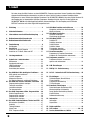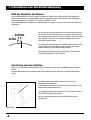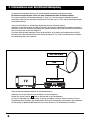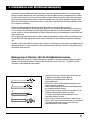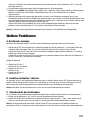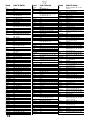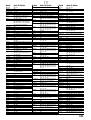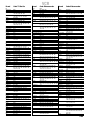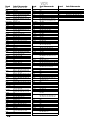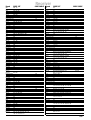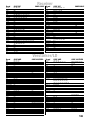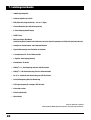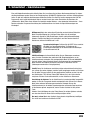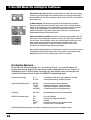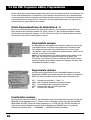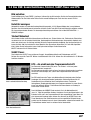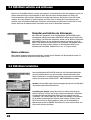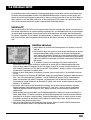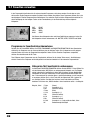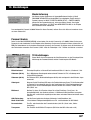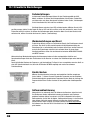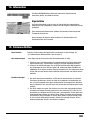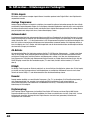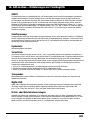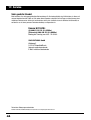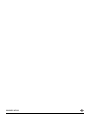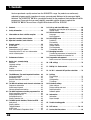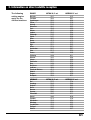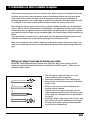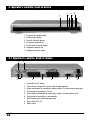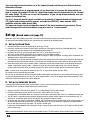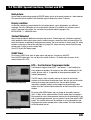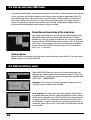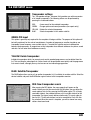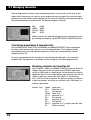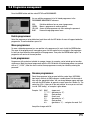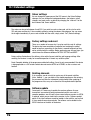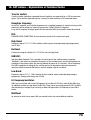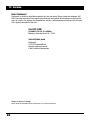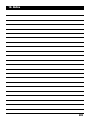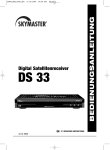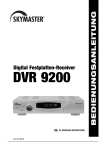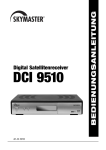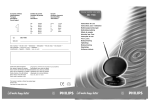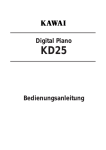Download Zanussi Z 21/9 R Operating instructions
Transcript
DX 24 47 OPERATING INSTRUCTIONS Art.-Nr. 39692 BEDIENUNGSANLEITUNG Digital Satellitenreceiver 1. Inhalt Sie haben einen Qualitäts-Receiver aus dem SKYMASTER®-Programm erworben. Unsere Produkte sind ständigen strengen Qualitätskontrollen unterworfen, so stellen wir sicher, daß Sie Freude an unseren Produkten haben. Willkommen im neuen Zeitalter des digitalen Fernsehens! Der SKYMASTER® DX 24 ist ein reiner Digital-Receiver für den Empfang der frei abgestrahlten Satelliten-Programme. Beachten Sie bitte, dass Sie für den Betrieb des SKYMASTER® DX 24 eine digitaltaugliche Satelliten-Antenne benötigen. Für den Empfang von ASTRA oder EUTELSAT muß diese mit einem Digital-LNB ausgerüstet sein. 1. Einleitung . . . . . . . . . . . . . . . . . . . . . . . . . . . . . . . 2 2. Sicherheitshinweise . . . . . . . . . . . . . . . . . . . . . . . 3 3. Informationen zum Satellitendirektempfang . . . 4 4. Bedienelemente Gerätevorderseite . . . . . . . . . . . 8 4.1 Bedienelemente Geräterückseite . . . . . . . . . . . . 8 5. 6. Fernbedienung . . . . . . . . . . . . . . . . . . . . . . . . . . . 9 Gerätecodes . . . . . . . . . . . . . . . . . . . . . . . . . . . . . .12 Anschlüsse . . . . . . . . . . . . . . . . . . . . . . . . . . . . . 20 Anschluss an die SAT-Antenne . . . . . . . . . . . . . . . 20 Anschluss an TV-Gerät, Video und HiFi . . . . . . . . . 21 7. Leistungsmerkmale . . . . . . . . . . . . . . . . . . . . . . 22 8. Schnellstart - Inbetriebnahme . . . . . . . . . . . . . 23 Willkommen . . . . . . . . . . . . . . . . . . . . . . . . . . . . . 23 Spracheneinstellungen . . . . . . . . . . . . . . . . . . . . . 23 LNB-Einstellungen . . . . . . . . . . . . . . . . . . . . . . . . 23 Satellitenauswahl . . . . . . . . . . . . . . . . . . . . . . . . . 23 Ausrichtung der Antenne . . . . . . . . . . . . . . . . . . . 23 9. Das OSD-Menü: Die wichtigsten Funktionen . . 24 OSD aufrufen und schliessen . . . . . . . . . . . . . . . . 24 Im OSD navigieren . . . . . . . . . . . . . . . . . . . . . . . . 24 Allgemeine Hinweise . . . . . . . . . . . . . . . . . . . . . . 24 Der tägliche Gebrauch, wichtigste Funktionen . . . 24 9.1 Das OSD: Info-Fenster, Tonkanäle, Lautstärke . 25 Programminformationen anzeigen . . . . . . . . . . . . 25 Tonkanäle auswählen . . . . . . . . . . . . . . . . . . . . . . 25 Lautstärke einstellen . . . . . . . . . . . . . . . . . . . . . . 25 Ton stummschalten . . . . . . . . . . . . . . . . . . . . . . . 25 9.2 Das OSD: Programme wählen, Programmlisten . 26 Direkte Programmwahl . . . . . . . . . . . . . . . . . . . . 26 Programmliste anzeigen . . . . . . . . . . . . . . . . . . . . 26 Programmliste sortieren . . . . . . . . . . . . . . . . . . . . 26 Favoritenlisten anzeigen . . . . . . . . . . . . . . . . . . . . 26 9.3 Das OSD: Sonderfunktionen, Teletext und EPG . 27 Bild anhalten (Standbild) . . . . . . . . . . . . . . . . . . . 27 Untertitel . . . . . . . . . . . . . . . . . . . . . . . . . . . . . . . 27 Teletext/Videotext . . . . . . . . . . . . . . . . . . . . . . . . . 27 Sleep-Timer . . . . . . . . . . . . . . . . . . . . . . . . . . . . . 27 EPG - Programm-Guide . . . . . . . . . . . . . . . . . . . . 27 2 9.4 OSD-Menü aufrufen und schliessen . . . . . . . . .28 Navigation und Aufrufen der Untermenüs . . . . . . .28 Menüs schliessen . . . . . . . . . . . . . . . . . . . . . . . . .28 9.5 OSD-Menü Installation . . . . . . . . . . . . . . . . . . . . 28 Sprachen auswählen . . . . . . . . . . . . . . . . . . . . . . 28 Ausrichtung des Spiegels . . . . . . . . . . . . . . . . . . . 28 9.6 OSD-Menü SETUP . . . . . . . . . . . . . . . . . . . . . . . . 29 Satelliten/TP . . . . . . . . . . . . . . . . . . . . . . . . . . . . . 29 Satelliten absuchen . . . . . . . . . . . . . . . . . . . . . . . 29 Satellit löschen . . . . . . . . . . . . . . . . . . . . . . . . . . . 30 Satelliten ändern . . . . . . . . . . . . . . . . . . . . . . . . . 30 Transponder absuchen . . . . . . . . . . . . . . . . . . . . . 30 Transpondereinstellungen . . . . . . . . . . . . . . . . . . 31 9.7 Favoriten verwalten . . . . . . . . . . . . . . . . . . . . . . 32 Programme in Favoriten übernehmen . . . . . . . . . 32 Kategorie für Favoritenlisten umbenennen . . . . . . 32 9.8 Programme verwalten . . . . . . . . . . . . . . . . . . . . 33 Programme löschen, verschieben, sperren und umbenennen . . . . . . . . . . . . . . . . . . 33 10. LNB-Einstellungen . . . . . . . . . . . . . . . . . . . . . . . 34 11. DiSEqC 1.2 - Rotorsteuerung . . . . . . . . . . . . . . . 35 12. Go To X - Automatische SAT-Positionsberechnung . 35 13. Einstellungen . . . . . . . . . . . . . . . . . . . . . . . . . . . 36 Zeiteinstellungen (Uhrzeit/Datum) . . . . . . . . . . . . . 36 Timer einstellen . . . . . . . . . . . . . . . . . . . . . . . . . . 36 Passwort/Kindersicherung . . . . . . . . . . . . . . . . . . 37 TV-Einstellungen . . . . . . . . . . . . . . . . . . . . . . . . . 37 13.1 Erweiterte Einstellungen . . . . . . . . . . . . . . . . . . 38 Farbeinstellungen (Darstellung OSD) . . . . . . . . . . 38 Werkseinstellung zurücksetzen . . . . . . . . . . . . . . 38 Reset (Geräte-Voreinstellung löschen) . . . . . . . . . 38 Kanäle löschen . . . . . . . . . . . . . . . . . . . . . . . . . . . 38 Softwareaktualisierung . . . . . . . . . . . . . . . . . . . . . 38 14. Information . . . . . . . . . . . . . . . . . . . . . . . . . . . . . 39 Information . . . . . . . . . . . . . . . . . . . . . . . . . . . . . . 39 Signalstärke . . . . . . . . . . . . . . . . . . . . . . . . . . . . . 39 15. Fehlersuchhilfen . . . . . . . . . . . . . . . . . . . . . . . . . 39 16. SAT-Lexikon . . . . . . . . . . . . . . . . . . . . . . . . . 40 - 43 17. Service, Kontaktadresse, Hotline . . . . . . . . . . . 44 2. Sicherheitshinweise Bitte lesen Sie die Sicherheitshinweise vor der Inbetriebnahme des Gerätes sorgfältig durch! Bei längerer Abwesenheit oder Gewitter ziehen Sie den Netzstecker des Gerätes aus der Wandsteckdose. Trennen Sie auch die Verbindungen zur Antenne, um Beschädigungen durch Gewitter zu vermeiden. Reinigung: Vor dem Reinigen des Gerätes ziehen Sie den Stecker des Netzgerätes. Benutzen Sie ein trockenes oder leicht angefeuchtetes Tuch und achten Sie darauf, dass keine Feuchtigkeit in das Gerät eindringt! Gegenstände im Gerät: Achten Sie darauf, dass keine Gegenstände in die Lüftungsschlitze gelangen können. Es besteht Lebensgefahr durch einen elektrischen Stromschlag! Reparatur: Reparaturen dürfen nur von qualifiziertem Fachpersonal durchgeführt werden. Durch einen unsachgemässen Fremdeingriff erlischt der Garantieanspruch, und die Sicherheit des Gerätes kann nicht mehr gewährleistet werden! Öffnen Sie niemals selbst das Gehäuse des Gerätes: Auch bei Netztrennung besteht akute Lebensgefahr durch einen elektrischen Stromschlag. Innere Bauteile können durch Berührung beschädigt werden. Aufstellungsort: Stellen Sie das Gerät auf eine gerade und ebene Oberfläche. Um diese durch die natürliche Wärmeentwicklung des Gerätes vor Verfärbungen zu schützen, stellen Sie das Gerät auf eine geeignete Unterlage. Ausreichende Belüftung: Die Lüftungsschlitze des Gerätes dürfen niemals verdeckt sein. Achten Sie darauf, dass das Gerät zur Seite und oberhalb einen Freiraum von mindestens 10 cm hat und daß die Wärme ungehindert nach oben abgeleitet werden kann. Äussere Einwirkungen: Setzen Sie das Gerät niemals Feuchtigkeit (z. B. Kondens- oder Spritzwasser) oder direkter Sonneneinstrahlung aus. Stellen Sie das Gerät nicht in die Nähe von Wärmequellen, wie z. B. Heizungen oder sich aufheizende Geräte. Netzspannung: Betreiben Sie das Gerät nur mit der auf dem Gehäuse angegebenen Spannung! Schliessen Sie das Gerät erst nach Abschluss aller Anschluss- und Installationsarbeiten an das Stromnetz an. Erdung: Antennenanlagen sind grundsätzlich zu erden, wobei die einschlägigen örtlichen und VDE-Vorschriften zu beachten sind. ASTRA, EUTELSAT, TÜRKSAT, DiSEqC und Skymaster sind eingetragene Warenzeichen 3 3. Informationen zum Satellitendirektempfang Wahl des Standortes der Antenne. Alle TV-Satelliten befinden sich von Europa aus gesehen, im Süden. Daher müssen Sie den Installationsort so wählen, dass die Antenne in Richtung Süden zeigt. Die Satellitensysteme mit den grössten, frei empfangbaren Programmangeboten heissen ASTRA® (19,2°Ost) und HOTBIRD (13°Ost). Diese Satellitenpositionen befinden sich von Mitteleuropa aus gesehen nur ein paar Grad östlich von der genauen Südrichtung. HOTBIRD ASTRA S Bei der Auswahl des Installationsortes müssen Sie darauf achten, dass die Antenne nicht durch Hindernisse, wie z.B. Büsche, Bäume, Wände oder Dachüberstände verdeckt wird. Eine Installation unter dem Dach ist nicht möglich! Die Antenne sollte möglichst windgeschützt an einer Hauswand installiert werden. Die notwendige Wandhalterung ist als Zubehör erhältlich und nicht Teil dieser Anlage. Bei einer Montage auf dem Dach sollte die Antenne möglichst niedrig an einem Mast befestigen werden. Die ortsüblichen VDE-Bestimmungen, die Potential- und Blitzschutzvorschriften beschreiben, sind zu beachten. Ausrichtung auf einen Satelliten. Lassen Sie die Schrauben an der Masthalterung noch so lange locker, bis Sie die endgültige Position eingestellt haben! Nach der Befestigung an Ihrem Standort sollten Sie die Antenne mit dem LNB voran in Richtung Süden zeigen lassen. Die Höheneinstellung der Antenne wird mit der Skala an der Montageplatte vorgenommen. Dafür neigen Sie die Antenne vorsichtig nach oben und unten, bis die gewünschte Gradzahl eingestellt ist. Die angegebenen Werte können natürlich nur für senkrecht montierte Masten oder Wandhalterungen gelten. Bei der Einstellung des Winkels nicht am LNB-Haltearm ziehen (Bruchgefahr!). Abb. ähnlich 4 3. Informationen zum Satellitendirektempfang Für die verschiedenen Orte ergeben sich folgende Einstellwinkel: EUROPA Brüssel Sarajewo Kopenhagen Tallinn Helsinki Marseille Paris Athen London Edinburgh Dublin Mailand Rom Zagreb Riga Wilna Amsterdam Oslo Wien Salzburg Warschau Lissabon Stockholm Bern Bratislava Ljubijana Palma de Mallorca Madrid Prag Budapest ASTRA 19,2° Ost 30,1 39,4 26,3 22,4 21,6 38,1 31,6 45,7 28,3 23,2 24,7 36,7 41,2 37,2 25,1 27,4 28,7 21,7 34,6 34,8 30,2 36,4 22,7 34,8 34,7 36,8 41,1 37,7 32,4 35,4 HOTBIRD 13° Ost 31,2 39,1 26,6 21,9 21,0 39,5 33,0 44,6 29,8 24,6 26,6 37,5 41,5 37,2 24,5 26,7 29,7 22,0 34,6 35,1 29,8 39,6 22,5 35,8 34,6 37,0 43,0 40,2 32,6 35,1 DEUTSCHLAND Kiel Hamburg Rostock Berlin Bremen Hannover Düsseldorf Kassel Dresden Wiesbaden Nürnberg Saarbrücken Stuttgart München ASTRA 19,2° Ost 27,5 28,3 27,9 29,7 28,6 29,5 30,2 30,6 31,3 31,6 32,8 32,3 33,2 34,2 HOTBIRD 13° Ost 27,8 28,8 28,3 30,0 29,2 30,0 31,1 30,9 31,6 32,4 33,3 33,2 33,9 34,7 5 3. Informationen zum Satellitendirektempfang Zur genauen Ausrichtung der Antenne muß nun die komplette Verkabelung vorgenommen werden. Der Fernseher und der Receiver sollten sich dazu in unmittelbarer Nähe der Antenne befinden. Es ist nahezu unmöglich, die Empfangsanlage durch „Zuruf“, z.B. von einem entfernt stehenden Fernsehern auszurichten. Ideal sind zum Ausrichten der Antenne ein SAT-Finder (Art.-Nr. 37351) oder die Signalstärkeanzeige eines Digital-Receivers. Lassen Sie die Geräte bis zur vollständigen Verkabelung noch vom Stromnetz getrennt! Schliessen Sie das Antennenkabel am LNB an. Führen Sie vorsichtig den kupferfarbenen Innenleiter des Kabels in die Buchse am LNB ein. Setzen Sie das Gewinde des Steckers gerade auf die Buchse und drehen Sie den Stecker fest, so fest Ihnen das mit der Hand möglich ist. Das andere Ende des Kabel befestigen Sie auf die gleiche Weise an der Buchse am Satellitenreceiver (LNB IN). Mit einem Scart-Kabel verbinden Sie die Scart-Buchse des Receivers (TV) mit der Scart-Buchse Ihres Fernsehers. Ihre Verkabelung sieht nun wie folgt aus: SAT-ANTENNE LNB RECEIVER Legen Sie bitte die beigelegten Batterien in die Fernbedienung ein. Schliessen Sie nun Ihren Fernseher und den Receiver an das Stromnetz an. Drücken Sie nun die Stand By Taste am Receiver oder an der Fernbedienung. U.U. kann es notwendig sein, Ihren Fernseher in den sog. A/V-Modus zu schalten. Dieses erreichen Sie mit der Fernbedienung Ihres Fernsehers. Die Vorgehensweise ist bei den Fernsehgeräten unterschiedlich. Die entsprechende Taste könnte mit 0, AV oder EXT bezeichnet sein. Sehen Sie hierzu in die Anleitung Ihres Fernsehers. 6 3. Informationen zum Satellitendirektempfang Nun müssen Sie die voreingestellte Antenne bewegen – und zwar in Millimeterschritten, bei nur handfest eingedrehten Schrauben. Beachten Sie, daß keine Hindernisse zwischen Antenne und der Empfangrichtung sein dürfen. Sie selbst dürfen sich auch nicht vor der Antennenfläche aufhalten. Wenn Sie, wie oben beschrieben, die Antenne genau in Richtung Süden montiert haben und einen Höhenwinkel wie in der Tabelle angegeben eingestellt haben, drehen Sie die Antenne ganz langsam nach links, d.h. nach Osten. (Ist die Antenne in Osteuropa installiert, drehen Sie sie langsam nach Westen). Beachten Sie beim Bewegen der Antenne den Bildschirm oder evtl. vorhandene Signalanzeigen (z.B. Sat-Finder/Digital-Receiver). Bei Anzeige eines Signals/TV-Bild schalten einige Programmplätze am Receiver ein, um zu prüfen, ob die Antenne auf den richtigen Satellit ausgerichtet ist. Hat die Signalqualität ihr Maximum erreicht, sollten Sie auch den Höhenwinkel mit kleinsten Schritten leicht auf- und abbewegen um die Qualität noch weiter zu optimieren. Falls Sie überhaupt keine Reaktion oder nur einen schwachen Signalpegel erreichen, sollten Sie den Höhenwinkel ein paar Millimeter größer oder kleiner wählen und die Satellitensuche durch seitliches Schwenken erneut beginnen. Nachdem Sie die Antenne optimal eingestellt haben, ziehen Sie die Schrauben an der Antenne fest. Beobachten Sie dabei den Bildschirm, es kann vorkommen, daß sich die Antenne beim Befestigen nochmals leicht bewegt und die Signalstärke wieder abnimmt. Montage eines F-Steckers, falls Sie Ihr Kabel kürzen müssen WICHTIG: Bitte gehen Sie bei der F-Stecker-Montage sehr sorgfältig vor. Nichtbeachtung der folgenden Hinweise könnten Funktionsstörungen oder die Zerstörung des SAT-Receivers nach sich ziehen!! – Verwenden Sie bitte ausserdem nur durchgehende Antennenkabel. • Isolieren Sie das Kabel auf einer Länge von 8mm bis zum Innenleiter ab (mit einem scharfen Messer). • Entfernen Sie die überstehenden Drähte des Abschirmgeflechtes. • Entfernen Sie 10mm der Kunststoffummantelung, bis das Abschirmgeflecht freigelegt ist. • Gehen Sie sicher, daß keine Drähte des Abschimgeflechtes den Innenleiter berühren können. • Drehen Sie den F-Stecker vorsichtig auf das Kabel, bis der Innenleiter bündig mit dem vorderen Rand des F-Steckers abschließt. Das Abschirmgeflecht hat nun Verbindung mit dem F-Stecker. • Prüfen Sie den F-Stecker auf Kurzschluss. Sehen Sie von vorne in den F-Stecker; der Innenleiter muß sich freistehend in der Mitte befinden und darf nicht von Drähten des Abschirmgeflechtes berührt werden! 7 4. Bedienelemente Gerätefront 7 1 1. 2. 3. 4. 5. 6. 7. 6 2 5 3 4 IR-Empfänger für Fernbedienung Satelliten-Signalanzeige Stand By (Bereitschaftsanzeige) On (Receiver eingeschaltet) Ein-/Aus-Schalter (Bereitschaftsbetrieb) Programmfortschaltung aufwärts Programmfortschaltung abwärts 4.1 Bedienelemente Geräterückseite 2 3 1 8 4 5 6 7 9 1. Anschluss zur SAT-Anlage 2. Anschluss zum analogen SAT-Receiver (Durchschleifbetrieb nur im Stand By-Betrieb) 3. Stereo-Tonausgang, zum Anschluss an Stereoanlage oder TV/Videorekorder (nur Ton) 4. Scart-Buchse, zum Anschluss eines TV-Gerätes 5. Koaxialer Digital-Tonausgang zum Anschluss eines digitalen AC3-Surround-/Verstärkers 6. Scart-Buchse, zum Anschluss eines Videorekorders 7. RS232-Schnittstelle (nur für Servicezwecke) 8. Netzanschlusskabel 230 V 9. Netzschalter 8 5. Fernbedienung 4 in1 Achtung! Technische Änderung! Ihr Receiver verfügt jetzt über eine Universal 4in1 Fernbedienung. Selbstverständlich ist die Fernbedienung auf das beiliegende Gerät vorprogrammiert. Zusätzlich können 4 weitere Geräte ( z. B. TV, VCR, Radio) nach entsprechender Programmierung mit dieser Fernbedienung gesteuert werden. Für die Programmierung der unterschiedlichen Gerätetypen finden Sie auf den nachfolgenden Seiten die entsprechenden Gerätecodes. Bitte lesen Sie diese Betriebsanleitung durch, bevor Sie Ihre neue 4-in-1 Fernbedienung in Betrieb nehmen. 1. Ton Ein/Aus 1 Schaltet den Ton stumm. Ein erneuter Druck schaltet den Ton wieder ein 2. Ein/Aus (Bereitschaft) 2 a.) Diese Taste schaltet den Receiver ein oder in den Bereitschaftsbetrieb (Stand By) b.) Durch längeres Drücken der Taste erscheint das SLEEP-TIMER-Menü (optional!) 5 3. TV (optional) Ein- und Auschalten der Schaltspannung (12 Volt, Scartbuchse) 4. Audio - Tonkanalauswahl 9 Zeigt alle verfügbaren Tonkanäle an 11 21 5. Funktionstasten 10 TV- /Radiobetrieb / AUX / CBL/SAT / VCR / TV 3 6. Zahlentasten 0 - 9 4 Diese Tasten verwenden Sie zum Umschalten auf ein bestimmtes Programm oder zur Eingabe von 7 numerischen Werten und Passwörtern oder zum Ändern von Sendernamen und Favoritenlisten 20 12 7. Teletext/Videotext Zum Aufruf von Teletext/Videotext-Seiten 13 8. Untertitel Zur Anzeige von Untertiteln zur laufenden Sendung 9. MENU – OSD-Bildschirmmenü 14 14 Ruft das Bildschirmmenü auf, über das Sie alle Receiver- und Programmeinstellungen festlegen können 15 13 10. EXIT – Menü verlassen Schließt das aktuelle OSD-Bildschirmmenü und zeigt das übergeordnete Menü oder das TV-Bild 19 16 11. EPG – Programminformationen 18 17 Ruft den EPG (Electronic Program Guide) auf 12. ALT Wechselt zwischen den aktuellen und dem zuletzt eingestellten Programm hin und her 13. Steuertasten Channel/Programmumschaltung 6 Diese dienen zum Navigieren innerhalb des OSD-Menüs (hoch/runter) oder zum Umschalten der Programme in auf- oder absteigender Reihenfolge 14. Steuertasten VOL/Lautstärkeregelung Diese dienen zum Navigieren innerhalb des OSD-Menüs (links/rechts) oder zum Regeln der 8 Lautstärke 15. OK-/Bestätigungstaste Drücken Sie die OK-Taste zum Bestätigen getätigter Änderungen oder zum Ausführen einer Aktion 16./18. PAGE – Programmliste auf- und abwärts Bei eingeblendeten Programm-, Favoriten- oder sonstigen Listen zum seitenweisen Blättern 17. Freeze - Standbildfunktion Durch Betätigung der Taste wird das TV-Bild „eingefroren“ 19. Browse - Programmliste Bitte achten Sie beim Einlegen der Batterien auf Ruft die Programmliste auf und schließt diese durch erneute Betätigung die richtige Polarität! 20. Funktionstaste i Die Polung ist im Batteriefach gekennzeichnet. Zeigt Programminformationen und Multifunktionstaste im OSD Batterien: 2 Stück, Größe AAA, UM-4, 21. Funktionstasten/Auswahlprogramme Micro oder R03 Die vier farbigen Tasten rufen die von Ihnen festgelegten Lieblingsprogramme auf oder führen Verbrauchte Batterien sind Sondermüll – bitte verschiedene Aktionen im OSD aus sachgerecht entsorgen! Reichweite ca. 6 m. 9 Einrichten Stellen Sie sicher, dass 2 neue Batterien (Typ „AAA”) korrekt in Ihre Fernbedienung eingelegt wurden. Um Ihre Fernbedienung betriebsbereit zu machen, müssen Sie einen der folgenden Schritte ausführen: A. Einrichten mit Marken-Code: 1. Schalten Sie das Gerät, für das die Fernbedienung verwendet werden soll, ein (z. B. TV-Gerät). 2. Im hinteren Abschnitt dieser Betriebsanleitung finden Sie den Namen sowie die Code-Nummer Ihrer Gerätemarke (z. B. Philips 001, 004, 016 …). Beachten Sie, dass die Codes in der Spalte der entsprechenden Gerätegruppe stehen müssen (TV). 3. Halten Sie die SET Taste gedrückt und betätigen Sie gleichzeitig die Gerätetaste (z. B. TV). Die TV-Gerätetaste auf Ihrer Fernbedienung leuchtet auf, d.h. sie befindet sich im Einrichtungsmodus. 4. Sie müssen nun innerhalb von 10 Sekunden den 3-stelligen Gerätecode (z. B. 001 für Philips TV) eingeben. Wenn innerhalb von 10 Sekunden keine Eingabe erfolgt, wird der Einrichtungsmodus automatisch beendet. 5. Die LED erlischt, wenn der Code von der Fernbedienung akzeptiert wurde. Wenn die LED zweimal aufleuchtet, kann das bedeuten, dass der Code eventuell falsch ist und die Fernbedienung bleibt im Einrichtungsmodus. Sie sollten dann den korrekten Code aus der Liste noch einmal eingeben. 6. Überprüfen Sie die Funktionen der Tasten auf Ihrer Fernbedienung. Wenn die Mehrheit der Tasten auf Ihrer neuen Fernbedienung nicht korrekt funktioniert, versuchen Sie es mit einem anderen 3-stelligen Gerätecode (z. B. 004…) aus der Liste unter demselben Markennamen. Wiederholen Sie Schritt 3 bis 6 bis alle Grundfunktionen korrekt funktionieren. Sobald Sie den richtigen Code eingegeben haben, ist das Gerät korrekt eingerichtet. Hinweis: Um den Einrichtungsmodus zu verlassen, drücken Sie die Gerätetaste (z. B. TV). Oder er wird automatisch beendet, wenn Sie nicht innerhalb von 10 Sekunden irgendeine Taste betätigen. Sie können auch mehr als ein Gerät auf Ihrer neuen Fernbedienung einrichten. Bevor Sie Ihre neue Fernbedienung wie gewohnt benutzen, drücken Sie bitte zuerst die gewünschte Gerätetaste (z. B. TV), so dass sich die Fernbedienung auf jeden Fall im richtigen Gerätestatus befindet. Andernfalls bedienen Sie eventuell das falsche Gerät mit der Fernbedienung. B. Einrichten mit Automatischer Suche: Wenn das Einrichten mit Markennamen und Code nicht erfolgreich war oder Sie Ihren Markennamen nicht in der Liste finden können, können Sie die Funktion “Automatische Suche” verwenden um den korrekten Code für Ihre Fernbedienung zu finden. 1. Schalten Sie das Gerät, für das die Fernbedienung verwendet werden soll, ein. Wenn es sich hierbei um einen Videorecorder handelt, legen Sie bitte eine Videokassette ein. 2. Richten Sie die Fernbedienung auf Ihr Gerät. Drücken Sie gleichzeitig auf SET und auf die Gerätetaste (z. B. TV) und halten Sie sie für 3 Sekunden gedrückt. Nun blinkt die Gerätetaste, d.h. das Gerät befindet sich nun im Modus „Automatische Suche“. 3. Das AUS Signal wird automatisch von der Fernbedienung an das Gerät übermittelt (Code-Scan). Sobald sich das Gerät (z. B. TV) ausschaltet, drücken Sie sofort irgendeine Taste (ausgenommen der SET Taste) um die Automatische Suche zu beenden. 4. Schalten Sie das Gerät wieder ein, indem Sie die „POWER” Taste drücken. Überprüfen Sie die Funktion der anderen Tasten auf Ihrer Fernbedienung. Wenn alle Tasten nicht funktionieren (d.h. Sie haben die Suche vielleicht nicht rechtzeitig angehalten) oder die Mehrheit der Tasten funktioniert nicht gut genug, können Sie die Suche erneut starten (siehe Schritte 2-4) um einen passenden Code zu finden. Wenn die Mehrheit der Tasten einwandfrei funktioniert, war das Einrichten erfolgreich. Drücken Sie noch einmal die Gerätetaste (z. B. TV) um den Code zu speichern und das Einrichten zu beenden. Hinweis: Um die Automatische Suche abzubrechen, drücken Sie irgendeine Taste (außer der SET Taste). Die LED Lampe erlischt und die Suche ist beendet. C. Einrichten mit Manueller Suche: Wenn das Einrichten mit Markenname und Codes nicht erfolgreich war, können Sie auch über „Manuelle Suche” den korrekten Code zum Betreiben Ihres Gerätes finden. 1. Schalten Sie das Gerät, für das die Fernbedienung verwendet werden soll, ein. Wenn es sich hierbei um einen Videorecorder handelt, legen Sie bitte eine Videokassette ein 2. Richten Sie die Fernbedienung auf Ihr Gerät. Drücken Sie die SET Taste und halten Sie sie gedrückt, drücken Sie dann kurz 10 (kürzer als 3 Sekunden, da ansonsten die Automatische Suche gestartet wird) auf die Gerätetaste (z. B. TV). Lassen Sie dann beide Tasten los. 3. Die Gerätetaste leuchtet kontinuierlich und die Fernbedienung ist im Einrichtungsmodus. 4. Betätigen Sie die POWER Taste (EIN/AUS Taste) ungefähr alle 1,5 Sekunden. (Ist das gesuchte Gerät ein Videorecorder etc. können Sie auch die PLAY Taste drücken), die Gerätetaste blinkt nun, d.h. das Gerät befindet sich im Modus „Manuelle Suche“. 5. Sobald das gesuchte Gerät ausgeschaltet (oder reaktiv) ist, testen Sie die Funktionen der anderen Tasten auf der Fernbedienung (drücken Sie nicht die POWER Taste, ansonsten geht es zum nächsten Code). Wenn die Mehrheit der Tasten nicht einwandfrei funktioniert, drücken Sie die POWER Taste ungefähr alle 1,5 Sekunden um den nächsten reaktiven Code aufzurufen (Manuelle Suche wird fortgeführt, siehe Schritte 4-5). Haben Sie das Gefühl, dass die Mehrheit der Tasten auf der Fernbedienung gut funktioniert, können Sie den Code speichern, indem Sie die Gerätetaste (z. B. TV) drücken um die Manuelle Suche zu beenden. Hinweis: Die Manuelle Suche wird automatisch beendet, wenn innerhalb von 30 Sekunden keine Eingabe erfolgt. Weitere Funktionen A. Gerätecode anzeigen: Sie können den Gerätecode, welchen Sie in Ihrer neuen Fernbedienung eingerichtet haben, wie folgt aufrufen: 1. Drücken Sie die SET Taste und halten Sie sie gedrückt, betätigen Sie jetzt die Zahlentaste „1“ um die 100. Position des 3-stelligen Codes anzuzeigen. Zählen Sie, wie oft die LED blinkt. Wenn die LED nicht blinkt, ist die Zahl NULL. Drücken Sie wieder die SET Taste und halten Sie sie gedrückt, betätigen Sie gleichzeitig die Zahlentaste „2“ um die 10. Position des 3-stelligen Codes anzuzeigen. Drücken Sie nun noch einmal die SET Taste und halten Sie sie gedrückt, betätigen Sie zur selben Zeit die Zahlentaste „3“ um die 1. Position des 3-stelligen Codes anzuzeigen. Beispiel für Code 028: a. Drücken Sie SET und „1” LED blinkt 0-mal, kein blinken. b. Drücken Sie SET und „2” LED blinkt 2-mal. c. Drücken Sie SET und „3” LED blinkt 8-mal. B. Funktion rücksetzen / löschen: Um die Codes, die Sie in der Fernbedienung eingerichtet haben, zu löschen, drücken Sie die SET Taste und halten Sie sie gedrückt, drücken Sie gleichzeitig für länger als 3 Sekunden die „0” Taste und lassen Sie dann beide Tasten los. Die LED blinkt zweimal und alle Einrichtungsdaten und alle gelernten Befehle in der Fernbedienung wurden gelöscht. Hinweis: Bitte führen Sie diese Funktion nicht aus, wenn Sie nicht alle Einstellungen löschen möchten. C. Schreibschutz der Gerätecodes: Um zu verhindern, dass die Gerätecodes versehentlich überschrieben / gelöscht werden, können Sie wie folgt vorgehen: 1. Drücken Sie die Gerätetaste (z. B. TV), die Sie auf Ihrer Fernbedienung schützen möchten. 2. Drücken Sie die SET Taste und halten Sie sie gedrückt, drücken Sie gleichzeitig die „7” Taste. Lassen Sie dann beide Tasten los, die LED blinkt zweimal und der Code ist nun davor geschützt überschrieben/gelöscht zu werden. Hinweis: Um den Schreibschutz abzubrechen, drücken Sie die SET Taste und halten Sie sie gedrückt, betätigen Sie gleichzeitig die Taste “8” und lassen Sie dann beide Tasten los. Die LED blinkt zweimal und der Schutz wurde abgebrochen. 11 TV Brand A Acme Acura ADA ADC Admiral Adyson Agashi Agazi Agb Aiko Aiwa Akai AKI Akiba Akito Akura Alba Albiral Alkos Allorgan Allstar Amplivision Amstrad Anam Anglo Anitech Ansonic Arc En Ciel Arcam Delta Aristona Arthur Martin Art-Tech ASA Asberg Astra Astro Sound Asuka Atlantic Atori Audiosonic Audioton Ausind Autovox B Baird Bang&Olufson Barcom Basic line Bastide Baur Bazin Beknteknik Beko Beon Best Bestar Binatone Black Star Blacktron Blackway Blaupunkt Blausonic Blue sky Blue star Bondstec Boots Boston BPL Brandt Brion vega Bristol 12 Code TV-Geräte 004, 010 010 015 002, 006 001, 002, 003, 020, 050, 054, 109, 187, 196, 197 004, 186, 210, 213 187, 206, 212, 214 003 124 004, 005, 010 088, 213 007, 009, 010, 011, 012, 052, 062, 069, 070, 071, 134, 142, 170, 206, 221 206 012, 212 026 003, 012, 016, 072, 191, 206, 212 004, 010, 012, 028, 029, 054, 063, 069, 087, 163, 170, 184, 187, 195, 206, 215, 217 038, 206, 207 165 021, 027, 195, 212, 219 052 004, 209, 214, 228 003, 010, 012, 014, 031, 069, 070, 072, 075, 109, 124, 226 010, 066, 110 010 003, 010, 016, 044, 110, 183, 184, 224, 231 010, 015 046, 127, 140, 204, 207 004 016, 052, 170, 195 159 212 001, 017, 018, 019, 050, 111 044, 052, 182, 187, 195 010 207, 212 003, 004, 012, 212, 214, 218 004, 021, 022, 052, 170, 182, 197 010 004, 010, 012, 021, 052, 140, 170 004, 182, 231, 233 044, 212 001, 003, 004, 021, 044, 058, 102, 126 140, 198, 200, 206, 232 001 210 010, 012, 052, 184, 198, 212 004 077, 119, 133, 142, 170 183, 201, 206, 217 228 008, 035, 084, 214, 228 052, 170 114, 115 052, 116, 228 004 130 212 212 009, 023, 101, 113, 120, 136, 179 209 012, 212, 228 121 130 004, 026 208, 218 121 023, 037, 046, 047, 127, 128, 140, 204 001, 052, 058, 170, 208 208 Brand Code TV-Geräte Brand Code TV-Geräte Britannia Bruns BSR BTC Bush 004 001, 008, 040, 227 027, 132, 197, 210, 212, 215 012 010, 012, 020, 025, 026, 028, 029, 033, 052, 063, 069, 116, 121, 132, 133,140, 168, 170, 172 Elin 004, 017, 019, 052, 170, 181, 197, 198, 233 012, 022, 052, 179, 184, 197 015, 132, 207, 209, 213 184, 229 010 001, 128, 142 207, 227 016, 052, 170 207 010 209, 212 003 089, 170 196, 206, 212, 214 003, 004, 052, 115 228 004, 015, 026, 052, 073, 124, 132, 209, 234 228 021, 188, 197, 198 C California Capsonic Carena Carrefour Cascade Casio Cathay Centurion Century CGE CGM CIE Cihan Cimline City Clarivox Clatronic Cofadel Colombia Colombus Concorde Condor Cont. Edison Contec Continental Edison Cosmel Crezar Crosley Crown Cs Electronics CTC CTC Clatronic Cybertron D Daewoo Dainichi Dansai Dantax Datronic Datsura Dawa Dayton Daytron De Graaf Decca Denko Denver Desmet Digiline Digital Dixi Domland Domoh DTS Dual Dual-Tec Dumont Dux Dynatron E Elbe Elcit Electa Electro Tech Elektronska 195 003, 214 212, 214 028 010 201 052, 170 052, 170 001, 191 044, 054, 130, 132, 187, 204 233, 234 196, 212, 226 214 010, 029, 212, 213 010 038, 040, 170 003, 004, 010, 012, 031, 044, 052, 084, 130, 206, 212, 214 204 228 182 010 004, 022, 052, 084, 182, 184, 187, 211 204 004, 010, 028, 030, 031, 211, 212, 217 Elite Elman Elsay Elta Emerson Engel Erres Estel Etron Eurocom Euro-Feel Euroline Euroman Euromann Europa Europhon Eurotronic Expert F Fenner Ferguson 010, 116, 184, 191, 195, 212 036, 037, 038, 051, 053, 082, 096, 112, 128, 164, 170, 232 Fidelis 182, 211 Fidelity 004, 020, 069, 096, 097 Filsai 217 Finlandia 007, 020, 111, 129, 181, 198, 200 Finlux 001, 004, 011, 015, 017, 018, 019, 044, 052, 064, 111, 124, 132, 158, 168, 170, 181, 225 First Line 004, 010, 027, 052, 063, 130, 183 Fisher 001, 004, 007, 019, 028, 030, 040, 023, 037, 046, 047, 112, 127, 140 041, 084, 132, 195, 200, 211, 227 010 Flint 052, 149, 183, 184, 187, 196, 214 182, 234 Forgestone 096 001, 044, 130, 132 Formenti 001, 002, 004, 022, 044, 126, 010, 044, 052, 054, 084, 115, 122, 132, 134, 170, 182 170, 228 Fortress 001, 002 004, 012, 130 France Concept 184 130 Frontech 003, 010, 020, 050, 069, 119, 130, 015, 187, 207, 210, 212, 226 183, 184, 191, 213 012 Fujitsu 011, 021, 197, 209, 212 Funai 003, 027, 211, 212 004, 010, 052, 059, 095, 116, 196 G 012, 212 Galaxi 054, 084 003, 052, 170, 212 Galeria 196 035, 149, 162, 213 Galway 184 196, 211 GBC 010, 028, 132, 233, 234 122 GCM 195, 212 195 GEC 004, 011, 042, 050, 052, 124, 133, 010 142, 170, 186, 198, 224, 229, 231 196 Geloso 010, 020, 132, 231 007, 020, 034 General Technic 010 004, 011, 026, 031, 052, 124, 170, 229 Genexxa 012, 050, 052, 212 206, 214 Germanvox 234 211, 212 Goldhand 231 Goldstar 004, 010, 013, 020, 052, 085, 094, 052, 170, 182 213 130, 132, 170, 172, 210, 223 Goodmans 003, 010, 011, 028, 029, 052, 069, 212 010, 040, 052, 170 094, 112, 116, 128, 154, 170, 230 219 Gorenje 084, 115 182 GPM 012, 210, 212 010 Graetz 050, 142, 143, 188 004, 090, 126, 127, 132, 140, 161, Granada 004, 007, 011, 020, 028, 032, 041, 195, 197, 206, 207, 211, 219 044, 052, 055, 065, 124, 128, 129, 004, 010, 132, 197 134, 135, 139, 170 001, 004, 015, 018, 019 Grandin 010, 012, 121, 170, 184 170, 195 Gronic 180, 191, 212 052, 170 Grundig 009, 018, 044, 092, 102, 117, 118, 136, 137, 185 038, 109, 158, 180 GTT 187, 211 001 H 121 Halifax 003, 004 010 Hampton 004, 183, 234 209 Hanseatic 004, 008, 010, 022, 027, 028, 052, 074, 119, 132, 142, 170 TV Brand Code TV-Geräte Brand Code TV-Geräte Brand Code TV-Geräte Hantarex Harwood HCM Hemmerman Hifivox Higashi Hinari 010, 124 186 003, 004, 010, 075, 121, 200, 211, 234 183, 201 140, 204 206 007, 010, 012, 028, 044, 052, 138, 170, 200, 212, 213, 227, 230 012, 121, 149, 212 004, 011, 017, 020, 024, 028, 034, 042, 045, 046, 047, 048, 049, 050, 086, 119, 124, 132, 133, 139, 140, 141, 142, 143, 145, 186, 224 206, 212 052 012, 212, 233 004, 116 004 004, 010, 130, 132, 233, 234 003, 004, 052, 121, 170, 212, 214 Kyoto L Lavis Lenco Lenoir Lesa Leyco LG 038, 217 National NEC Neckermann 065, 102, 194 028, 057 001, 004, 009, 020, 023, 052, 084, 119, 133, 170 052, 069, 114, 170, 183, 199, 212 130 012 182, 183, 209 010, 052 004 003, 004, 011, 012, 052, 114, 165, 170, 186, 205, 211, 212 233, 234 184, 199, 200 004, 015, 018, 044 140, 204 050, 062, 064, 133, 134, 135, 142, 143, 144, 188, 220 212, 213 025, 037, 046, 047, 050, 052, 058, 112, 127, 128, 140, 204 170 217 233 183, 187, 212, 234 Hisawa Hitachi Hitsu Hornyphon Hoshai Huanyu Hygashi Hyper Hypson I Ibervisao Ibico ICE Imperial Indesit Indiana Ingelen Ingersol Inno Hit Innovation Interbuy Interfunk Intersound Intervision Irradio Iskra Isukai ITC ITE ITL ITS ITT J JEC Jet Point JVC K Kaisui Kamosonic Kamp Kapsch Karcher Kasai Kendo Kennedy Kennex Kerion Kingsley Kitt Kneissel Kolster Konka Kontact Korpel Korting Kotron Koyoda Kronne KTV Kuba Kuro 188, 207 196 003, 004, 010, 012, 052, 069, 187, 210, 212 044, 050, 052, 054, 084, 130, 132, 187 025, 102 052, 170 050, 188 010 004, 010, 011, 012, 052, 094, 124, 170, 211, 222 003, 010, 062, 068, 069, 088, 104, 108, 112, 116, 155, 157, 169, 172, 176, 177, 178 010, 110, 130 001, 016, 050, 052, 130, 140, 142, 170 182 003, 004, 015, 110 010, 012, 052, 069, 170, 212 183, 231 012, 212 004, 132, 184, 204, 233 209 196 012, 052, 069, 121, 212 010, 050, 062, 133, 134, 135, 142, 143, 144, 188, 220 165 199 028, 052, 069, 082, 189 Liesenk Liesenkotter Life Lifetec Loewe Loewe Opta Logik Luma Lumatron Lux May Luxor M Madison Magnadyne Magnafon Magnum Mandor Manesth Marantz Marech Marelli Mark Marshall Matsui Matsushita Mcmichael Mediascreen Mediator Medion M-Electronic 004, 010, 012, 121, 212 004 004 021, 050, 188, 197, 200 004, 010, 017, 038, 170 212 015, 020, 029, 109, 180, 183, 196, 197, 198, 207, 213 021, 132, 182, 197, 231 182, 233, 234 182, 212 004 212 175, 180, 182, 196, 212 052, 191, 210, 214 012, 206 204 052, 170 001, 022 226 010 180 004, 210 186, 195 122, 200 Memorex Memphis Metz Micromaxx Microstar Minerva Minoka Mitsubishi Mivar Motion MTC Multi System Multitech Murphy N NAD Nagoya Naonis 211 010, 233, 234 004, 010, 196, 199, 208, 211 130, 191 003, 011, 027, 052, 170, 214 004, 010, 013, 020, 052, 085, 089, 094, 130, 132, 150, 170, 172, 210, 223 170 179, 195 003, 010, 062, 068, 069, 088, 104, 108, 112, 116, 155, 157, 169, 172, 176, 177, 178 003, 010, 062, 068, 069, 088, 104, 108, 112, 116, 155, 157, 169, 172, 176, 177, 178, 211, 214 098, 099 001, 052, 170, 190 031 020, 021, 052, 142, 170, 197, 198 020, 021, 052, 142, 170 052 004, 020, 048, 078, 094, 102, 133, 139, 142, 147 182, 212 001, 015, 124, 130, 132, 170, 191 004, 015, 044, 073, 124, 181, 182, 183, 195, 209 003, 010, 062, 068, 069, 088, 104, 108, 112, 116, 155, 157, 169, 172, 176, 177, 178 003 003, 004, 022, 029, 052, 170, 182, 184, 188, 213 052, 170, 187, 195 182 001 052, 170 212 004, 005, 010, 011, 014, 020, 026, 027, 028, 029, 031, 052, 063, 069, 092, 124, 148, 149, 165, 170, 174, 213, 215 066 042 214 016, 052, 170, 195 003, 010, 062, 068, 069, 088, 104, 108, 112, 116, 155, 157, 169, 172, 176, 177, 178, 211 004, 010, 017, 019, 037, 050, 052, 069, 110, 111, 116, 140, 170 010 010, 011, 114 001, 076, 081, 136, 152, 153, 218 003, 010, 062, 068, 069, 088, 104, 108, 112, 116, 155, 157, 169, 172, 176, 177, 178 003, 010, 062, 068, 069, 088, 104, 108, 112, 116, 155, 157, 169, 172, 176, 177, 178 018, 102, 136, 185 052 001, 028, 031, 052, 055, 056, 061, 099, 102, 136, 171, 192 004, 044, 074, 094, 124, 193 044 133 170 004, 010, 015, 020, 028, 044, 046, 130, 132, 170, 209, 212, 233 004, 019, 134 142 207 020, 109 NEI Nesco New World Newmar Newtech Nicamagic Nikkai Nikkei Noblex Nobliko Nogamatic Nokia Nordic Nordmende Nordvision Nordway Nortek Novatronic O Oceanic Octan Okano Onceas Onwa Orbit Orion Ormond Orsow’e Osaki OSO Osume Otto Versand 050, 142, 143, 188, 220 195 084, 187, 233 004, 196, 211 070, 196, 212 052 010, 014, 022, 027, 029, 031, 052, 063, 076, 096, 100, 124, 143, 148, 160, 170, 172, 213 172 209 003, 004, 005, 011, 012, 075, 166 012 011, 030 002, 004, 009, 022, 028, 052, 077, 112, 119, 121, 122, 132, 133, 140, 142, 170 P Pael Palladium Panama Panasonic 004, 181, 206 004, 013, 084 003, 004, 010, 166 050, 065, 066, 067, 068, 102, 125, 142, 143, 152, 153, 194 Pathe Cinema 004, 022, 038, 074, 132, 182, 207, 211, 228 Pathe Marconi 023, 038, 046, 047, 127, 140, 204 Pausa 010 PCM 211 Perdio 005, 011, 022, 182, 209, 213 Philarmonic 206 Philco 001, 044, 054, 130, 132, 187 Philharmonic 004, 166 Philips 001, 004, 016, 039, 042, 044, 052, 089, 090, 096, 112, 116, 132, 142, 156, 170, 195, 219 Phoenix 001, 052, 170, 182, 195 Phonola 001, 016, 052, 170, 195, 219 Pioneer 037, 050, 052, 140, 146, 170, 216 Plantron 003, 052 Poppy 010, 211 Prandoni 182, 197, 209, 212 Prandoni-Prince 020, 124, 142 Precision 004, 166 Prima 010, 050 Prinz 048, 186, 195, 217, 230 Profex 010, 044, 142 Profilo 172 Profi-Tronic 052 Proline 011, 016, 052, 063, 184, 213, 214 Prosonic 043, 108, 162, 170, 172 Protech 003, 004, 010, 015, 052, 114, 130, 132, 133, 166, 170 13 TV Brand Code TV-Geräte Brand Code TV-Geräte Brand Code TV-Geräte Provision Pye Pygmy Pymi Q Quasar Quelle 170 016, 052, 069, 170, 195 208 010 Sinudyne 001, 014, 015, 027, 029, 076, 132, 170, 201 050, 139, 147 022 050, 093, 188 214, 217, 233 007, 135 003, 004, 010, 052, 170, 211, 212, 214 007, 050, 188 052, 161, 170, 196, 210, 220 010, 011, 028, 030, 031, 077, 107, 128, 131, 166, 203 012, 015 211, 212, 214, 215 226 052, 170 004, 010, 012, 022, 052, 166, 182, 183, 191, 196 170 228 212 196, 226 121, 206, 212 020, 021, 050, 197 221 182 010, 027, 063, 183, 211, 212, 213 010, 052 004 119, 212, 233, 234 206, 207 010, 184, 214 012 010 004, 166 170 212 Thorn 011, 019, 036, 038, 055, 082, 096, 112, 128, 142, 165, 170, 232 011, 052, 183, 184, 210, 212, 226 004 121, 212 210 018, 028, 083, 165, 205 050, 132 199, 233, 234 166 014, 083, 124, 181, 211, 226 212 Questa R Radiola Radiomarelli Radionette Radioton Radiotone Rank RBM RCA Rediffusion Revox REX RFT R-Line Roadstar Robotron RTF S Saba 130 003, 004, 017, 018, 019, 023, 027, 031, 052, 077, 130, 132, 136, 142, 151, 170 028 016, 039, 052, 170, 195 001, 124, 130, 191 017, 019, 181, 188 206, 211 008, 052 018, 028 018 032 142 052, 170, 190 003, 020, 021, 050, 109, 158, 197 001, 008, 040, 227 052, 170 003, 010, 012, 233, 234 001, 227 001 Skantic Sogera Solavox Soniko Sonitron Sonoko Sonolor Sontec Sony Sound&Vision Soundcolor Soundmaster Soundwave Standard Starlight Starline Starlite Starlux Stenway Stern STM Sunic Line Sunkai Sunwood 001, 037, 046, 047, 050, 059, 112, Superla 124, 127, 128, 140, 142, 143, 204 Supertech Saccs 038 Supertone Sadec 212 Supra Sagem 184 Susumu Saisho 003, 004, 010, 014, 029, 031, 096, Sutron 124, 183, 213, 215 Sydney Saito 207 Sysline Sytong Salora 020, 048, 050, 094, 108, 109, 119, 122, 129, 132, 133, 135, 139, 142, 198 T Sambers 015, 044, 073, 124, 181, 207, 209, 211 Taisho Tamashi Samsung 003, 004, 010, 011, 031, 052, 084, Tandberg 091, 094, 105, 106, 161, 166, 170, 173, 199 Tandy Sandra 004 Tashiko Sandra Color 195, 231 Tatung Sansui 052, 183, 196, 212 TCM Sanwa 188 Sanyo 004, 007, 011, 017, 019, 028, 030, 031, 032, 040, 041, 044, 074, 128, Teak 132, 135, 161, 200 TEC SBR 016, 042, 096, 170 Technema Schaub Lorenz 050, 142, 143, 188, 220 Technics Schneider 004, 012, 039, 052, 069, 072, 126, Technisat 130, 132, 140, 161, 170 Tecnema Schneider France 195, 212, 219 Teinelsa Scott 182 Teknant SEG 003, 004, 015, 028, 040, 044, 089, Teleavia 130, 132, 170 Telefunken SEI 201 SEI-Synudyne 001, 014, 015, 027, 050, 076, 124 Seleco 020, 021, 028, 050, 109, 132, 158, 197 Telemeister Sencora 010 Teleopta Senday 182 Teletech Sentra 165, 205, 212 Teleton Serino 184, 212 Televideon Sharp 002, 006, 028, 030, 060, 202 Tennesee Shivaki 195, 196 Tensai Shiwan 212 Shorai 027, 212 Tenson Siarem 001, 015, 124, 132, 180, 191 Tesla Sicatel 038, 207 Tesmet Siemens 009, 023, 030, 136, 179 Tetran Sierra 016, 052 Tevion Siesta 161 Silva 211, 212, 224 Silver 028 Texet Singer 001, 015, 130, 132, 180, 188, 191, Thomson 204, 211 14 207, 213 212 081, 158 002, 004, 011, 012, 049, 050, 166 004, 020, 028, 042, 057, 129, 166 004, 011, 026, 052, 124, 166, 170, 229 003, 010, 062, 068, 069, 088, 104, 108, 112, 116, 155, 157, 169, 172, 176, 177, 178 190 004, 010, 049, 130, 132, 166 182 066, 194 040 022 182, 207 211 023, 037, 046, 112, 127, 140, 204 023, 036, 037, 051, 052, 053, 079, 080, 102, 103, 112, 127, 128, 140, 164, 204 022 226 010, 089, 114, 130, 170 004, 021, 081, 119, 133, 166, 197 022, 182 233 010, 012, 019, 022, 027, 052, 184, 206, 209, 211, 213, 217 182 180, 207 052 182, 197 003, 010, 062, 068, 069, 088, 104, 108, 112, 116, 155, 157, 169, 172, 176, 177, 178 004, 166 004, 023, 037, 046, 047, 051, 052, 053, 059, 102, 103, 112, 127, 128, 140, 164, 167, 204 Tokai Tokyo Tomashi Top Vision Toshiba Towada Trevi Trident Triumph Tsoshi U Uher Ultravox Unic Line Unic Radio Uniden United Universum Univox Uranya Utax V Vanguard Vestel Vexa Victor Video System Videologic Videologique Videosat Videoton Vidion Visiola Vision Visorex Vistar Vortec Voxson W Walkie Waltham Watson Watt Radio Wega Wellfund Weltblick Westinghouse Weston White White Westinghouse X Xoceco Xrypton Y Yamishi Yoko Yorx Z Zanussi Zoppas 021, 022, 044, 050, 052, 181, 184, 190, 195, 197 001, 004, 015, 130, 132, 134, 182, 183, 191, 198, 201 182, 183, 212 180, 188, 228 212 089, 170, 228 003, 017, 019, 052, 084, 103, 111, 115, 123, 130, 132, 170 038, 188, 191, 195, 207 182, 191, 211 211 186, 212 050, 052, 170, 183, 199 010, 170, 212, 231 028, 052, 066 052 206 004, 012 130 184, 217 196 004, 180 022, 052, 182 097 049, 188 052, 170 001, 020, 044, 050, 052, 109, 189, 197, 208 197 004, 038, 049, 139, 166, 217 022, 052, 170 004, 015, 038, 132, 187, 201, 210, 231 001, 028 233 052, 170, 182 182 132 182 004, 015, 022, 044, 170 235, 236 182 184, 212 003, 004, 010, 012, 052, 166, 170, 183, 212, 224 012, 196, 206 020, 021, 109, 197 197 VCR Brand A Adelsound Adyson Aiwa Akai Code TV-Geräte 098 099 001, 002, 003, 004, 017, 100, 101, 102, 103, 104, 105, 106 003, 005, 006, 007, 008, 009, 063, 102, 105, 113, 121, 145, 146 041, 099 107 003, 013, 041, 099, 102 004, 014, 015, 016, 017, 019, 041, 099, 101, 103, 104, 105, 107, 108, 109, 110, 111, 113 073, 145 114, 115 019 002, 022, 023, 099, 101, 108, 116, 117 041, 099, 114 091 098 115 025, 026, 086, 106, 115 002, 025, 026, 041, 099, 101, 106, 115, 118 108 106, 108, 119, 120 Brand Code Videorecorder Brand Elsay Elta Emerson ESC Etzuko F Ferguson 099 041, 099, 108 053, 099, 138 014, 108, 145 041, 099 K Kaisui Karcher Kendo 003, 028, 039, 043, 046, 057, 067, Akiba 101, 102, 108, 123, 133, 134, 146 Akitan Fidelity 002, 099, 101, 116, 145 Akura Finlandia 026, 035, 045, 101, 115, 122, 139, 140, 147 Alba Finlux 002, 003, 005, 026, 035, 045, 050, 061, 101, 115, 122, 144, 147 Allorgan First Line 004, 025, 034, 035, 041, 061, 099, Allstar 103, 104, 106, 108, 120, 136, 138, Ambassador 147, 148 Amstrad Fisher 044, 045, 118, 122, 141, 149, 150 Anitech Flint 004, 103 Anitsch Formenti-Pheonix 026 Ansonic Frontech 019, 114 Aristona Fujitsu 002, 101 ASA Funai 002, 101 Asuka G Galaxi 101 Audiosonic Galaxy 002 AWA GBC 019, 041 B GEC 026, 115 Baird 002, 003, 005, 014, 027, 028, 045, Geloso 041 101, 102, 108, 121, 122, 123 General 019 Basic Line 004, 014, 019, 041, 099, 103, 108 General Technic 004, 017, 038, 073, 104 Baur 026, 032 Genexxa 122 Bestar 014, 019, 108 Goldhand 041, 099 Black Panther Goldstar 002, 025, 101, 106 108 Black Panther Line 014 Goodmans 002, 014, 019, 021, 025, 028, 041, 047, 048, 099, 101, 103, 104, 106, Blaupunkt 026, 029, 030, 031, 032, 039, 071, 115, 125, 126, 127, 128, 129, 130 108, 115, 129, 136, 145, 151, 152 Blue Sky 099, 103, 104, 105, 106 Gradiente 142 Bondstec 019, 099 Graetz 003, 033, 045, 102, 122, 135, 145 Brandt 066, 067, 102, 131, 132, 133, 134 Granada 010, 026, 035, 039, 045, 049, 101, Brinkmann 103, 104 106, 115, 122, 127, 140, 141, 145, 147 Brion vega 033, 135 Grandin 002, 014, 019, 025, 041, 099, 101, Broksonic 042 103, 106, 108 Bush 004, 014, 015, 016, 017, 041, 052, Grundig 026, 029, 032, 039, 041, 050, 051, 099, 101, 103, 104, 105, 108, 109, 052, 054, 084, 104, 115, 127, 128, 110, 113, 136 129, 133, 153, 154, 155 C H Canon 137 Hanimex 105, 107 Carena 103, 115 Hanseatic 025, 026, 103, 106, 108, 115 Carrefour 138 Harwood 099 Casio 101 HCM 041, 052, 099, 114 Cathay 108 Hinari 004, 017, 041, 052, 053, 098, 099, Catron 019 102, 103, 105, 108, 114, 136, 148, CGE 002, 003, 101, 102 152, 156 CGM 089 Hisawa 004, 103, 105 Hitachi 002, 003, 026, 035, 037, 098, 101, Cimline 004, 041, 099, 103 Clatronic 019, 099 102, 115, 122, 129, 139, 144, 145, 147 Combitech 017, 105 Hornyphone 115 Condor 014, 019, 108 Hypson 004, 041, 099, 103, 105, 108 Crown 014, 019, 041, 099, 108, 114 I D Impego 019 Daewoo 014, 019, 034, 040, 079, 103, 105, Imperial 002, 101, 145 108, 138 Ingersoll 098, 103, 145 Dansai 041, 099, 108 Inno Hit 014, 019, 021, 026, 041, 099, 108, Dansat 143 114, 145 Daytron 014, 108 Innovation 004, 017, 038, 073 De Graaf 026, 035, 115, 122, 139, 140, 141, 147 Interbuy 025, 099, 106 Decca 002, 003, 026, 101, 102, 104, 115, Interfunk 026, 045, 115, 122 142, 143 Internal 108 Deitron 108 International 108 Denko 099 Intervision 002, 101, 103, 104, 106, 108 Diamant 106 Irradio 025, 041, 099, 106, 115 ITT 003, 005, 033, 045, 055, 056, 102, Domland 103 Dual 003, 026, 101, 102, 108, 115 121, 122, 135, 141, 145, 157 Dumont 002, 026, 035, 045, 101, 115, 122, 144 ITT/Nokia 082, 085, 088, 089, 090, 092, 140 E ITV 014, 025, 106, 108 Elbe 062, 108, 118 J Elcatech 099 JVC 003, 056, 057, 058, 059, 060, 102, Elin 021, 145 132, 142, 143, 157 Kenwood Kimari Kneissel Korpel Kuba Kyoto L Lenco Leyco LG Lifetec Loewe Loewe Opta Logik Luma Lumatron Luxor M M-Electronic Magnasonic Magnavox Manesth Marantz Mark Marquant Maspro Matsui Mediator Medion Melectronic Memorex Memphis Metz Micormay Micromaxx Microstar Migros Minerva Mitsubishi Multitech Murphy N NAD National NEC Neckermann NEI Nesco Neufunk Nikkai Nobliko Nokia Nordmende O Oceanic Okano Orion Orson Code Videorecorder 041, 099 026, 108 004, 005, 006, 014, 019, 034, 063, 099, 103, 104, 106, 113, 121, 146 003, 102, 118 149 103, 104, 105, 106 041, 099 149 099 014 041, 099, 148 002, 025, 101, 106, 108 004, 017, 038, 073, 103, 104 031, 036, 098, 106, 115, 126, 127, 144, 158, 159 025, 026, 039 021, 041, 098, 099, 103, 121, 145 093 014, 108 005, 045, 047, 061, 099, 120, 121, 122, 140, 141, 149, 151 002 045 115, 129 034, 041, 099, 103, 115, 138 026, 039, 047, 062, 103, 107, 115, 118, 127, 151, 160 108 114 162 004, 017, 025, 053, 064, 098, 101, 103, 104, 105, 106, 107, 111, 117, 145, 148, 156 026, 115 004, 017, 038, 073, 103, 104, 105 101, 106, 118 002, 010, 025, 044, 045, 101, 106, 122, 140, 141, 149 041, 099 030, 031, 032, 039, 084, 115, 125, 126, 127, 128, 153, 158, 159 104 004, 017, 038, 073, 103 004, 017, 038, 073 002, 101 032, 039, 128 002, 026, 057, 061, 115, 119, 120, 143, 162 002, 019, 026, 041, 099, 101, 114, 122 002, 101 096, 122 029, 031, 126 003, 057, 062, 102, 106, 118, 122, 143 003, 026, 033, 053, 102, 115, 127, 135, 156 026 041, 099, 101, 105 103 019, 065, 099, 108 083, 097 003, 005, 010, 021, 033, 045, 055, 102, 108, 113, 115, 121, 122, 135, 140, 141, 145, 147 003, 056, 057, 066, 067, 102, 131, 133, 134, 143, 157 002, 003, 010, 101, 102, 115, 121, 122, 140, 141 004, 063, 099, 103, 104, 108, 113, 114 004, 015, 017, 048, 053, 064, 098, 103, 104, 105, 107, 109, 110, 148, 152, 156 002, 101 15 VCR Brand Code Videorecorder Brand Code Videorecorder Brand Osaki Osume Otake Otto Versand P Palladium 002, 025, 041, 099, 101, 106 136 109, 110 026, 032, 115 Silver Sinudyne Solavox Sonitron Sonneclair Sonoko Sonolor Sontec Sony 108 026, 098, 115 019 149 099 014, 108 010, 140 025, 106 018, 020, 024, 070, 071, 072, 075, 078, 112, 121, 124, 130, 161, 164 103, 106 099 014, 108 106, 122 108 013 004, 103, 104, 107, 108 002, 101 002, 101 041, 099 106, 145 099, 101 X Xenon Y Yamishi Yokan Yoko Z ZX Palsonic Panasonic Pathe Cinema Pathe Marconi Pentax Penney Perdio Philco Philips Phonola Pioneer Portland Prinz Profex Profitronic Proline Prosco Prosonic Protech Provision Pye Q Quartz Quelle R Radialva Radiola Rank RCA REX RFT Roadstar Royal S Saba 003, 025, 039, 041, 063, 098, 099, 102, 103, 106, 113, 127, 145 099, 101 029, 030, 031, 038, 076, 125, 126, 158, 159 064, 098, 120 003, 102 035 062 002, 101, 103 062, 099, 118 012, 026, 039, 054, 056, 077, 115, 127, 129, 160 026, 115 026, 057, 115, 143, 147 014, 019, 108 002, 101, 148 041, 114 115, 145 002, 052, 101, 133, 134, 136 108 101, 103, 108 115 108 026, 115 045 002, 026, 027, 032, 033, 039, 045, 053, 115, 127, 135, 156 099, 106, 115, 140 026, 115 102 094 003, 056, 102, 157 019, 026, 099, 129 014, 021, 025, 041, 099, 106, 108, 145 099, 114 003, 046, 056, 066, 067, 081, 102, 108, 131, 132, 133, 134, 151, 157 Saisho 004, 017, 041, 053, 064, 098, 103, 104, 111, 148, 156 Salora 005, 045, 055, 061, 120, 121, 122, 141 Samsung 021, 073, 074, 145, 163 Samurai 019 Sansui 003, 013, 057, 099, 102, 104, 114, 121, 143 Sanwa 098 Sanyo 027, 044, 045, 122, 140, 141, 143, 149 Saville 017, 105, 108, 145 SBR 026, 115 Scan Sonic 145 Schaub Lorenz 002, 003, 005, 033, 045, 101, 102, 113, 121, 122, 135 Schneider 002, 004, 014, 019, 025, 026, 034, 041, 099, 101, 106, 108, 115, 145 Seaway 108 SEG 021, 041, 099, 108, 114, 119, 145 SEI-Sinudyne 026, 098, 115 Seleco 003, 102, 106, 142, 157 Semivox 103, 138 Sentra 019, 099, 136 Sentron 041 Setron 099 Sharp 010, 011, 047, 106, 140, 151 Shintom 041, 045, 099, 122 Shivaki 025, 106 Shorai 098, 148 Siemens 025, 032, 039, 045, 050, 106, 115, 122, 127, 128, 150, 155, 160 Siera 115 Silva 025, 106 16 Sound Wave Ssangyong Standard Starlite Stern Strong Sunkai Sunstar Suntronic Sunwood Supra Symphonic T Taisho Tandberg Tashiko Tatung TCM Teac TEC Technics Technisat Teleavia Telefunken Telemeister Teletech Tenosal Tensai Tevion Thomson Thorn Tivo Hdd TMK Tokai Tokiwa Tonsai Topline Toshiba 004, 098, 103, 148 032, 053, 108 002, 010, 101, 106, 115, 140, 145 002, 003, 026, 101, 102, 103, 104, 105, 115, 120, 140, 146 004, 017, 038, 073 100, 101, 102, 106, 108, 115 019, 099, 108 029, 031 103, 104 003, 102, 131 003, 056, 057, 058, 066, 067, 068, 069, 080, 081, 102, 108, 131, 133, 134, 157 095 099, 101, 108, 114 041, 099 002, 025, 041, 098, 099, 101, 106, 114 004, 017, 038, 073, 103, 104 003, 012, 056, 057, 058, 067, 080, 081, 102, 132, 133, 134, 157 003, 045, 064, 102, 106, 122 012, 078 087 025, 041, 099, 102, 106, 122 099 041 104 003, 026, 034, 056, 061, 102, 115, 120, 129, 138, 157 041, 099, 114 041 053, 156 019 Towada Towika Triumph TVA U Uher 025, 033, 106, 135, 145 Ultravox 033, 108, 135 Unitech 021, 145 United Quick Star 014, 108 Universum 002, 005, 009, 022, 025, 026, 032, 039, 054, 101, 103, 104, 106, 114, 115, 116, 121, 127, 128, 129, 145 V Vector 062 Victor 057, 058, 142, 143 Videon 004, 017, 038, 073 Video 062 W Watson 105, 115 Weltblick 025, 106 White 085, 086 White Westinghouse 033, 085, 086, 135 Code Videorecorder 093 041, 099, 108 041, 099 019, 021, 025, 041, 099, 106, 145 103 Receiver Brand CODE SAT Akai 003, 125 Alba 003, 004, 005, 006, 007, 008, 009, 102, 133, 204 Aldes 007, 010, 011 Allantide 015 Allsat 012, 014, 055, 125, 205, 206 Allsonic 010, 029 Ampere 024 Amstrad 017, 018, 019, 021, 023, 154, 193 Andover Cablevision Ankaro 010, 029, 214 Anttron 004, 009, 014, 206 Apollo 004 Arcon 017, 024, 025, 027, 056 Armstrong 021 ASA 200 Asat 125 AST 036 Aston 164 Astra 003, 021, 030, 031, 032, 033, 034, 093, 196 Astro 009, 011, 029, 040, 041, 042 Audioton 009, 055 Aura 034 Austar 092, 193, 212 Axis 017, 029, 033, 050 Barcom 025, 196 Beko 204 Best 025, 029, 214 Blaupunkt 040 Boca 021, 093 Brain Wave 044 Brandt 136, 137, 138, 145 Broadcast 043 Brunor 126 Bskyb 154 Bt Cable BT Satellite 003, 022, 145 Bush 005, 006, 012, 045, 102, 133, 195, 205, 206 Cabletime Cambridge 003, 046 Camundosat 047 Canal Satellite 203, 222 Canal+ 140, 174, 222 Channel master 007 Chaparral 098 Citycom 005, 052 Clatronic 044 Clemens Kamphus 015, 083 Clyde Cablevision CNT 011 Columbus 069 Commlink 010 Comtech 050, 051 Condor 029 Connexions 039, 047, 048 Conrad 197 Contec 050, 052 Cosat 055 Crown 021 Cryptovision 204 D Box-Df1 135, 227, 230 Daeryung 039 Dansat 012, 014, 205, 206 D-Box 194, 198 DDC 007 Decca 053 Delega 007 Delfa 193 DEW 050 Diamond 054 Diskxpress 025, 048 Ditristrad 055 DNT 039, 125 Dong Woo 092 Drake 056, 128 Dynasat 031 Echostar 026, 039, 057, 058, 060, 073, 149, 150, 151, 156, 203, 232 CODE CABLE Brand 238 240 241, 242, 243, 244 245 246 CODE SAT CODE CABLE EEC Einhell Elekta Elrad Elta Emanon Emme Esse Ep Sat Eurocrypt Eurodec Europa Eurosat Eurosky Eurospace Eurostar Exator Ferguson 015 004, 010, 015, 019, 021 011 226 004, 008, 029, 055, 125 004 029, 031, 045, 083, 195, 223 005, 204 196, 204 062, 063 022, 193 021 021, 029, 031 061 008, 021, 080 003, 004, 009 005, 012, 014, 045, 062, 064, 065, 066, 195, 204, 205, 206, 207 Fidelity 017, 019 Filmnet 226 Filmnet Cablecrypt Filmnet Comcrypt Finlandia 005, 196, 204 Finlux 003, 005, 030, 067, 072, 079, 196, 197, 204 Finnsat 050, 062 Force 148 Foxtel 211, 212 Fracarro 133, 223 France Satellite/TV 069 France Telecom 225 Freecom 004, 068 FTE 022, 024, 051, 087 Fuba 004, 025, 029, 032, 039, 040, 069, 072, 122, 125, 196, 197, 199, 214 Galaxi 025 Galaxis 010, 029, 033, 050, 055, 070, 076, 152, 153, 192, 193, 203, 234 GEC GMI 021 Goldbox 203 Goldbox-D+ 222, 233 Goldstar 068 Gooding 075 Goodmans 005, 074, 204 Granada 030, 196 Grothusen 004, 068 Grundig 005, 009, 040, 045, 075, 077, 086, 124, 154, 195 G-Sat 014, 015, 206 Hanseatic 095 Hantor 004, 044, 092 Hanuri 011 Harting + Helling 015 Heliocom 024 High Performance 082 Hinari 007, 008, 014, 206 Hirschmann 015, 039, 040, 078, 079, 080, 083, 122, 129, 178, 179, 180, 181, 197, 200 Hisawa 044 Hitachi 005, 045, 115, 195, 204 Houston 055 Humax 152, 192, 193, 234 Huth 010, 013, 021, 043, 044, 050, 055, 083 Imperial 102, 133 Innovation 029, 085, 095, 153, 156, 157, 214, 215, 216, 217 Intertronic 021 Intervision 055 Italtel-Stream 223, 224 ITT/Nokia 005, 030, 045, 048, 079, 115, 122, 194, 195, 196, 197, 198, 199, 200, 201, 204 Jerrold Johansson 044 JSR 055 JVC 003, 075 Kathrein 015, 040, 042, 052, 087, 088, 089, 090, 098, 125, 177 Kosmos 068, 083, 087, 088 247 247 245 017, 075 237, 250 17 Receiver Brand CODE SAT 009 040 004 011, 029, 091, 092, 093, 136, 137, 138 004, 022, 068, 094 044 055 003 068 137, 153 029, 085, 095, 137, 153, 156, 157, 214, 215, 216, 217, 218, 219 Lifetec 029, 085, 095, 137, 153, 156, 157 Lion 015, 061 Lorraine 068 Lupus 029, 214 Luxor 019, 030, 115, 122, 196, 197, 198, 199 Macab 062 Manhattan 005, 011, 045, 055, 195, 204 Marantz 125 Mascom 011, 088 Maspro 005, 045, 064, 075, 098, 129, 195, 207 Matsui 003, 075, 145 MB 095 Mediabox 203 Mediamarkt 021 Mediasat 033, 203, 222 Medion 029, 085, 095, 137, 153, 156, 157, 214, 215, 216, 217, 218, 219 Mega 125 Metronic 004, 009, 010, 171 Metz 040 Micro Technology 015, 034, 061 Micromaxx 029, 085, 095, 137, 153, 156, 157, 214, 215, 216, 217, 218, 219 Microstar 029, 085, 095, 137, 153, 156, 157, 214, 215, 216, 217, 218, 219 Mimtech 096 Minerva 040, 075 Mitsubishi 005, 040, 145, 204 Mitsumi 093 Morgans 021, 093, 097, 125 Movie Time Multichoice 172 Multistar 087, 092 Muratto 038, 068 Navex 044 NEC 100, 101 Network 014, 206 Neuhaus 033, 055, 071 Nextwave 016, 155 Nikko 021, 194 Nimbus 096 Nokia 005, 030, 045, 048, 079, 110, 111, 122, 134, 135, 194, 195, 196, 197, 198, 199, 200, 201, 202, 203, 204, 222, 227, 230 Nordemende 004, 005, 007, 011, 062, 065, 123 Nordmende 204 Novis 044 Oceanic 015, 054, 061 Octagon 004, 008, 009, 050 Okano 021, 083, 087 On Digital 186, 202, 210, 229, 230 Optex 052, 055 Orbit 015, 036 Orbitech 004, 103 Origo 105, 212 OSAT 009 Otto Versand 040 Oxford 003 Pace 005, 012, 014, 040, 045, 064, 074, 099, 107, 112, 130, 154, 186, 189, 191, 195, 204, 205, 206, 207, 208, 209, 210, 211, 212, 213, 222 Pacific 054 Palcom 007, 032, 069, 071 Palladium 021, 075, 077 Paltec 032 CODE CABLE Brand KR Kreiselmeyer Kyostar Lasat Lenco Leng Lennox Leyco LG Life Lifesat 18 Panasonic Panda Patriot Worldsat Philips Phoenix Phonotrend Pioneer Pk Sat Polsat Polytron Predki Premiere Priesner Profi Promax Prosat Protek Proton Provision Ptt Telecom Quadral Quelle Quiero Radiola Radix Rainbow RE Rediffusion Redpoint Redstar Revox RFT Roadstar Ruefach Saba 249 Sabre Sagem Sakura Salora Samsung SAT SatBox Satcom Satec Satford Satmaster Satpartner Schneider Schwaiger Scientific Atlanta Sts Seemann SEG Seleco Siemens Silva Skardin Sky Sky Digibox Sky Digital Skymaster Skymax Skyvision Sony SR Star Trak Starion Starland Starring Stella Str Strong Sumida Sun/Moon/Star CODE SAT 005, 045, 154, 183, 195, 204 005, 012, 196, 204, 205 003 005, 014, 028, 035, 037, 045, 049, 059, 075, 086, 099, 104, 121, 124, 125, 132, 169, 170, 195, 203, 204, 206, 222, 224, 225 014, 050, 074, 206 010, 055, 083, 193 203, 222 015 173 052 044 055, 140, 198, 203 021 094 005 006, 007, 010, 102, 133 015, 054 015 011 047 007, 010, 029 019, 040 173 125 039 009 096 101 033 029 096 010, 103, 125 222 094 006, 011, 014, 045, 061, 064, 065, 120, 127, 133, 136, 142, 143, 144, 146, 195, 206, 207 005, 204 062 050, 074 030, 100, 101, 107, 135, 196, 199 004, 027, 078, 203 007, 017, 036, 038 CODE CABLE 017, 252, 253, 255 254 252 256 043, 095, 106 014, 045, 195, 206 043 043 004, 009, 011, 044, 068, 083 049 013, 014, 052, 054, 089, 095, 137, 144, 146, 147, 152, 155, 157, 168, 206 235, 236, 248 003, 021, 033, 039 004, 008, 029, 034, 044, 095, 119, 214 055, 223, 226 040 068 033 154, 182, 190, 191 224 154 010, 095, 148, 156, 158, 159, 160, 161, 162, 251 015, 125 055 020, 154, 203, 204, 233 021, 065, 093 004 034 156 044 047 222, 228 004, 009, 029, 048, 051, 081, 133, 203, 222, 228 021 184 Receiver Brand CODE SAT Sunstar Tandberg Tandy Tantec Tatung TCM Techniland Technisat Teco Telanor Telasat Tele+ Tele+1 Telecom Teledirekt Telefunken Teleka Telemaster Telemax Telesat Teleservice Telestar Televes Telewire Tevion Thomson 021, 093, 107 062, 225 009 005, 045, 064, 069, 071, 195, 204, 207 053, 204 029, 085, 095, 137, 153, 156, 157 043 039, 071, 103, 108, 109, 126 021, 093 007 095 222, 226 Thorens Thorn Tioko Tonna Toshiba TPS CODE CABLE Brand 247 047 206 004, 045, 131, 136, 137, 138, 145, 195 009, 021, 027, 039, 088 011 091 095 022 071 005, 185, 187, 188, 195, 204 055 029, 085, 095, 137, 153, 156, 157, 218, 219 005, 065, 084, 131, 139, 145, 173, 195, 203, 204, 226, 231 054 005, 012, 014, 045, 064, 066, 195, 204 052 005, 043, 055, 204 204, 229 141, 175 CODE SAT CODE CABLE Triad 015, 036, 038, 068, 113 Triasat 072 Triax 040, 071, 136, 203 Tristar 051 Tudi Uniden 114 Unisat 021, 050 Unitor 025, 044 Universum 040, 067, 075, 079, 200 Variostat 040 Vector 015, 061 Ventana 125 Via Digital 135, 139, 231, 232 Videoway Visiopace 225 Visiosat 044, 055, 156, 163, 164, 165, 166, 167 Vortec 004, 027, 078 V-Tech 036, 038, 104, 115 Westminster Cable Wevasat 005, 015 Wewa 005, 204 Winersat 044 Wisi 005, 036, 038, 039, 040, 113, 116, 117, 118, 204 Wittenberg 017 Wolsey 082 Woorisat 011 Xsat 176 Zehnder 011, 029, 038, 087, 089, 119 Zenith 190 Zodiac 009 Others 001, 002, 220, 221 239 005 240 Verstärker/LD Brand CODE AMP Aiwa Akai Amstrad ASH Aswo Audio Comb1 Braun Bush CD Photo CD Video CDR Daewoo Denon Diora Disco Vision Dual Fischer Goldstar Goodmanns Grundig Harman Kardon Hitachi ITT JBL JVC Kenwood Linn Luxman Magnavox Marantz Medion Meridian Minowa Mission Mitsubishi NAD Naim Nakamichi Niam Nokia Noname Okano Onkyo Palladium Palladium/Okano 028, 128, 129 018, 112, 121 014, 034, 077, 086, 145 027 043 CODE LD/OTHER 040 104 032, 116 039 038 041 022 020, 080, 098, 131, 139 081 001(LD) 003(LD) 062, 124 021, 085, 134 029 015, 018, 032 043, 142, 148 091 098 073 068, 118 067, 146, 150 023, 062, 156 043, 148 099, 100, 149, 152 005(LD), 043, 044, 046 003(LD) 062 043 046 043, 044, 046 043, 148, 153 034 148 013 155 043 048 005(LD) 005(LD), 047, 048, 049, 050 043 069 148 072 032 016, 017 024, 125 033, 090, 133 143 Brand CODE AMP Panasonic Philips 136, 138, 141 043, 101, 140, 148, 153, 154 Pioneer Quad Radiola Radiotone Radmor Revox Revox/Studer Rotel Saba Samsung Sansui Sanyo Schneider 011, 119, 148 148 087 140, 153, 154 089, 120 101, 153, 154 126, 127 151 010, 074, 083, 092 134 012, 013, 016, 019, 026, 029, 032, 033, 034, 035, 043, 073, 075, 086, 088, 096, 105, 106, 107, 108, 109, 110, 111, 113, 114, 115, 143,144, 145 Sharp 132, 156 Sherwood 071, 078, 079 Siemens 016, 018, 019, 022, 026, 029, 031, 034, 043, 075, 093, 094, 095, 142 Sinotec 035 Sinotec (Pepsi-Dose) Skymaster 147 Sony 036,117,133 Supertech T+A T+A Elektroakustik Technics Telefunken Tensai Thomson Thorn Uher Universum Video CD Yamaha Others 032 025, 103 025 082, 097, 135, 138 102 123 CODE LD/OTHER 004(LD), 006(LD), 043, 044, 045, 046 003(LD),005(LD), 043, 055 043 006(LD) 065 044, 046 035 002(LD), 007(LD), 008(LD), 051, 052, 053, 056, 057, 058, 059, 060, 061 063 005(LD) 064 009(LD) 130 010, 016, 018, 084, 107 030, 070, 076, 122 137 037 042, 054, 066 19 6. Anschlüsse Anschluss an die SAT-Antenne Durch die DiSEqC-Technik sind sehr viele Anschlußvarianten möglich: • Eine fest ausgerichtete SAT-Antenne • Zwei fest ausgerichtete SAT-Antennen oder eine Multifeed-Antenne mit DiSEqC-2fach-Umschalter (Art.-Nr. 3932) • Bis zu 4 fest ausgerichtete SAT-Antennen mit einem DiSEqC-4fach-Umschalter (Art.-Nr. 3934) • Bis zu 2 fest ausgerichtete Multifeed-Antennen mit DiSEqC-4fach-Umschalter (Art.-Nr. 3934) • Eine drehbare DiSEqC 1.2-Rotoranlage, kombiniert mit bis zu 3 fest ausgerichteten Antennen TIPP: Benötigt werden ein oder mehrere Digital-LNBs (Empfangskonverter) zum Empfang der SatellitenProgramme. Folgende technische Daten sollten auf dem Aufkleber des LNBs angegeben sein: 10,6 GHz (oder 10.600 MHz) und 9,75 GHz (oder 9.750 MHz) für die sogenannten Oszillatorfrequenzen. Alle weiteren Werte und Angaben spielen dann keine Rolle, und der Receiver ist nach dem Anschluss betriebsbereit. Gehen Sie beim Anfertigen der Antennenkabel mit äußerster Sorgfalt vor! Da über das Antennenkabel Spannungen und Umschaltsignale transportiert werden, müssen Sie darauf achten, daß das Abschirmgeflecht und die Alu-Folie einen guten Kontakt zum F-Stecker haben und dass am Innenleiter des Kabels kein Kurzschluss entsteht! Kontrollieren Sie nach dem Aufdrehen des F-Steckers, ob der Innenleiter nicht von einem Drähtchen des Abschirmgeflechtes berührt wird. Zum Ausrichten der Antenne steht Ihnen eine Signalstärkeanzeige zur Verfügung. Schwenken Sie die Antenne langsam in Richtung Süden und beobachten Sie die Signalanzeige auf dem Bildschirm. Finden Sie kein Signal, verändern Sie etwas die Neigung der Antenne. Beim erstmaligen Ausrichten empfiehlt es sich, die Antenne und den Receiver direkt mit einem möglichst kurzen Antennenkabel zu verbinden, um mögliche Fehlerquellen auszuschliessen. Fest installierte Antenne oder rotorgesteuerte DiSEqC 1.2-Anlage … DiSEqC-Umschalter 4/1 Art.-Nr. 3934 … oder für 2 oder 4 SAT-Antennen an einen Anschluß Analoger SAT-Receiver 20 DiSEqC-Umschalter 2/1 Art.-Nr. 3932 6. Anschlüsse Anschluss an das TV-Gerät Zum Anschluss an das TV-Gerät verwenden Sie ein SCART-Kabel. Im Bildschirm-Menü des Receivers können Sie die Einstellungen an Ihr TV-Gerät anpassen, wenn Sie z. B. ein TV-Gerät mit 16:9-Bildschirm besitzen. Die Voreinstellung des Bildschirmformates ist 4:3. Besitzt Ihr TV-Gerät keine Scartbuchse, verwenden Sie einen entsprechenden Adapter. Anschluss an einen Videorekorder Verbinden Sie den Videorekorder und den Satellitenreceiver mit einem Scartkabel. Über die Scartbuchse ist es möglich, SAT-Programme aufzuzeichnen und die Wiedergabe von Videocassetten zur TV-Scartbuchse durchzuschleifen. Besitzt Ihr Videorekorder keine Scartbuchse, verwenden Sie einen entsprechenden Adapter. Anschluss an die Stereoanlage Analog: Der Ton der TV- und Radioprogramme kann über Ihre Stereoanlage wiedergegeben werden. Verbinden Sie die beiden Audio-Cinchbuchsen mit einem freien Eingang Ihrer Hifi-Anlage (z. B. AUX, Line IN, CD oder Tuner). Nicht geeignet sind Eingänge mit der Bezeichnung „Phono“! Digital: Verbinden Sie den Receiver und Ihre AC3/Surround-Anlage mit dem koaxialen Digitalausgang des SATReceivers. AC3/SURROUND (koaxial) VCR 230 V HIFI TV 21 7. Leistungsmerkmale • 3000 Programmplätze • Software-Update via Satellit • EPG (Electronic Program Guide) – bis zu 14 Tagen • Teletext/Videotext (mit 300 Seitenspeicher) • 6 Timer-Vorprogrammierungen • SLEEP-Timer • Mehrsprachiges OSD-Menü (deutsch/englisch/französisch/italienisch/russisch/arabisch/portugisisch/türkisch/spanisch/polnisch) • Anzeige von Sendernamen und Programminhalten • Signalstärkeanzeige zum Einstellen der Antenne • 2 Scartbuchsen für TV und Videorecorder • 1 digitaler Tonausgang (koaxial) • Cinchbuchen für Audio • DiSEqC® 1.0 - Zum Empfang mehrerer SAT-Positionen • DiSEqC® 1.2 für Rotorsteuerung über das Antennenkabel • Go To X – Automatische Berechnung von SAT-Positionen • Lautstärkeregelung über Fernbedienung • SAT-Signalausgang für analogen SAT-Receiver • Kurzschlusssicher • RS232-Schnittstelle • Netzschalter Technische Änderungen vorbehalten ASTRA, EUTELSAT, TÜRKSAT, DiSEqC und Skymaster sind eingetragene Warenzeichen. 22 8. Schnellstart - Inbetriebnahme Eine vollständige Beschreibung aller Menüs finden Sie im weiteren Verlauf dieser Bedienungsanleitung. Die folgenden Beschreibungen werden Ihnen bei der Einstellung Ihres SKYMASTER-Digitalreceivers und Ihrer Satelitenantenne helfen. Es gibt zwei mögliche Auslieferungszustände des Gerätes: Das Gerät ist bereits vorprogrammiert (ASTRAProgramme) und ist sofort betriebsbereit oder es erscheint nach dem ersten Einschalten des Receivers das „Willkommen“-Menü. Über dieses können Sie innerhalb weniger Minuten – ohne besondere Vorkenntnisse – Ihren Receiver einstellen. Die genaue Ausrichtung der Satellitenantenne wird durch die Signalstärkeanzeigen zum Kinderspiel! Willkommen! Nach dem erstmaligen Einschalten erscheint dieses BildschirmMenü. Durch Betätigung der 4 farbigen Tasten öffen sich die jeweiligen Untermenüs (Sprachen, LNB-Einstellungen, Satellit und Antenneneinstellung). Hinweis: Erscheint das Menü nicht automatisch, weil der Receiver bereits in Betrieb war, drücken Sie MENU und 2 x OK. Spracheneinstellungen: Drücken Sie die ROTE Taste, erscheint das Menü zur Spracheneinstellung. Zur Änderung der Einstellungen verwenden Sie die Steuertasten und bestätigen Sie abschliessend mit OK. LNB-Einstellungen: In diesem Menü sollten Sie nur Änderungen vornehmen, wenn Sie einen veralteten oder exotischen LNB (Empfangskonverter an der Satellitenantenne) verwenden. Die voreingestellten Werte (9750 und 10600 MHz) sind seit einigen Jahren Standard. Hinweis: Veränderungen der voreingestellten Werte machen den Empfang unmöglich! Verlassen Sie das Menü mit EXIT (Änderungen werden dann nicht gespeichert). Satellit: Bevor Sie die Antenne ausrichten und den automatischen Suchlauf starten, müssen Sie vorher festlegen, welcher Satellit empfangen werden soll. Drücken Sie die gelbe Taste und wählen Sie den gewünschten Satelliten aus der Liste mit den Steuertasten. TIPP: Mit den Tasten PAGE können Sie in der Liste schneller navigieren. Drücken Sie abschliessend OK, um den Satelliten zu übernemen. Ausrichtung der Antenne: Da der Satellit bereits im vorherigen Menü ausgewählt worden ist und die Transponder bereits voreingestellt sind, müssen Sie in diesem Menü keine weiteren Veränderungen vornehmen. Bewegen Sie nun die Satellitenantenne, bis die beiden Signalanzeigen den maximalen Pegel erreichen. Ist die Antenne optimal ausgerichtet, starten Sie den Suchlauf mit der grünen Taste. Hinweis: Durch Betätigung der roten Taste können Sie weitere Optionen aufrufen, was aber den Ablauf an dieser Stelle unnötig verzögern würde. Das war’s schon! Nach dem Suchlauf (dieser dauert einige Minuten) bestätigen Sie mit OK und schliessen alle Menüs mit EXIT. 23 9. Das OSD-Menü: Die wichtigsten Funktionen OSD aufrufen und schliessen: Über das OSD-Bildschirm-Menü (On Screen Display) nehmen Sie alle Einstellungen Ihres Satellitenreceivers vor. Der Aufruf erfolgt durch die Taste MENU. Um das OSD zu beenden, drücken Sie die Tast EXIT, bis alles Menüs geschlossen sind. Im OSD navigieren: Die Navigation innerhalb des OSD erfolgt über die blauen Steuertasten oder direkt über bestimmte Tasten. Diese Tasten und deren Aktionen werden im OSD angezeigt. In den meisten Fällen verwenden Sie dazu die farbigen Tasten auf der Fernbedienung. Falls Ihnen die teilweise sehr technischen Kurzbeschreibungen im OSD nichts sagen sollten, finden Sie im hinteren Teil der Bedienungsanleitung ein Stichwortverzeichnis. Allgemeine Hinweise zum OSD: Der Receiver ist bereits so voreingestellt, dass Sie keine oder nur kaum Änderungen vornehmen müssen. Das OSD ist klar strukturiert und die Tasten, die Sie betätigen müssen, um eine bestimmte Einstellung zu verändern, werden auf dem Bildschirm angezeigt. Beste Voraussetzungen, um die Bedienungsanleitung beiseite zu legen und diese bei Bedarf, z.B. nach einer Erweiterung der Satellitenanlage, wieder hervorzuholen. Wenn digitaler Satellitenempfang für Sie Neuland ist, sollten Sie sich die Zeit nehmen, die Bedienungsanleitung einmal durchzulesen. Sie werden in der Anleitung einige Möglichkeiten finden, um Ihre Antennenanlage sinnvoll zu erweitern. Der tägliche Gebrauch … Für den täglichen Gebrauch benötigen Sie – wie bei Ihrem TV-Gerät – nur wenige Funktionen: Die Programmumschaltung, Regelung der Lautstärke und einige Sonderfunktionen, wie z.B. Teletext. Die Fernbedienung Ihres TV-Gerätes werden Sie künftig kaum noch benötigen, denn alle bisherigen und zusätzlichen Funktionen können Sie über die SKYMASTER-Fernbedienung regeln! Programmumschaltung: 0-9 CH+/CH- Zur direkten Eingabe des Programmplatzes (z.B 0108) Programmfortschaltung, vorwärts/rückwärts Programmlisten/Übersichten: BROWSE CH+/CH- PAGE + ROT/GRÜN … Aufruf der Programm-Gesamtübersicht Programmfortschaltung in den Übersichten Seitenweise navigieren, vorwärts/rückwärts 4 Favoritenlisten Ihrer Lieblingsprogramme Lautstärke: VOL-/VOL+ Lautstärkeregelung und Ton-Stummschaltung Nützliche Sonderfunktionen: TEXT EPG SUB TV/RAD EXIT Tele- oder Videotext „Elektronische Programmzeitschrift“ Untertitel Umschaltung zwischen TV- und Radio-Betrieb Ausschalt-Timer 15-120 Minuten Detailierte Beschreibungen dieser und weiterer Funktionen erfahren Sie auf den folgenden Seiten. 24 9.1 Das OSD: Info-Fenster, Tonkanäle und Lautstärke Programminformationen: Nach dem Einschalten oder nach dem Umschalten erscheint ein Info-Fenster, über das Sie verschiedene Informationen zum Programm erhalten: Datum/Uhrzeit Programmname Titel der Sendung Sendung von/bis (Uhrzeit) Teletext verfügbar/nicht verfügbar Untertitel („S“ für Subtitle) Speicherplatz (z.B. 0099) Anzahl der Tonkanäle (z.B Audio 01/03) Satellitenname und Position Signalstärkeanzeige (4stufig) Der Umfang der angezeigten Informationen hängt von Programmanbieter ab. Werden keine zusätzlichen Informationen oder Tonkanäle zum Programm gesendet, erhalten Sie eine entsprechende Information (z.B. „keine Programminformationen“ oder „Audio 01/01“). Das Info-Fenster können Sie jederzeit durch Betätigung der OK-Taste aufrufen. Die Dauer der Einblendung (1 - 7 Sekunden) und das Design können Sie verändern (s. Einstellungen). Tonkanäle auswählen: Einige Programme werden mit mehreren Tonkanälen ausgestrahlt. Diese Tonkanäle können mehrere Sprachkanäle oder verschiedene Radiosender sein. Die Anzahl der Tonkanäle werden beim Umschalten oder nach Betätigung der OK-Taste im Info-Fenster angezeigt, z.B: Audio 01/01 (keine weiteren Tonkanäle verfügbar) Audio 01/03 (Tonkanal 1 von 3 ist gewählt) Zum Auswählen eines Tonkanals oder einer Sprache drücken Sie die Taste AUDIO. Wählen Sie die gewünschte Auswahl aus der Liste und schliessen Sie diese mit EXIT. Ferner können Sie mit den Tasten GRÜN oder GELB festlegen, ob der linke oder rechte Tonkanal wiedergegeben werden soll. In der Voreinstellung hören Sie stets den Stereo-Ton (Taste ROT). Lautstärke-Einstellungen / Tonstummschaltung: Zum Regeln der Lautstärke verwenden Sie die Steuertasten VOL- und VOL+. Zum sofortigen Ausschalten des Tones betätigen Sie die Taste mit dem durchgestrichenen Lautsprechersymbol. Den Ton aktivieren Sie wieder, indem Sie die Taste erneut drücken oder die Lautstärketasten betätigen. 25 9.2 Das OSD: Programme wählen, Programmlisten Mit dem ständig wachsenden Programmangebot steigt natürlich auch die Unübersichtlichkeit: Viele Programme sind nur von regionaler Bedeutung (z.B. fremdsprachig), viele Programme sind verschlüsselt und nur gegen Bezahlung mit einem speziellem Receiver empfangbar oder schlichtweg einfach uninteressant. Um für Übersicht und Ordnung in den Programmlisten zu sorgen, gibt es 4 Favoritenlisten und verschiedene Sortierkriterien. Der Zugriff auf die Programme kann auf unterschiedliche Weise erfolgen: Direkte Programmwahl über die Zahlentasten 0 - 9: Wenn Sie wissen, welchen Speicherplatz das gewünschte Programm in der Programmliste belegt, können Sie diesen direkt über die Zahlentasten eingeben (z.B. 108 für „Beispiel TV“). Nach wenigen Augenblicken zeigt der Satellitenreceiver das gewünschte Programm an. TIPP: Drücken Sie die Taste ALT, schaltet der Receiver zwischen dem akuellen und dem letzten Programmplatz hin und her. Programmliste anzeigen: Eine Gesamtübersicht aller gespeicherten Programme erhalten Sie, wenn Sie die Taste BROWSE drücken. Sie können mit den Steuertasten CH innerhalb dieser Liste navigieren. Mit den beiden Tasten PAGE können Sie die Liste schneller „durchblättern“. Haben Sie das gewünschte Programm gefunden, drücken Sie die Taste EXIT, um die Liste auszublenden. Möchten Sie die Programmliste eines anderen Satelliten sehen, drücken Sie die ROTE Taste, zum Sortieren der Programme drücken Sie die GRÜNE Taste. TIPP: Mit der i-Taste können Sie rechts ein zusätzliches Menü aufrufen und das angezeigte Programm einer Kategorie zuordnen. Das Programm wird dann in die Favoritenliste übernommen (s. unten). Programmliste sortieren: Die Programmliste wurde bereits mit der Taste BROWSE aufgerufen und nach Betätigung der GRÜNEN Taste erscheint das Menü zum Sortieren der Programme. Wählen Sie mittels der farbigen Tasten die gewünschten Sortierkriterien aus: ROT: GRÜN: GELB: BLAU: OK: Alphabetische Sortierung (A - Z oder Z - A) Nach Transponder-Frequenzen oder Netzwerkvorgabe Frei empfangbare oder verschlüsselte Programme Aktueller Satellit oder alle Satellitenpositionen Sortierung wird ausgeführt Favoritenlisten anzeigen: Eine Programmliste mit vielen hundert TV- oder Radiosendern kann schnell unübersichtlich werden. Sie haben die Möglichkeit, Ihre Lieblingsprogramme in 4 Favoriten-Listen zu übernehmen. Diese Listen (Voreinstellung FILME, MUSIK, NEWS und SPORT) können Sie beliebig umbenennen, z.B. in VATER, MUTTER, TOCHTER und SOHN. Den Zugriff auf die eigenen Favoritenlisten erhalten Sie durch Betätigung der FARBIGEN Tasten. Das Anlegen der Favoritenlisten wird unter SETUP --> PROGRAMME --> FAVORITEN ausführlich beschrieben. 26 9.3 Das OSD: Sonderfunktionen, Teletext, SLEEP-Timer und EPG Bild anhalten: Durch Betätigung der Taste FREEZE („einfrieren“) können Sie das Bild anhalten, ähnlich der Pausenfunktion eines Videorecorders. Der Ton bleibt weiter hörbar. Durch erneute Betätigung der Taste wird das normale TV-Bild angezeigt. Untertitel anzeigen: Gelegentlich werden zur laufenden Sendung Untertitel gesendet, z.B. für Hörgeschädigte oder in verschiedenen Sprachen. Um die Untertitelauswahl aufzurufen, drücken Sie die Taste SUB. Sind keine Untertitel verfügbar, erhalten Sie einen entsprechenden Hinweis. Die bevorzugte Untertitelsprache können Sie im Menü INSTALLATION --> SPRACHE festlegen. Teletext/Videotext: Viele Sender strahlen zusätzliche Informationen und Dienste aus. Teletext-Seiten sind „Elektronische Zeitschriften“ aus denen man sich die neuesten Nachrichten, Sportergebnisse, Wettervorhersagen, kommerzielle Angebote und vieles mehr holen kann. Der Umfang und Inhalt wird vom Programmanbieter festgelegt. Das Inhaltsverzeichnis ist immer die Seite 100. Dort erhalten Sie einen Überblick über die weiteren Unterseiten (z.B. Seite 200, Sportüberbilck). Geben Sie die Seitenzahlen immer 3stellig ein oder betätigen Sie die Steuertasten. Mit EXIT verlassen Sie die Teletext-Seiten. SLEEP-Timer: Zum Aufrufen des SLEEP-Timers schliessen Sie ggfs. alle geöffneten Menüs und Einblendungen mit EXIT. Drücken Sie erneut die Taste EXIT. Mit den Lautstärketasten VOL+/VOL- können Sie die Ausschaltzeit in 15-MinutenSchritten einstellen. EPG - die elektronische Programmzeitschrift: Der Electronic Program Guide (EPG) wird – wie Teletext – nicht von jedem Programmanbieter ausgestrahlt. Der Umfang kann ebenfalls stark variieren. Aus diesem Grund werden im weiteren Verlauf auf Formulierungen, wie „sofern vom Programmanbieter unterstützt“, verzichtet. Abb.: Laufende/nächste Sendung Der EPG zeigt Ihnen eine Tages- oder Wochenübersicht laufender oder künftiger Sendungen mit den entsprechenden Sendezeiten. Gleichzeitig können Sie die Senderübersicht zum Verwalten Ihrer Favoritenlisten nutzen. Technische Informationen (Empfangseinstellungen) zum Programm erhalten Sie, wenn Sie die blaue Taste drücken. Mit der i-Taste können Sie Informationen zur Sendung in einem neuen Fenster öffnen. Durch Betätigung der GRÜNEN Taste wechseln Sie in die Wochenübersicht (max. 14 Tage) des gewählten Senders. Navigieren Sie mit den Steuertasten in der Kalender-Leiste und in der Programmübersicht des ausgewählten Tages. Wenn Sie eine interessante Sendung finden, können Sie diese mit der ROTEN Taste in den Timer übernehmen! Der Satellitenreceiver wird zum gewählten Zeitpunkt eingeschaltet und die Sendung kann mit einem Videorecorder aufgezeichnet werden. Die Timerfunktionen werden noch im weiteren Verlauf beschrieben. Abb.: Wochenübersicht 27 9.4 OSD-Menü aufrufen und schliessen Wenn Sie die Taste MENU drücken, erscheint das Hauptmenü auf dem Bildschirm. Über das Hauptmenü lassen sich weitere Untermenüs öffnen und Einstellungen an Ihrem Receiver können verändert werden. Sie können das Erscheinungsbild des OSD verändern, Programme hinzufügen oder entfernen, den Receiver an Ihre SAT-Anlage anpassen, eine neue Software via Satellit einspielen und vieles mehr. Sie können aber auch ebenso gut alles verstellen, wenn Sie unbedacht Änderungen vornehmen und der Bildschirm bleibt dunkel. Damit dieser Fall nicht eintrifft, sollten Sie die folgenden Seiten aufmerksam lesen, bevor Sie Änderungen vornehmen. Navigation und Aufrufen der Untermenüs: Nach Aufruf des Hauptmenüs ist der linke Menüpunkt (INSTALLATION) farblich hervorgehoben. Mit den Steuertasten LINKS/RECHTS können Sie die beiden anderen markieren. Zum Öffnen der Untermenüs drücken Sie OK. Mit dem Steuertasten HOCH/RUNTER können Sie das gewünschte Untermenü markieren und mit OK öffnen. Einige Untermenüs haben rechts einen Pfeilsymbol und verbergen weitere Untermenüs. Um diese zu öffnen, drücken Sie die Steuertaste RECHTS (zum Schliessen die Taste LINKS). Probieren Sie es aus – es ist ganz einfach! Menüs schliessen: Menüs werden entweder automatisch geschlossen, nachdem Sie Ihre Eingaben mit OK bestätigt haben oder Sie schliessen alle geöffneten Untermenüs nacheinander mit EXIT. 9.5 OSD-Menü Installation Unter dem Menüpunkt INSTALLATION finden Sie die Einstellungsmöglichkeiten, um Ihren Satellitenreceiver nach der erstmaligen Inbetriebnahme oder einem Reset (zurücksetzen in den Auslieferungszustand) einzurichten. Die notwendigen Schritte sind bereits unter SCHNELLSTART - INBETRIEBNAHME beschrieben. Sprache: In diesem Menü legen Sie die bevorzugten Sprachen für das OSD-Menü und eventuell vorhandenen Tonkanäle fest. Ausrichtung des Spiegels: Dieses Menü dient zur exakten Ausrichtung der Antenne. Sollte sich im Laufe der Zeit das Empfang verschlechtern, kontrollieren Sie folgendermaßen die Ausrichtung: Wählen Sie einen Satelliten und einen Transponder (z.B. 11950/27500/V) aus dem Menü und bewegen Sie die Antenne, bis die beiden Signalanzeigen den höchsten Pegel anzeigen. Drücken Sie die ROTE Taste und wird ein Signal empfangen, sehen Sie das Satellitenbild im Monitorausschnitt. Mit der GRÜNEN Taste können Sie einen Suchlauf starten und einen neuen Satelliten hinzufügen. 28 9.6 OSD-Menü SETUP Im Setup-Menü finden Sie alle erweiterten Einstellungsmögllichkeiten. Einige Menüs sind nur durch Eingabe eines Passwortes (Voreinstellung 0000) aufrufbar. Unter KINDERSICHERUNG können Sie dieses Passwort ändern. Bitte notieren Sie sich das neue Passwort und bewahren Sie dieses an einem sicheren Ort auf! Um das SETUP-Menü zu öffnen, drücken Sie die Taste MENU, wählen Sie mit den Steuertasten SETUP. Drücken Sie anschliessend die OKTaste. Alle erscheinenen Untermenüs werden in entsprechender Reihenfolge erläutert: Satelliten/TP Über das Menü SATELLITEN/TP können Sie Programme oder Satelliten hinzufügen oder löschen. Ist Ihr Receiver an einer Anlage angeschlossen, die mehrere Satelliten empfangen kann (z.B. Multifeedanlagen) oder an einem drehbaren Antennenrotor angeschlossen, können Sie zusätzliche Satellitenpositionen hinzufügen. Jede Satellitenposition hat mehrere Transponder (TP), die meistens ein Programmpaket mit mehreren TV- und Radioprogrammen enthalten. Nach einem Satelliten- oder Transpondersuchlauf werden die gefundenen Programme in die Senderliste übernommen. Satelliten absuchen 4. 5. 6. 7. 8. 1. Satellit: Wählen Sie zunächst eine Satellitenposition aus. Drücken Sie dazu die Taste OK. 2. LNB auswählen: Wenn der Receiver an einer Anlage angeschlossen ist, die über mehrere Antennen/LNBs verfügt, müssen Sie für die neue Satellitenposition einen anderen LNB einstellen. Schalten Sie mit den Steuertasten LNB1 bis LNB8 durch und beobachten Sie die Signalanzeigen. Um neben dem ASTRA-Satelliten (LNB1) noch HOTBIRD zu empfangen, wäre LNB2 in den meisten Fällen die richtige Auswahl. 3. TP auswählen: Falls Sie beim Hinzufügen eines neuen Satelliten keine Signalanzeige erhalten, obwohl die Antenne ausgerichtet ist und Sie LNB1 bis LNB8 durchgeschaltet haben, sollten Sie einen anderen Transponder aus der Liste wählen. Drücken Sie dazu die Taste OK und wählen Sie einen anderen Transponder aus. TIPP: Wenn Sie die ROTE Taste betätigen („Anzeige“), können Sie ein Programm des gewählten Transpondes zur Kontrolle sehen. Position: An dieser Stelle können Sie festlegen, an welcher Stelle der neue Satellit in der Satellitenliste erscheinen soll. Suchlauf: Wählen Sie die Einstellung AUTOMATISCH, werden alle voreingestellten Transponder abgesucht oder es wird – falls vom Satellitenbetreiber angeboten – eine NETZWERKSUCHE gestartet. Einige Satellitenbetreiber senden eine komplette und aktuelle Transponder- und Sendertabelle, die der Receiver dann der eigenen Transponderliste vorzieht. Wählen Sie die Einstellung TP-SUCHE, wenn Sie nur einzelne Programme hinzufügen möchten (s. TP auswählen). Suchlaufart: Viele Programme sind verschlüsselt und können nur mit einem speziellen Receiver und gegen Entgeld empfangen werden. Wählen Sie die Einstellung FTA („Free To Air“), wenn Sie nur frei empfangbare Programme speichern möchten. Wählen Sie „Alle“, werden zusätzlich alle verschlüsselten Programme mit abgespeichert. Drehen Ost/West und Schritt Ost/West: Diese Einstellungsmöglichkeiten dienen zum Steuern eines DiSEqC 1.2Rotors. Einige DiSEqC 1.2-Rotoren unterstützen die Einzelschrittsteuerung nicht! Zum Aufsuchen des Satelliten verwenden Sie die Funktion „Drehen Ost/West“. Zeigen die Signalbalken nichts an, wählen Sie einen anderen Transponder und drehen Sie die Antenne erneut langsam mit regelmässigen Pausen, da das Erkennen eines Transponders einige Sekunden dauern kann. Wenn beide Signalbalken den höchstmöglichen Pegel anzeigen, wählen Sie SUCHE STARTEN. Anschliessend werden alle gefundenen Sender in die Programmliste übernommen. 29 9.6 OSD-Menü SETUP Satellit löschen Um das Menü „Satelliten löschen“ zu öffnen, drücken Sie die Taste MENU, wählen Sie mit den Steuertasten SETUP und „Satelliten/TP“. Drücken Sie anschliessend die OK-Taste. Sie erhalten eine Übersicht aller eingestellten Satelliten. Wählen Sie den zu löschenden Satelliten aus und bestätigen Sie die Löschung mit OK. ACHTUNG: Alle Einstellungen und Programme dieser Satellitenposition werden gelöscht! Sie können das Menü durch Betätigung der Taste EXIT wieder verlassen, ohne die Löschung durchgeführt zu haben. Satellit ändern Im Menü „Satelliten ändern“ können Sie nachträglich einen anderen LNB wählen, die Position in der Satellitenliste ändern und die Ausrichtung der Antenne über einen drehbaren DiSEqC 1.2-Rotor optimieren. Hinweis: Ist die Funktion GoToX zur automatischen Positionsbestimmung aktiviert, kann nur die LNB-Auswahl und eventuelle Abweichungen (GoTo-X-Offset) zwischen einem DiSEqC 1.2-Rotor und dem Receiver geändert werden. Transponder absuchen Das manuelle Hinzufügen ist notwendig, wenn neue Transponder durch den Satellitenbetreiber aufgeschaltet werden. Die Einstellungen werden in Programmund Fachzeitschriften bekanntgegeben. Wenn Sie über einen Internetanschluss verfügen, erhalten Sie die Informationen direkt vom Senderbetreiber. Folgende Daten müssen Sie kennen: Die Empfangs- bzw. Sendefrequenz (z.B. 12130 MHz), die Polarisationsebene (horizontal oder vertikal) und die Symbolrate (z.B. 27500). Oft wird noch ein Wert für die FEC angegeben (z.B. 3/4). Der Wert wird jedoch während des Suchlaufs automatisch ermittelt und eingestellt. Die Bezeichnungen für Empfangsfrequenz, Polarisation usw. können sehr unterschiedlich sein, dennoch sollten Sie keine Schwierigkeiten haben, diese richtig zuzuordnen. Bevor Sie die Werte für die Sendefrequenz, Symbolrate und Polarisation eingeben, müssen Sie den entsprechenden Satelliten aus der Liste wählen und gegebenenfalls den entsprechenden LNB auswählen. Die Signalanzeigen geben dazu eine Hilfestellung. Die 22 kHz-Umschaltung sollte stets in Stellung „Automatisch“ stehen! Bevor Sie die Eingaben abschliessen, sollten Sie unter den Optionen „Suchlauf“ und „TV/Radio“ festlegen, ob nur frei empfangbare oder auch verschlüsselte Sender und ob nur TV- oder Radioprogramme oder „Alle“ (TV & Radio) gespeichert werden sollen. Die sinnvollste Einstellung wäre „FTA“ für alle frei empfangbaren Sender und „Alle“ für TV und Radio. Wenn Sie alle Eingaben gemacht haben, können Sie den Suchlauf starten (OK: Suche starten). Nach dem Suchlauf wird angezeigt, wie viele TV-/Radiosender hinzugefügt worden sind. Typisches Beispiel zur praktischen Anwendung (Quelle: Internetseite von ASTRA): Trp. 77 11.9535 GHz / H (27500 3/4) Die Angabe des Transponders (Trp. 77) spielt keine Rolle. Die Empfangsfrequenz (11.9535 GHz) wird 5stellig eingegeben: 11954 (aufgerundet). Die Polarisation (H) ist in diesem Fall horizontal, andernfalls vertikal (V). Die Symbolrate (meistens 27500 oder 22000) kann im Einzelfall auch 4stellig sein. Die FEC (3/4, 5/6 oder 7/8) muss nicht eingegeben werden. 30 9.6 OSD-Menü SETUP Transpondereinstellungen Das Untermenü „Transpondereinstellungen“ verschafft Ihnen zuerst einen Überblick über alle gespeicherten Transponder. Durch Betätigung der 4 farbigen Tasten können folgende Aktionen ausgeführt werden: ROT: GRÜN: GELB: BLAU: Einen erneuten Suchlauf des ausgewählten Transponders Bild- und Tonparameter ändern (nur für Experten!) Den ausgewählten Transponder löschen Transponderliste eines anderen Satelliten auswählen GRÜN: PID-Eingabe Diese Option wird in der Regel nur für den Empfang exotischer Satelliten benötigt. Der Vollständigkeit halber soll der Zweck dieser Option kurz erläutert werden: Auf einem Tranponder (gleiche Frequenz, gleiche Symbolrate usw.) befinden sich oft mehrere Programme. Damit der Satellitenreceiver die Programme unterscheiden kann, haben alle Programme des Transponders unterschiedliche Adressen für Bild, Ton und Daten. Diese Adressen können Sie manuell eingeben. GELB: Transponder löschen: Einzelne Transponder, die beispielsweise nur verschlüsselte Programme enthalten, können aus der Liste gelöscht werden. Das kann die Vorteile bringen, dass ein künftiger Suchlauf zügiger durchgeführt wird und die Programmlisten übersichtlicher bleiben, allerdings kann Ihnen dadurch auch das eine oder andere interessante Programm entgehen. BLAU: Satellit/Transponder Mit der BLAUEN Taste können Sie eine weitere eventuell vorhandene Transponderliste eines anderen Satelliten aufrufen. Wählen Sie den gewünschten Satelliten und drücken Sie erneut die BLAUE Taste um wieder zur Transponderübersicht zurückzukehren. ROT: Transponder erneut absuchen Nach Betätigung der ROTEN Taste erscheint das nebenstehende Menü auf dem Bildschirm. Bevor Sie den Suchlauf mit der OK-Taste starken, können Sie noch die Such-Optionen festlegen, indem Sie vorher noch einmal die ROTE Taste drücken: FTA (alle frei empfangbaren Sender), die verschlüsselten Sender oder ALLE verfügbaren Sender des Transponders. Die Suchlaufart legt fest, ob nur TV- oder nur Radiosender oder ALLE (TV- und Radiosender) gesucht werden sollen. Drücken Sie nach der Auswahl die OK-Taste. Nach Beendigung des Suchlaufs wird angezeigt, wie viele Sender gefunden worden sind. 31 9.7 Favoriten verwalten In der Programmliste befinden sich oft mehrere hundert Programme, viele davon werden Sie nie oder nur sehr selten sehen. Einige Programme werden Sie jedoch immer wieder einschalten. Diese Programme können Sie in vier verschiedenen Favoriten-Programmlisten übernehmen. Den schnellen Zugiff auf diese Programmlisten erhalten Sie durch Betätigung der vier farbigen Tasten auf der Fernbedienung. In der Voreinstellung sind das folgende Kategorien: ROT: GRÜN: GELB: BLAU: FILME MUSIK NEWS SPORT Sie können diese Kategorien aber auch Ihren Bedürfnissen anpassen, indem Sie die Kategorien einfach umbenennen, z.B. MUTTER, VATER, TOCHTER und SOHN. Programme in Favoritenlisten übernehmen Drücken Sie die Taste MENU. Wählen Sie SETUP, PROGRAMME und FAVORITEN VERWALTEN. Mit den Steuertasten wählen Sie ein Programm aus der Liste und drücken eine der farbigen Tasten. Die 4 Kategorien und die entsprechenden Farben sind unter der Programmliste aufgeführt. Haben Sie Ihre Favoriten-Programme ausgewählt, drücken Sie abschliessend die OK-Taste. Zum Entfernen eines Programmes aus der Favoritenliste, drücken Sie die farbige Taste erneut – die Markierung erlischt. Hinweis: Das Programm wird nicht gelöscht und erscheint weiterhin in der normalen Programmliste! Kategorien für Favoritenliste umbenennen Im Untermenü FAVORITEN VERWALTEN drücken Sie die WEISSE i-Taste. Wählen Sie mit den Steuertasten (AUF/AB) die zu umbenennende Kategorie aus. Die Eingabe erfolgt in gleicher Art und Weise wie beim SMS-Schreiben mit dem Mobiltelefon: Verwenden Sie dazu die Zahlentasten mit den entsprechenden Buchstaben. Mit der i-Taste wechseln Sie zwischen Gross- und Kleinschreibung, um ein Leerschritt zu erzeugen, drücken Sie 2 x die 0-Taste. Mit der Steuertaste (VOL+) gehen Sie zur nächsten Position. Das Wort darf maximal aus 8 Buchstaben und Ziffern bestehen. Falls Ihnen das „SMS-Schreiben“ fremd erscheinen sollte – ein Beispiel: Beispiel „Kino“: 32 i-Taste 555 VOL+ i-Taste 4444 VOL+ 666 VOL+ 6666 OK (Gross) (erzeugt ein „K“) (nächste Position) (Klein) (erzeugt ein „i“) (nächste Position) (erzeugt ein „n“) (nächste Position) (erzeugt ein „o“) und ergibt das Wort „Kino“. Umbenennung bestätigen 9.8 Programme verwalten Drücken Sie die Taste MENU und wählen Sie dann SETUP und PROGRAMME. Im Untermenü PROGRAMME VERWALTEN können Sie die Programmliste aller gespeicherten Programme bearbeiten: ROT: GRÜN: GELB: BLAU: Endgültiges Löschen eines oder mehrerer Programme Verschieben eines Programmes an eine andere Position Zugriff auf das Programm nur nach Eingabe des Passwortes Programmnamen umbenennen/ändern Programme löschen: Wählen Sie die zu löschenden Programme aus und markieren Sie diese mit der ROTEN Taste. Neben den Programmen erscheint ein Kreuz. Um die endgültigen Löschungen durchzuführen, drücken Sie die OK-Taste. Programme verschieben: Um ein bestimmtes Programm auf eine neue Position in der Programmliste zu verschieben, markieren Sie dieses mit der GRÜNEN Taste. Der Name des Programmes ist nun grün. Mit den Steuertasten navigieren Sie in der Programmliste, bis Sie die künftige Position des Programmes gefunden haben. Drücken Sie abschliessend erneut die GRÜNE Taste. Das Programm befindet sich jetzt auf der neuen Position. Programme sperren: Programme mit z.B. jugendgefährdenden Inhalten können gegen unbefugten Zugriff gesperrt werden. Markieren Sie die entsprechenden Programme mit der GELBEN Taste. Alle gesperrten Programme werden mit einem „L“ („LOCK“) gekennzeichnet. Nach dem Verlassen des Menüs können diese Programme erst nach Eingabe des Passwortes angesehen werden! Programme umbenennen: Wählen Sie mit den Steuertasten (AUF/AB) das umzubenennende Programm aus. Die Eingabe erfolgt in gleicher Art und Weise wie beim SMS-Schreiben mit dem Mobiltelefon: Verwenden Sie dazu die Zahlentasten mit den entsprechenden Buchstaben. Mit der Taste BLAU wechseln Sie zwischen Gross- und Kleinschreibung, um ein Leerschritt zu erzeugen, drücken Sie 2 x die 0-Taste. Mit der Steuertaste (VOL+) gehen Sie zur nächsten Position. Falls Ihnen das „SMSSchreiben“ fremd erscheinen sollte – hier ein Beispiel: Beispiel „Sat“: BLAU 77777 VOL+ BLAU 22 VOL+ 88 (Grossbuchstaben) (erzeugt ein „S“) (nächste Position) (Kleinbuchstaben) (erzeugt ein „a“) (nächste Position) (erzeugt ein „t“) und ergibt das Wort „Sat“ Mit der OK-Taste übernehmen Sie die Änderungen. 33 10. LNB-Einstellungen An Ihren Satellitenreceiver können bis zu 4 LNBs (Empfangskonverter) angeschlossen werden. In dem Menü LNB-EINSTELLUNGEN können Sie die Voreinstellungen für jeden LNB ändern und einstellen, wie z.B. weitere LNBs über einen DiSEqC-Schalter angesprochen werden sollen. Änderungen der Voreinstellungen sind nur in Ausnahmefällen notwendig. Die Einstellmöglichkeiten werden im Folgenden ausführlich erläutert, Erklärungen zu Fachwörtern finden Sie im Stichwortverzeichnis. LNB-Nr. Sie können bis zu 8 LNB-Voreinstellungen auswählen und verändern. LNB 1 ist in der werkseitigen Voreinstellung der LNB für den ASTRA-Empfang oder für drehbare Antennenanlage mit einem LNB. Wenn Sie einen neuen Satelliten hinzufügen oder einen Suchlauf starten (Menu SATELLIT/TP), müssen Sie immer einen hier eingestellten LNB auswählen. Untere Frequenz/Obere Frequenz (MHz) Wenn Sie einen üblichen Digital-LNB verwenden, können Sie diesen Punkt überspringen. Wenn Sie eine ältere Antennenanlage oder einen exotischen LNB besitzen, müssen Sie die LNB-Werte entsprechend anpassen: Mit den Bezeichnungen „Untere“ und „Obere Frequenz“ sind die sogenannten Oszillatorfrequenzen für das LOWund HIGH-Band gemeint. Bevor Sie diese Werte verändern, sollten Sie die Werte auf dem LNB (meistens ein Aufkleber mit technischen Daten) vergleichen. Ist auf dem LNB nur der Wert 9750 MHz (oder 9,75 GHz) angegeben, handelt es sich um keinen „digitaltauglichen“ LNB! Zum Empfang aller Digital-Programme ist zusätzlich die obere Frequenz 10600 MHz (oder 10,6 GHz) erforderlich. Falls Sie Ihren Satellitenreceiver an einer Gemeinschaftsanlage betreiben wollen und mit der Voreinstellung keinen Empfang haben sollten, erkundigen Sie sich bitte beim Hausverwalter. DiSEqC 1.0 DiSEqC 1.0 ist ein Signal, mit dem Sie verschiedene Antennen/LNBs ansteuern können. Damit der richtige LNB angesteuert wird, können Sie die Werte 1 bis 4 einstellen. Um mehrere Antennen an Ihren Receiver anschliessen zu können, benötigen Sie einen DiSEqC-Schalter mit 2 oder 4 LNB-Anschlüssen (Art.-Nr. 3932 oder Art.-Nr. 3934). Sie können dann die Einstellung so konfigurieren, dass Sie mit LNB1 ASTRA, mit LNB2 HOTBIRD und mit LNB3 oder LNB4 TÜRKSAT empfangen können. DiSEqC-Wiederholungen Die DiSEqC-Umschaltsignale werden über die Antennenleitung zum Umschalter transportiert. Bei längeren Kabelstrecken oder wenn noch mehrere Verteiler und Umschalter durchlaufen werden müssen, kann es sinnvoll sein, die DiSEqC-Befehle wiederholt zum Umschalter zu senden. LNB-Spannung LNBs und Umschalter werden über die Antennenleitung mit Spannung versorgt und umgeschaltet. In grösseren Gemeinschaftsantennenanlagen ist es eventuell erforderlich, die LNB-Spannung auszuschalten! Dies ist allerdings sehr selten der Fall. Fragen Sie gegebenenfalls beim Hausverwalter nach. 34 11. DiSEqC 1.2 - Rotorsteuerung Ein herausragendes Merkmal des DX 24 ist die Steuerung einer drehbaren Antennenanlage über die Antennenleitung. Um die Steuerung zu aktivieren, schalten Sie die Funktion im Menü DiSEqC 1.2 EIN. Folgende Voraussetzungen sind erforderlich: Eine korrekt ausgerichtete Drehanlage mit einem DiSEqC 1.2-Rotor. Schalten Sie vorerst die Funktion „Go To X“ aus (Menü SETUP -> Go To X). Antennenrotor einrichten Bevor Sie den Satellitenreceiver an den Rotor anschliessen, sollten Sie unbedingt alle Installationsanweisungen des Herstellers befolgen! Dieses Menü dient zum Synchronisieren des Rotors und zur Festlegung der Ost- und West-Limits. Zum späteren Ansteuern der Satelliten öffnen Sie die Menüs SATELLITEN ABSUCHEN oder SATELLITEN ÄNDERN (SETUP -> SATELLITEN/TP). Ost-Limit und West-Limit einstellen Mit diesen Einstellungen können Sie den Schwenkbereich des Rotors einschränken, um die Antenne vor Beschädigungen durch Hindernisse (z.B. Hauswand) zu schützen. Falls bereits Limits gesetzt wurden, können diese nicht ausgewählt werden! Wählen Sie die Option LIMITS AUFHEBEN. Wählen Sie „Ost-Limit einstellen“ und drücken Sie OK. Wählen Sie „Drehen Ost/West“ und drücken Sie die Taste VOL-. Die Antenne dreht sich in Richtung Osten. Ist der östlichste Punkt erreicht, wählen Sie „West-Limit einstellen“. Wählen Sie „Drehen Ost/West“ und drücken Sie die Taste VOL+. Die Antenne dreht sich in Richtung Westen. Die Änderungen werden nach dem Verlassen des Menüs automatisch gespeichert. Position zurücksetzen und Position neu berechnen Diese Funktionen und deren Auswirkungen hängen von der Bauart des Antennenrotors ab. Hinweise finden Sie in der Installationsanleitung Ihres DiSEqC 1.2 Rotors. Nach der Neuberechnung oder dem Zurücksetzen (Rotor in Mittelstellung) sollten Sie unbedingt dem Schwenkbereich der Antenne kontrollieren! Zum Korrigieren der Satellitenpositionen öffnen Sie gegebenenfalls die Menüs SATELLITEN ABSUCHEN oder SATELLITEN ÄNDERN (SETUP -> SATELLITEN/TP). 12. Go To X - automatische SAT-Positionsberechnug Wenn Sie den Breiten- und Längenengrad Ihres Wohnortes kennen, z.B. Hamburg Nord 53,33 und Ost 9,59, tragen Sie die Werte auf- oder abgerundet ein (053.3 Nord und 009.6 Ost). Der Drehbereich der Antenne kann eingeschränkt werden, wenn sich Hindernisse im Schwenkbereich befinden oder Sie nur einen bestimmten Bereich empfangen möchten. Stellen Sie Go To X EIN und wählen Sie OK. Der Receiver berechnet nun automatisch die Abstände der Satelliten untereinander. Bei einer exakt eingestellten Antenne werden nun alle Satelliten – ohne weitere Einstellungen vornehmen zu müssen – angesteuert! Technische Abweichungen zwischen dem DiSEqC-Rotor und dem Receiver können Sie im Menü „SATELLITEN/TP“ -> „Satellit ändern“ korrigieren (Einstellung „GoTo X Offset“). 35 13. Einstellungen Im SETUP-Untermenü EINSTELLUNGEN können Sie die Receiver-Uhrzeit einstellen, den Timer zum automatischen Ein- und Ausschalten von bis zu 6 Sendungen verwalten, das Passwort ändern und die Einstellungen des Receivers an das angeschlossene Fernsehgerät anpassen. Zeiteinstellungen Sie haben 2 Möglichkeiten, die Zeiteinstellungen vorzunehmen: „Automatisch“ und „Manuell“. Sie sollten der Einstellung „Automatisch“ den Vorzug geben, da die Zeiteinstellungen schon via Satellitenübertragung vorgegeben werden. Wählen Sie die Zeitzone (für Deutschland Berlin). Kontrollieren Sie unter „Aktuelle Zeit“, ob die angezeigte Uhrzeit korrekt ist. Gegebenfalls muss noch die Einstellung „Sommerzeit“ ein- oder ausgeschaltet werden. Hinweis: Nach dem Einschalten des Receivers kann es kurzzeitig vorkommen, dass in dem Informationsfenster des Programmes oder im Programm-Guide falsche Zeitangaben angezeigt werden. Der Receiver benötigt einige Sekunden, um die vom Satelliten gesendeten Daten einzulesen. Empfangen Sie ausschliesslich Satelliten, die keine zusätzlichen Daten zur Uhreinstellung senden, stellen Sie die Uhrzeit manuell ein. Timer Mit der Timerfunktion können Sie den Receiver so einstellen, dass er sich zu festgelegten Zeiten ein- und ausschaltet oder während einer Sendung die von Ihnen vorgemerkte Sendung einschaltet. Sie können sich so bis zu 6 Sendungen vormerken, die Ihnen dann künftig nicht mehr entgehen! Sie können das Timer-Menü direkt aufrufen (SETUP -> EINSTELLUNGEN -> TIMER) oder eine Sendung aus dem Programm-Guide (EPG) übernehmen: Drücken Sie die Taste EPG, wählen Sie ein Programm und anschliessend die Tages- und Wochenübersicht des Senders (GRÜNE Taste „Woche“). Wenn Sie eine passende Sendung gefunden haben, drücken Sie einfach die ROTE Taste („Zeit“) um das Timer-Menü zu öffnen: Timer-Nr.: Programm: Einstellung: Wählen Sie einen freien Timer (1-6) aus Wählen Sie gegebenenfalls ein anderes Programm AUS - keine Timerfunktion • EIN - Timer aktivert EINMALIG - die Timerfunktion wird nur zum einstellten Zeitpunkt ausgeführt TÄGLICH - die Timerfunktion wird täglich zum eingestellten Zeitpunkt ausgeführt WOCHE - die Timerfunktion wird immer am selben Wochentag ausgeführt DATUM - Tag der Startzeit STARTZEIT - Eingabe der Uhrzeit (4stellig) DAUER - Eingabe der Sendedauer/Spielfilmlänge (z.B. 90 Minuten = 01:30) Abschliessende Hinweise: Vor dem Verlassen des Timermenüs vergewissern Sie sich, ob der Timer aktivert ist (Einstellung EIN)! Bei Eingabe der Spielfilmlängen sollten Sie vorausgehende Überziehungen von Sendezeiten einkalkulieren. Überschneiden sich 2 Timerprogrammierungen, erhalten Sie eine Fehlermeldung während der Eingabe! 36 13. Einstellungen Kindersicherung Sie können einzelne Programme mit jugendgefährdenen Inhalten (s. Menü PROGAMME VERWALTEN) und einige Menüs vor unbefugtem Zugriff durch ein Passwort sperren. Im Menü TV-EINSTELLUNGEN (SETUP -> EINSTELLUNGEN) können Sie den Passwortschutz ein- oder ausschalten. Hinweis: Um eingige Funktionen auszuführen, z.B. RESET oder WERKSEINSTELLUNG, ist die Eingabe des Passwortes immer erforderlich! Das voreingestellte Passwort ist 0000. Ändern Sie dieses Passwort, notieren Sie es sich bitte und verwahren sie es an einem sicheren Ort! Passwort ändern Rufen Sie das Menü KINDERSICHERUNG auf und geben Sie das alte Passwort ein (z.B. 0000). Geben Sie das neue Passwort ein und wiederholen Sie die Eingabe erneut. Bewahren Sie das neue Passwort an einem sicheren Ort auf! TIPP: Ein Geburtsdatum ist die denkbar schlechteste Variante für ein Passwort. Sie können auch die Buchstaben auf den Zahlentasten verwenden: Das Passwort „HAUS“ hätte die Zahlenfolge 4-2-8-7. Wörter sind leichter zu merken! TV-Einstellungen Dieses Menü dient zur Anpassung des Satellitenreceivers an das Fernsehgerät, der Aktivierung des Passwortschutzes und der Darstellung des OSD-Menüs. Bildschirmformat: Fernsehgeräte gibt es mit einem Bilschirmseitenverhältnis 4:3 oder im „Kinoformat“ 16:9. Videonorm (50 Hz): Die in Mitteleuropa überwiegend vorherrschende Farbnorm ist PAL, in Osteuropa wird häufig SECAM verwendet. Videonorm (60 Hz): Die Farbnorm NTSC (Bildwiederholfrequenz 60 Hz) wird vorwiegend in den USA oder Japan verwendet. Videosignal: Belassen Sie die Einstellung RGB, wenn die Farbdarstellung auf Ihrem TV-Gerät einwandfrei ist. Eventuell ist es notwendig, dass Sie den Scarteingang am TV-Gerät entsprechend einstellen müssen. Ist die Farbwiedergabe fehlerhaft, wählen Sie im Menü TV-EINSTELLUNGEN „FBAS“ aus. Bildformat: Besitzen Sie einen 16:9-Ferneher, haben Sie mit der Einstellung „Pan & Scan“ die Auswahlmöglichkeit, eine Sendung mit dem 4:3-Bildformat bildschirmfüllend anzusehen. Das Bild wird in voller Breite angezeigt und der obere und untere Bildrand wird dafür etwas reduziert. OSD-Einblendung: Legt die Dauer bestimmter Anzeigen (Infofenster, Lautstärkebalken) fest Menü-Slide-Effekt: 4 verschiedene Effektgeschwindigkeiten zum Ein- und Ausblenden der OSD-Menüs Passwortschutz: Zum Ein- oder Ausschalten des Passwortschutzes (nicht für „Reset“ oder „Werkseinstellung“) Transparenz: Zum Einstellen der OSD-Menü-Transparenz (Bild hinter dem OSD sichbar oder nicht). 37 13.1 Erweiterte Einstellungen Farbeinstellungen Im Untermenü Farbeinstellungen können Sie das Erscheinungsbild des OSDMenüs verändern. Sie können die Hintergrundfarben, Schriftfarben, Farbverläufe und vieles mehr nach Ihrem Geschmack verändern, indem Sie die „Schieberegler“ für die Grundfarben Rot, Grün und Blau verändern. Die Werte können zwischen 0 und 255 verändert werden. Möchten Sie ein kräftiges Rot erzeugen, stellen Sie den Regler für Rot auf 255 und Grün und Blau auf 0. Gelb erhalten Sie, wenn Sie die Farben Rot und Grün mischen. Sie können die Veränderungen gleich beurteilen. Wenn Sie mit dem Resultat nicht zufrieden sind, wählen Sie einfach die Auswahl „Voreins“ (Voreinstellung). Werkseinstellungen und Reset Es gibt einige Gründe, warum ein Zurücksetzen (Reset) aller Einstellungen sinnvoll sein kann: Das Gerät ist völlig verstellt worden und die Wiederherstellung der Einstellung wäre zu zeitaufwendig oder Sie haben da Gerät aus zweiter Hand und sind mit den Einstellungen vielleicht nicht zufrieden. Bevor Sie einen dieser Schritte durchführen, sollten Sie den Unterschied zwischen WERKSEINSTELLUNG und RESET kennen: Werkseinstellung: Wiederherstellung des Auslieferungszustandes mit allen voreingestellten Satelliten und Spracheneinstellungen. Nach dem Zurücksetzen ist der Receiver an nahezu allen Satellitenanlagen sofort betriebsbereit. Reset: Vollständige Löschung der Programm- und Voreinstellung. Ein Reset ist nur zu empfehlen, wenn das Gerät an einer SAT-Antenne betrieben wird, die nicht ASTRA oder HOTBIRD empfängt oder nach einer schweren Funktionsstörung. Kanäle löschen Möchten Sie beispielsweise keinen der voreingestellten Satelliten empfangen (Astra, Hotbird ...), können Sie nach Eingabe des Passwortes und der folgenden Sicherheitsabfrage alle gespeicherten Programme löschen. Nach der Leerung aller Programmlisten führen Sie den Suchlauf auf der gewünschten Satellitenposition aus. Softwareaktualisierung Gelegentlich ist es notwendig, dass die Software des Receivers aktualisiert wird. Da ständig neue Sender aufgeschaltet werden und dadurch auch Empfangsprobleme entstehen können, senden wir via ASTRA im Bedarfsfall eine neuere Softwareversion, die Sie über die Option „Softwareaktualisierung“ in den Receiver laden können. Sollte die neueste Software nicht über den Satelliten geladen werden können, finden Sie diese auf unserer Internet-Seite www.skymaster.de. Die Software kann über die RS232-Schnittstelle auf der Geräterückseite eingespielt werden. 38 14. Information Das Menü INFORMATION beinhaltet zwei Untermenüs: Signalstärke und Information (Geräte- und Software-Version). Signalstärke Das Informationsfenster zeigt nicht nur die Signalstärke des eingeschalteten Programmes (und Transponders), sondern auch die Frequenz, Polarisation und die Symbolrate. Diese Informationen könnten beim späteren Löschen oder Suchen bestimmter Transponder hilfreich sein. Beim Ausrichten der Antenne sollten die Balken für die Signalstärke und Signalqualität über 50% anzeigen! 15. Fehlersuchhilfen Keine Funktion Beachten Sie die Stellung des Netzschalters und schalten Sie das Gerät ggf. ein (4.1 Bedienelemente Geräterückseite, Seite 8, Punkt 9). Kein Antennensignal (keine Signalanzeige am Gerät und über die Signalanzeigen im OSD): 1. Prüfen Sie zuerst das Antennenkabel: Das Abschirmgeflecht und die Aluminiumfolie müssen Konakt zum F-Stecker haben und dürfen nicht den Innenleiter berühren! 2. Prüfen Sie die LNB-Einstellungen. Für die ASTRA-Satelliten sollte LNB1 eingestellt sein. Verwenden Sie einen üblichen Digital-LNB, müssen die Werte 9750 MHz und 10600 MHz für die untere und obere Frequenz eingestellt sein. Zur Fehlersuche sollten Sie den LNB und den Receiver direkt verbinden und Umschalter und Verteiler vorerst entfernen. Funktionsstörungen 1. Das Gerät zeigt falsche Sendezeiten im EPG oder die falsche Uhrzeit an: Nach dem Einschalten des Receivers müssen die Daten erst eingelesen und ausgewertet werden. Je nach Transponder kann dieser Vorgang einige Zeit beanspruchen. Manchmal kann es erforderlich sein, den EPG erneut auf zurufen oder den Programmplatz umzuschalten. 2. Das Gerät reagiert nicht mehr: Der Receiver muss sehr viele unterschiedliche Daten verarbeiten und reagiert deshalb manchmal wie der heimische PC: Er stürzt ab. Ein Umschalten beim Empfang von EPG-Daten oder „unverständliche“ Daten seitens des Programmanbieters können zum Absturz führen. Ziehen Sie einfach den Netzstecker und warten Sie einige Sekunden, bis Sie das Gerät wieder in Betrieb nehmen. Sollte es sich um einen Softwarefehler handeln, können Sie innerhalb kürzester Zeit ein Software Update über Satellit in den Receiver einspielen. 39 16. SAT-Lexikon – Erläuterungen der Fachbegriffe 22 kHz-Impuls: Mit diesem vom Receiver erzeugten Impuls können Umschalter gesteuert oder Digital-LNBs in den Digitalbereich umgeschaltet werden. Analoge Programme: Analoge Signale benötigen im Vergleich zu digitalen eine wesentlich grössere Informationsmenge. Bei dem ständig wachsenden Programmangebot würden die zur Verfügung stehenden Bandbreiten langfristig nicht mehr ausreichen. Aus diesem Grund wird die analoge Technik schrittweise durch digitale Übertragungen ersetzt. Die analoge Übertragung wird jedoch noch einige Jahre eine „Daseins-Berechtigung“ haben. Antennenkabel: Das Antennenkabel leitet die ankommenden Signale vom LNB zum Empfangsteil des Satelliten-Receivers. In umgekehrter Richtung leitet der Receiver über die Antennenleitung Umschalt-Signale und Spannungen an die Empfangsanlage (Umschalter, LNB …). Da die Signalverluste in SAT-Anlagen wesentlich grösser und die Umschaltsignale sehr klein sind, sollte nur hochwertiges, dämpfungsarmes Antennenkabel verwendet werden. Die Kabelwege sollten so kurz wie möglich sein. Der F-Stecker, das Abschirmgeflecht und die Aluminiumfolie bilden den Minuspol und dürfen den Innenleiter (Pluspol) nicht berühren. AV-Betrieb: AV bedeutet Audio/Video. Die Verbindung mehrerer Geräte (TV, SAT-Receiver, Videorecorder …) erfolgt in der Regel über ein Scart-Kabel. Diese Verbindung bietet die beste Bild- und Tonqualität und erfordert normalerweise keine zusätzlichen Einstellungen. Satelliten-Receiver und Videorecorder „melden“ sich über eine Schaltspannung am Scart-Eingang des TV-Gerätes (oder Videorecorder/ Digital-Receiver) an. Erfolgt diese Umschaltung nicht, muß der SCART-Eingang manuell über die Fernbedienung des (TV- oder Video-) Gerätes aktiviert werden (z. B. Taste AV oder 0). DiSEqC: Die DiSEqC-Technik wurde von Eutelsat entwickelt, um ein zusätzliches Schaltkriterium (neben dem 22 kHz-Impuls) zu schaffen und den Empfang mehrerer Satellitenpositionen zu ermöglichen. Mittlerweile lassen sich mit dieser Technik ab Version DiSEqc 1.2 auch Antennenrotoren über die Antennenleitung steuern. Decoder: Decoder werden benötigt, um verschlüsselte Programme („Pay-TV“) zu decodieren. Die Entschlüsselung kostet, je nach Programmanbieter und -angebot, einen monatlichen/jährlichen Beitrag. Es gibt unterschiedliche Verschlüsselungssysteme und Videonormen. Der DX 24 kann keine Pay-TV-Sendungen entschlüsseln, eine Nachrüstung ist nicht möglich. Digitalempfang: Zum Empfang digitaler Programme wird benötigt: Einen Digital-SAT-Receiver und einen Digital-LNB. Digitale Programme werden zum Teil verschlüsselt angeboten. Um diese zu entschlüsseln, wird eine „Chip-Karte“ in einen Kartenschacht eingeführt. Achtung: Nicht alle Digital-Receiver sind mit einem (passenden) Kartenschacht ausgestattet bzw. nachrüstbar! 40 16. SAT-Lexikon – Erläuterungen der Fachbegriffe Einschleusweiche: Einschleusweichen (teilweise in Multischaltern integriert) werden benötigt, um SAT- und terrestrische Signale zusammenzuführen. Diese müssen durch „umgekehrte“ Einschleusweichen oder SAT-Anschlussdosen wieder getrennt werden. Empfangsfrequenz: Jedes Satelliten-Programm hat – wie beim UKW-Empfang – eine Empfangsfrequenz. Im Gegensatz zum Abstimmen eines Radiosenders sind allerdings noch weitere Einstellungen notwendig (Polarisation, DiSEqC/22kHz/LO-Frequenz)! Wenn z.B. die LO-Frequenz nicht mehr mit dem angeschlossenen LNB übereinstimmt, kann der Sender nicht empfangen werden! FEC: FORWARD ERROR CORRECTION: Ein Fehlerkorrektursystem für den Übertragungsweg. High-Band: Frequenzbereich von 11,7-12,75 GHz. Wird von Satellitensystemen für die Abstrahlung digitaler Programme verwendet (siehe 22 kHz). Ku-Band: Sendebereich der Satelliten 10,7-12,75 GHz (Low- und High-Band). LNB/LNC: Low Noise Block/Converter („rauscharmer Umsetzer“). Dieser sitzt im Brennpunkt der Satelliten-Antenne, Ausnahme „Multifeed“), sammelt und verstärkt die Signale. Da die empfangenen Signale zu hochfrequent für eine Weiterleitung über das Antennenkabel sind, müssen diese mittels eines „Oszillators“ (s. LO-Frequenz) verringert werden. Der LNB wird vom Satelliten-Receiver über die Antennenleitung mit Spannungen versorgt und erhält die notwendigen Steuerbefehle (Horizontal- oder Vertikal-Empfang, High- oder Low-Band). Low-Band: Frequenzbereich von 10,7-11,7 GHz. Wird u. a. vom Astra Satellitensystem für die Abstrahlung analoger Programme verwendet (siehe 22 kHz). LO-Frequenz/Oszillator: LNBs besitzen einen Oszillator mit einer feststehenden LO-Frequenz für das Low-Band (9,750 GHz),Digital-LNBs haben einen zusätzlichen Oszillator für das High-Band (10,660 GHz). Diese Werte sind für die Auswahl LNB 1 bis LNB 4 bereits voreingestellt und sollten nur verändert werden, wenn Sie einen älteren LNB-Typ verwenden und die LO-Frequenz Ihres LNB bekannt ist. Multifeed: Eine Antenne, an der zwei oder mehrere LNBs montiert sind, die verschiedene Satelliten empfangen können. 41 16. SAT-Lexikon – Erläuterungen der Fachbegriffe Multischalter: Multischalter werden in SAT-Verteilanlagen (ab 3 Teilnehmer/Receiver) verwendet. Multischalter haben mindestens 2 LNB-Anschlüsse für 1 Doppel-LNB (horizontal 18 V und vertikal 13 V, evtl. terrestrischer Eingang). In digital-tauglichen oder Multifeed-Anlagen werden mindestens 4 LNB-Eingänge benötigt: horizontal 18 V, vertikal 13 V, horizontal 18 V + 22 kHz und vertikal 13 V + 22 kHz. In Digital-Anlagen (für eine SAT-Position) wird an diesen Anschlüssen ein Quattro-LNB, in analogen Multifeed-Anlagen zwei Doppel-LNBs angeschlossen. Multischalter sind für 4 bzw. 8 Teilnehmer erhältlich. Durch einen weiteren Multischalter könnten bis zu 16 Teilnehmer angeschlossen werden. NIT: Network Information Table: Teilweise von Programmveranstaltern abgestrahlte Information über Empfangsdaten. Dienst zum automatischen Auffinden aller vom Veranstalter abgestrahlten Programme. Polarisation (Horizontal-/Vertikal-Umschaltung): Die vom Satelliten kommenden Signale werden in zwei Ebenen abgestrahlt. Dadurch wird die Anzahl der empfangbaren Programme praktisch verdoppelt. Satelliten-Receiver sind mit einer sogenannten Horizontal-VertikalUmschaltung ausgestattet, um die beiden Polarisationsebenen im LNB anzuwählen. Dazu dienen die beiden Spannungsinformationen 14 Volt für vertikal und 18 Volt für horizontal. Quad-LNB: Zum direkten Anschluß von 4 Receivern. Der Multischalter ist bereits integriert. Quattro-LNB: Für Digital-Verteilanlagen. LNB mit vier Ausgängen für horizontal, vertikal, jeweils High- und Low-Band. Der Betrieb ist nur mit 5/4 Multischalter möglich. Rauschmass: Angaben in dB: Geben die Güte des verwendeten Verstärkers in einem LNB an. Je kleiner der Wert, desto besser der LNB. Satellit: Z. B. ASTRA oder EUTELSAT-System: Die Satelliten befinden sich in einer geostationären Umlaufbahn in ca. 36.000 km Höhe senkrecht zum Äquator. Satellitenposition und Ausleuchtzonen (Footprints): Die meisten Satelliten befinden sich in einer geostationären Bahn 36.000 km über dem Äquator. Von Europa aus gesehen befinden sich diese Satelliten in südlicher Richtung. Die Satelliten „beleuchten“, vergleichbar mit dem Schein einer Taschenlampe, unterschiedliche Regionen auf der Erde. Im Zentrum dieser Ausleuchtzone reichen kleinere Antennen aus, am Rande müssen größere Antennen installiert werden. Außerhalb dieser Zonen ist der Empfang nicht möglich. Einige Programme sind nur für ein bestimmtes Land zum Empfang vorgesehen, können jedoch in benachbarten Ländern problemlos empfangen werden. Schlechte Witterungbedingungen (Schnee, Regen) beeinträchtigen den Empfang. Diese Beeinträchtigung kann man durch eine exakte Antennenausrichtung oder eine größere Antenne reduzieren. 42 16. SAT-Lexikon – Erläuterungen der Fachbegriffe SCART: 21-polige Stecker-Norm zur bidirektionalen Bild- und Tonübertragung. Ferner werden Schaltspannungen weitergeleitet und ggfs. Daten übertragen. Für einen Satelliten-Receiver oder VHS-Videorecorder reichen 10-polige Scartkabel aus. Bei Verwendung eines Decoders oder Super-VHS-Videorecorders sollten grundsätzlich 21-polige Scartkabel verwenden werden! Es gibt 3 gängige Normen, die evtl. am Videorecorder oder Fernseher eingestellt werden müssen, damit das Bildsignal des SAT-Receivers einwandfrei wiedergegeben werden kann: FBAS (Einstellung am TV/Video z. B. „C-Video“) für SAT-Receiver, Standard-Videorecorder (z. B. VHS oder Video8), S-VHS („Y/C“ oder „S-Video“) für Super VHS- oder Hi8Videogeräte, teilweise auch Digital-SAT-Receiver, RGB („RGB“ wird für z. B. Laser-Disk-Player, Decoder oder GroßbildProjektoren verwendet). Schaltspannung: Schaltspannungen sollen über das Scartkabel ein angeschlossenes Gerät in einen bestimmten Zustand (z. B. AV-Betrieb) schalten. Eingeschaltete Satelliten-Receiver und Videorecorder im Wiedergabebetrieb „erzwingen“ in den meisten Fällen das Umschalten des Fernsehers in den AV-Betrieb. Nicht alle TV- und Videogeräte erkennen diese Schaltspannung und müssen ggfs. manuell umgeschaltet werden. Symbolrate: Datengeschwindigkeit des Signals. Terrestrisch: Terrestrische Programme werden von der Erde (lat. „Terra“) aus gesendet und dort auch empfangen. Dazu gehören u. a. TV-Progamme im UHF- und VHF-Bereich (einschließlich Kabel-TV!) und UKW-Radiosender. Terrestrische Antennen können über eine sog. Einschleusweiche oder einen Multischalter mit terrestrischem Eingang mit der SAT-Anlage verbunden werden. Die terrestrischen Sender und SAT-Signale können so über eine gemeinsame Antennenleitung weitergeleitet und anschliessend mittels SAT-Anschluß-Dose wieder aufgeteilt werden (SAT/TV/Radio). Das Einschleusen terrestrischer Programme ist empfehlenswert, denn: 1. nicht alle TV- und Radioprogramme (z. B. Regional-Sender) werden über Satellit übertragen; 2. terrestrische Programme können unabhängig vom SAT-TV aufgezeichnet werden; 3. können bei einem evtl. Ausfall der SAT-Anlage (z. B. Antenne durch Sturm verstellt) weitergenutzt werden. Transponder: Übertragungseinheit auf dem Satelliten: Im Digitalbereich werden die Parameter durch Angabe von Frequenzen und Symbolraten beschrieben. Digital-LNB: Digital-LNBs ermöglichen den Empfang des gesamten unteren (Low-Band) und oberen Frequenzbereichs (High-Band). Sie werden hauptsächlich zum Empfang digitaler Programme benötigt. Übliche Bauformen: Digital-Single-LNB (max. 1 Teiln.), Digital-Twin-LNB (max. 2 Teiln.) und Digital-Quattro-LNB für Verteilanlagen. Verteil- oder Mehrteilnehmeranlagen: Grundlage zum Aufbau einer Verteilanlage (2-16 Teilnehmer) sind Doppel- oder Twin-LNBs (2 Ausgänge) oder QuattroLNBs (4 Ausgänge) in digital-tauglichen Anlagen. Die Anschlüsse der LNBs werden mit sog. Multischaltern (z. B. 4- oder 8-fach) verbunden. Die Ausgänge der Multischalter werden direkt („sternförmig“) zu je einem Teilnehmer verlegt. Es können zusätzlich terrestrische Programme (lokale TV- und Radiosender) eingeschleust werden. 43 17. Service Sehr geehrter Kunde! Bitte beachten Sie, daß ungerechtfertigte Reklamationen für Sie kostenpflichtig sind! Hilfe bieten wir Ihnen mit unserer telefonischen HOT-LINE an. Hier geben Ihnen Experten schnellen Rat und Tipps zur Lokalisierung einer möglichen Fehlerursache. Sollte sich herausstellen, daß es sich tatsächlich um ein defektes Gerät handelt, so senden Sie es mit einer genauen Fehlerbeschreibung zur Reparatur ein. Unsere HOT-LINE: (D) 0900 1 512 532 (€ 0,25/Min.) (Österreich) 0900 400 222 (€ 0,68/Min.) Montag bis Samstag von 8.00 - 22.00 Uhr SM ELECTRONIC GmbH Waldweg 2 D-22145 Stapelfeld/Braak Internet: www.skymaster.de E-Mail: [email protected] Technische Änderungen vorbehalten ASTRA, EUTELSAT, TÜRKSAT, DiSEqC und Skymaster sind eingetragene Warenzeichen. 44 18. Notizen 45 99039692-6/2003 DX 24 Item no. 39692 OPERATING INSTRUCTIONS Digital Satellite Receiver 1. Contents You have purchased a quality receiver from the SKYMASTER® range. Our products are continuously subjected to rigorous quality inspections to ensure your enjoyment. Welcome to the new age of digital television! The SKYMASTER® DX 24 is a pure digital receiver for the reception of freely broadcast satellite programmes. Please note that you need a digitally-compatible satellite antenna to operate the SKYMASTER® DX 24. This must have a Digital LNB to receive ASTRA or EUTELSAT. 1. Contents . . . . . . . . . . . . . . . . . . . . . . . . . . . . . . . 48 2. Safety information . . . . . . . . . . . . . . . . . . . . . . . 49 3. Information on direct satellite reception . . . . . 50 4. Operator’s controls, front of device . . . . . . . . . 54 4.1 Operator’s controls, back of device . . . . . . . . . 54 5. 6. Remote control . . . . . . . . . . . . . . . . . . . . . . . . . . 55 Brand codes . . . . . . . . . . . . . . . . . . . . . . . . . . . . . .12 Connections . . . . . . . . . . . . . . . . . . . . . . . . . . . . 58 Connection to the SAT antenna . . . . . . . . . . . . . . 58 Connecting to the TV unit, to a video recorder and to a stereo system . . . . . . . . . . . . . . . . . . . . . 59 7. Performance features . . . . . . . . . . . . . . . . . . . . 60 8. Quick start - commissioning Welcome . . . . . . . . . . . . . . . . . . . . . . . . . . . . . . . 61 Language settings . . . . . . . . . . . . . . . . . . . . . . . . 61 LNB settings . . . . . . . . . . . . . . . . . . . . . . . . . . . . . 61 Satellite . . . . . . . . . . . . . . . . . . . . . . . . . . . . . . . . 61 Aligning the antenna . . . . . . . . . . . . . . . . . . . . . . 61 9. The OSD menu: The most important functions 62 Call up and exit OSD . . . . . . . . . . . . . . . . . . . . . . 62 Navigating in OSD . . . . . . . . . . . . . . . . . . . . . . . . 62 General information on the OSD . . . . . . . . . . . . . . 62 Daily use . . . . . . . . . . . . . . . . . . . . . . . . . . . . . . . 62 9.1 The OSD: Info window, sound channels and volume 63 Programme information . . . . . . . . . . . . . . . . . . . . 63 Select sound channels . . . . . . . . . . . . . . . . . . . . . 63 Volume settings/Sound muting . . . . . . . . . . . . . . . 63 9.2 The OSD: Programme selection, programme lists 64 Direct programme selection . . . . . . . . . . . . . . . . . 64 Display programme list . . . . . . . . . . . . . . . . . . . . 64 Sort programme list . . . . . . . . . . . . . . . . . . . . . . . 64 Display favourites lists . . . . . . . . . . . . . . . . . . . . . 64 9.3 The OSD: Special functions, Teletext and EPG . . 65 Hold picture . . . . . . . . . . . . . . . . . . . . . . . . . . . . . 65 Display subtitles . . . . . . . . . . . . . . . . . . . . . . . . . . 65 Teletext/Videotext . . . . . . . . . . . . . . . . . . . . . . . . . 65 SLEEP timer . . . . . . . . . . . . . . . . . . . . . . . . . . . . . 65 EPG - the Electronic Programme Guide . . . . . . . . 65 48 9.4 Call up and close OSD menu . . . . . . . . . . . . . . .66 Navigation and invocation of the submenus . . . . .66 Closing menus . . . . . . . . . . . . . . . . . . . . . . . . . . .66 9.5 OSD installation menu . . . . . . . . . . . . . . . . . . . . 66 Language . . . . . . . . . . . . . . . . . . . . . . . . . . . . . . . 66 Level alignment . . . . . . . . . . . . . . . . . . . . . . . . . . 66 9.6 OSD SETUP menu . . . . . . . . . . . . . . . . . . . . . . . . 67 Satellite/TP . . . . . . . . . . . . . . . . . . . . . . . . . . . . . . 67 Find satellite . . . . . . . . . . . . . . . . . . . . . . . . . . . . 67 Delete satellite . . . . . . . . . . . . . . . . . . . . . . . . . . . 68 Change satellite . . . . . . . . . . . . . . . . . . . . . . . . . . 68 Find transponder . . . . . . . . . . . . . . . . . . . . . . . . . 68 Transponder settings . . . . . . . . . . . . . . . . . . . . . . 69 9.7 Managing favourites . . . . . . . . . . . . . . . . . . . . . 70 Transferring programmes to favourites lists . . . . . 70 Renaming categories for favourites list . . . . . . . . 70 9.8 Programme management . . . . . . . . . . . . . . . . . 71 Delete, move, lock and rename programmes . . . . 71 10. LNB settings . . . . . . . . . . . . . . . . . . . . . . . . . . . . 72 11. DiSEqC 1.2 - Rotor control . . . . . . . . . . . . . . . . . 73 12. Go To X - automatic SAT position calculation . . . 73 13. Settings Time settings . . . . . . . . . . . . . . . . . . . . . . . . . . . . 74 Timer . . . . . . . . . . . . . . . . . . . . . . . . . . . . . . . . . . 74 Child-proofing . . . . . . . . . . . . . . . . . . . . . . . . . . . 75 TV settings . . . . . . . . . . . . . . . . . . . . . . . . . . . . . . 75 13.1 Extended settings Colour settings . . . . . . . . . . . . . . . . . . . . . . . . . . . 76 Factory settings and reset . . . . . . . . . . . . . . . . . . 76 Deleting channels . . . . . . . . . . . . . . . . . . . . . . . . 76 Software update . . . . . . . . . . . . . . . . . . . . . . . . . . 76 14. Information . . . . . . . . . . . . . . . . . . . . . . . . . . . . . 77 Information . . . . . . . . . . . . . . . . . . . . . . . . . . . . . . 77 Signal strength . . . . . . . . . . . . . . . . . . . . . . . . . . . 77 15. Trouble-shouting guide . . . . . . . . . . . . . . . . . . . 77 16. SAT lexicon . . . . . . . . . . . . . . . . . . . . . . . . . 78 - 81 17. Service, Hot-line, adress . . . . . . . . . . . . . . . . . . 82 2. Safety information Please read this safety information thoroughly before commissioning the device! Prolonged absence: In the event of prolonged absence or thunderstorms, remove the mains plug of the device from the wall socket. Also disconnect the antenna connections to avoid storm damage. Cleaning: Remove the mains plug before cleaning the device. Use a dry or damp cloth and make sure that no moisture penetrates the device! Objects in the device: Make sure that no objects can enter the ventilation slots. There is risk of death through electric shock! Repair: Repairs must be performed by qualified experts. In the event of improper intervention by a third party, the warranty will be voided and the safety of the device can no longer be guaranteed! Never open the housing of the device yourself: Even when disconnected from the mains, there is an acute risk of death through electric shock. Internal components can be damaged if touched. Place of installation: Place the device on a straight and even surface. To protect the surface from being discoloured as a result of the natural heat generated by the device, place the device on a suitable underlay. Adequate ventilation: The ventilation slots on the device must never be covered. Ensure that the device has a clearance of at least 10 cm at the sides and top, and that the heat can be dissipated upwards unimpeded. External influences: Never expose the device to moisture (e.g. condensation or splash water) or direct sunlight. Do not place the device in the vicinity of heat sources, such as e.g. heaters or devices that heat up. Mains voltage: Use the equipment with the voltage specified on the case only! Do not plug the equipment into the mains until all connection and installation work has been completed. Earthing: Antenna systems must always be earthed, paying heed to the pertinent local and VDE regulations. ASTRA, EUTELSAT, TÜRKSAT, DiSEqC and Skymaster are registered trademarks. 49 3. Information on direct satellite reception Selecting the antenna location. Viewed from Europe, all TV satellites are located in the south, therefore you must select the installation location so that the antenna points southwards. The satellite systems with the largest, freely receivable programme ranges are ASTRA® (19.2°east) and HOTBIRD (13°east). Viewed from Central Europe, these satellite positions are located just a few degrees east of the exact south direction. HOTBIRD ASTRA S When selecting the installation location, you must ensure that the antenna is not covered by obstacles, such as e.g. bushes, trees, walls or roof overhangs. Installation beneath the roof is not possible! The antenna should be installed on a house wall protected from the wind, if possible. The necessary wall mounting is available as an accessory and is not part of this system. If mounting on the roof, the antenna should be fixed as low as possible on a mast. The local VDE regulations, which prescribe potential and lightning protection regulations, must be observed. Alignment with a satellite. Leave the screws loose on the mast bracket until you have set the final position! After fixing the antenna at its location, you should have it point southwards with the LNB in front. The antenna height is set using the scale on the mounting plate. To set the height, bend the antenna up and down carefully, until the desired number of degrees is set. The specified values can naturally only apply for vertically mounted masts or wall brackets. When setting the angle, do not pull on the LNB mounting arm (risk of breaking!). As illustration 50 3. Information on direct satellite reception The following setting angles apply for the various locations: EUROPE Brussels Sarajewo Copenhagen Tallinn Helsinki Marseilles Paris Athens London Edinburgh Dublin Milan Rome Zagreb Riga Wilna Amsterdam Oslo Vienna Salzburg Warsaw Lisbon Stockholm Bern Bratislava Ljubijana Palma de Mallorca Madrid Prague Budapest ASTRA 19,2° est 30,1 39,4 26,3 22,4 21,6 38,1 31,6 45,7 28,3 23,2 24,7 36,7 41,2 37,2 25,1 27,4 28,7 21,7 34,6 34,8 30,2 36,4 22,7 34,8 34,7 36,8 41,1 37,7 32,4 35,4 HOTBIRD 13° est 31,2 39,1 26,6 21,9 21,0 39,5 33,0 44,6 29,8 24,6 26,6 37,5 41,5 37,2 24,5 26,7 29,7 22,0 34,6 35,1 29,8 39,6 22,5 35,8 34,6 37,0 43,0 40,2 32,6 35,1 GERMANY Kiel Hamburg Rostock Berlin Bremen Hanover Düsseldorf Kassel Dresden Wiesbaden Nürnberg Saarbrücken Stuttgart Munich ASTRA 19,2° est 27,5 28,3 27,9 29,7 28,6 29,5 30,2 30,6 31,3 31,6 32,8 32,3 33,2 34,2 HOTBIRD 13° est 27,8 28,8 28,3 30,0 29,2 30,0 31,1 30,9 31,6 32,4 33,3 33,2 33,9 34,7 51 3. Information on direct satellite reception For precise alignment of the antenna, the complete cabling must now be connected. The television and the receiver should be located in the immediate vicinity of the antenna. It is almost impossible to align the reception system by “shouting” e.g. from a distant television. A SAT finder (art. no. 37351) or the signal strength indicator on a digital receiver is ideal for aligning the antenna. Leave the equipment disconnected from the mains supply until cabling is complete! Connect the antenna cable to the LNB. Carefully introduce the copper-coloured internal conductor of the cable into the LNB socket. Place the thread of the plug directly onto the socket and screw the plug as tightly as you can by hand. Fix the other end of the cable to the jack on the satellite receiver in the same way (LNB IN). With a scart cable, connect the scart socket of the receiver (TV) to the scart socket of your television. Your cabling now looks like this: SAT ANTENNA LNB RECEIVER Please insert the provided batteries into the remote control. Now connect your television and the receiver to the mains. Press the Stand By button on the receiver or on the remote control. It may be necessary to switch your television into so-called A/V mode. You can do this with the remote control on your television. The procedure is different for each television unit. The relevant button could be marked 0, AV or EXT. Please refer to the instructions for your television. 52 3. Information on direct satellite reception You must now move the preset antenna in millimetre steps, with the screws only hand-tight. Please note that there must not be any obstacles between antenna and reception direction, and that you must not stand in front of the antenna area. When you have mounted the antenna precisely southwards, as described above, and have set a height angle as specified in the table, turn the antenna slowly to the left, i.e. to the east. (If the antenna is being installed in Eastern Europe, turn it slowly to the west). When moving the antenna, observe the screen or any signal indications provided (e.g. Sat finder/Digital receiver). When a signal/TV picture appears, switch between a few programmes on the receiver to check whether the antenna is aligned to the correct satellite. When the signal quality has reached its maximum, you should also move the height angle up and down slightly, in the smallest steps, to further optimise the quality. If you do not obtain any reaction or only a weak signal level, you should alter the height angle by a few millimetres up or down and start the satellite search again by swivelling to the side. When you have optimally set the antenna, tighten the screws on the antenna. Observe the screen at the same time, as sometimes the antenna is moved slightly during fixing and the signal strength decreases again. Fitting an F-plug, if you need to shorten your cable IMPORTANT: Please proceed with great caution when fitting the F-plug. Failure to comply with the following instructions could cause malfunctions or destruction of the SAT receiver!! - Please use only continuous antenna cables. • Strip the cable for a length of 8mm as far as the internal conductor (with a sharp knife). • Remove the protruding wires of the shielding braid. • Remove 10mm of the plastic casing until the shielding braid is bared. • Make sure that no wires of the shielding braid can touch the internal conductor. • Carefully screw the F-plug onto the cable, until the internal conductor terminates flush with the front edge of the F-plug. The shielding braid is now connected to the F-plug. • Check the F-plug for short circuits. Look into the F-plug from the front; the internal conductor must be located on its own in the centre and must not be touched by any wires of the shielding braid! 53 4. Operator’s controls, front of device 7 1 1. 2. 3. 4. 5. 6. 7. 6 2 5 3 4 IR receiver for remote control Satellite signal display Stand By (Stand By display) On (receiver switched on) On/Off switch (Stand By mode) Programme advance, up Programme advance, down 4.1 Operator’s controls, back of device 2 1 3 4 1. 2. 3. 4. 5. 6. 7. 8. 9. 54 5 6 7 9 Connection to SAT system Connection to analogue SAT receiver (loop through operation) Stereo sound output, for connecting to stereo system or TV / video recorder (sound only) Scart socket for connecting a TV unit Coaxial digital sound output for connecting a digital surround amplifier (AC3) Scart socket for connecting a video recorder RS232 interface (for service purposes only) Mains cable 230V / AC Mains switch 5. Remote control 4 in1 1. Sound On/Off Switches the sound off. Pressing again switches the sound back on 2. On/Off (Stand By) This button switches the satellite receiver on or to Stand By mode 3. TV (optional) No function 1 2 5 4. Audio – sound channel selection Displays all available sound channels 5. Function keys TV /radio mode / AUX / CBL/SAT / VCR / TV 6. Numeral keys 0 - 9 These keys are used to switch to a particular programme or to enter numeric values and passwords or to change station names and favourites lists 7. Teletext/Videotext Calls up Teletext/Videotext pages 8. Subtitles Displays subtitles for the current broadcast 9. MENU – OSD screen menu Calls up the screen menu via which you can define all receiver and programme settings 10. EXIT – Exit menu a.) Closes the current OSD screen menu and shows the higher level menu or the TV picture b.) To open the SLEEP TIMER menu 11. EPG – Programme information Calls up the EPG (Electronic Program Guide) 9 11 10 3 4 7 12 21 20 13 14 14 15 13 16 18 19 17 12. ALT Switches back and forth between the current and the last set programme 6 13. CH control keys /Programme changeover These serve for navigation within the OSD menu (up/down) or to change programmes in ascending or descending order 8 14. VOL control keys /Volume control These serve for navigation within the OSD menu (left/right) or to regulate the volume 15. OK/Confirmation button Press the OK button to confirm changes made or to execute an action 16./18. PAGE – Programme list up and down For page by page scrolling of displayed programme, favourite or satellite lists 17. Freeze function The TV picture is “frozen” by pressing this button 19. Browse – Programme list Calls up the programme list (or satellite list) and closes it when pressed again 20. i function key Multifunction key 21. Function keys/Selection programmes The four coloured buttons call up the favourite programmes that you have defined or execute various actions in the OSD Please ensure correct polarity when inserting the batteries! The polarity is marked in the battery compartment. Batteries: 2 pieces, Size: AAA, UM-4, Micro or R03. Used batteries are special waste – please dispose of them correctly! Range approx. 6m. 55 Your new remote control contains one of the largest infrared code library for 4 different devices obtainable in Europe. This remote control unit is preprogrammed, all you have to do is to choose the device which you wish to control (for example TV) and it’s 3-digit code number from the brand code list (for example 001 under Philips TV). After you set up it will remember all your set up data permanently even you remove the batteries later. The 4 in 1 universal remote control is suitable for practically all common brands of television set (TV), digital and analogue satellite receiver and cable box (CBL/SAT), video recorder (VCR), amplifiers and other audio device (AUX). The universal remote control unit operates almost all the basic functions of your devices. Please read these operation instructions before using your new 4 in 1 remote control. Set up (Brand codes see page 12) Make sure that 2 new batteries (type “AAA”) have been inserted correctly into your new remote control unit. To make your remote control ready for use, you need to carry out one of the following steps: A. Set up by Brand Code: 1. Switch on the device, which you would like to control (e.g. TV set). 2. In the back section of this manual, find the name and code no of your device brand (e.g. Philips 001, 004, 016 …). Note the codes must be in the column for the corresponding device group (TV). 3. Hold down the SET key and actuate the device key (e.g. TV) at the same time. The TV device key on your remote control lights up, that means it is in the setting up mode. 4. You must now enter the 3-digit device code (e.g. 001 for Philips TV) within 10 seconds. If no entry within 10 seconds, the setting up mode is automatically terminated. 5. The LED goes out if the code has been accepted by the remote control. If the LED flashes twice, that means the code may be wrong, and the remote control remains in set-up mode, you should enter the correct code from the list again in time. 6. Check the function of the keys on remote control. If most keys on your new remote control do not function correctly, try another 3-digit device code (e.g. 004…) from the list under the same brand. Repeat steps 3 to 6 until all the basic functions operate correctly. Once you satisfy the code, that means you have already got correct set up for the device. Note: To leave set up mode, press the device key (e.g. TV). Or if you do not actuate any keys within 10 seconds it will be automatically terminated. You may set up more than one device on the new remote control. Before you operate your new remote control normally, please press the requested device key first (e.g. TV), so the remote control is surely at the proper device status, otherwise it may control the wrong device which is not you’re requested. B. Set up by Automatic Search: If setting up by brand name and codes is unsuccessful, or you can not find your brand name in the list, you can use the “Automatic Search” to find the correct code for your remote control. 1. Switch on the device that you like to control. If it is a video recorder, insert a video cassette. 2. Point the remote control at your device. Press the SET and the device (e.g. TV) keys simultaneously and hold them down for 3 seconds. Then the device key flashes, that means it is in Automatic Search now. 3. The OFF signal is automatically transmitted to the device from the remote control (code scan). Once the device (e.g. TV) switches off, immediately press any key (except SET key) to stop the Automatic Search. 4. Switch the device on again by pressing the “POWER” key. Check the function of the other keys on the remote control. If all the keys do not function (that means you may not stop the search in time), or most keys’ operation is not good enough, you can start the search again (see steps 2–4) to find a suitable code. If most keys function properly, that means your set up is successful, press the device key (e.g. TV) again to save the code and finish the set up. Note: To abort the Automatic Search, press any key (except set key). The LED lamp will go out and the search is terminated. 56 C. Setting up by Manual Search: If setting up with brand name and codes is unsuccessful, you can also use the “Manual Search” to find the correct code for operating your device. 1. Switch on the device that you like to control. If it is a video recorder, insert a video cassette. 2. Point the remote control at your device. Press down and hold the SET key and press the device key (e.g. TV) in a short time (less than 3 seconds, otherwise it goes to Automatic Search), then release the both pressed keys. 3. The device key lights up continuously and the remote control is then in setting-up mode. 4. Actuate the POWER key (ON/OFF key) about every 1.5 seconds. (If the device being sought is a video recorder, etc., you may press the PLAY key also.), the device key now flashes, that means it is in Manual Search mode. 5. Once the searched device switches off (or react), test the functions of other keys (don’t press POWER key, in case it goes to next code) on the remote control. If most of them do not function properly, press the POWER key about every 1.5 seconds again to call up the next reactive code (continues the Manual Search, see step 4-5). If you feel most of keys on the remote control work good enough, you can save the code by pressing the device key (e.g. TV) to finish the Manual Search. Note: The Manual Search will be automatically terminated if no entry within 30 seconds. Other Functions A. Display the Device Code: The device code, which has been set up in your new remote control, can be called up as follows: 1. Press the SET key and hold it down, now actuate number key “1” to display the 100th position of 3-digit code. Count the numbers the LED flashes. If the LED doesn’t flash, that means the digit is ZERO. Similarly, press the SET key and hold it down, at the same time actuate number key “2” to display the 10th position of 3digit code. Press the SET key and hold it down, at the same time actuate number key “3” to display the 1st position of 3-digit code. Example for Code 028: a. Press SET and „1“ LED flashes 0 time, no flashes. b. Press SET and „2“ LED flashes 2 times. c. Press SET and „3“ LED flashes 8 times. B. Reset / delete function: To delete the codes which have been set up in the remote control, press and hold down the SET key, press the “0“ key simultaneously for more than 3 seconds and then release the both pressed keys. The LED will flash twice and all the set up data and all learn commands in the remote control are deleted. Note: Please don’t operate this function if you don’t want to delete all the settings. C. Write-protection of Device Codes: To protect the device codes from being inadvertently overwritten / deleted, you can carry out the following: 1. Press the device key (e.g. TV) that you would like to protect on your remote control. 2. Press and hold down the SET key and press the „7“ key at the same time. Then release the both pressed keys, the LED will flash twice and the code is then protected from being overwritten/deleted. Note: To cancel write protection, press the SET key and hold it down, and activate the „8“ key at the same time, and then release the both pressed keys. The LED flashes twice and the protection have been cancelled. 57 6. Connections Connection to the SAT antenna The DiSEqC technology allows a large number of connection variants: • A permanently aligned SAT antenna • Two permanently aligned SAT antennae or a Multifeed antenna with DiSEqC 2-way switch (art. no. 3932) • Up to 4 permanently aligned SAT antennae with a DiSEqC 4-way switch (art. no. 3934) • Up to 2 permanently aligned Multifeed antennae with DiSEqC 4-way switch (art. no. 3934) • A rotating DiSEqC 1.2 rotor system, combined with up to 3 permanently aligned antennae TIP: One or more Digital LNBs (reception converters) are required to receive satellite programmes. The following technical data should be stated on the adhesive label of the LNB: 10.6 GHz (or 10,600 MHz) and 9.75 GHz (or 9,750 MHz) for the so-called oscillator frequencies. No other values or data are relevant, and the receiver is ready for operation after connection. Proceed with the utmost caution when preparing the antenna cable! As voltages and switching signals are transported via the antenna cable, you must make sure that the shielding braid and the aluminium foil have good contact with the F-plug and that no short-circuit occurs in the internal conductor of the cable! After screwing on the F-plug, check that the internal conductor is not being touched by any of the wires of the shielding braid. A signal strength indicator is provided for aligning the antenna. Slowly swivel the antenna southwards, observing the signal display on the screen. If you cannot find a signal, change the inclination of the antenna a little. When aligning for the first time, it is advisable to directly connect the antenna and receiver using the shortest possible antenna cable, in order to exclude potential error sources Permanently installed antenna or rotor-controlled DiSEqC 1.2 system … DiSEqC switch 4/1 art. no. 3934 … or for 2 or 4 SAT antennae to one connection Analogue SAT receiver 58 DiSEqC switch 2/1 art. no. 3932 6. Connections Connecting to the TV unit You use a SCART cable for connecting to the TV set. If you have a TV with a 16:9 screen, for example, you can adjust the settings to match your TV set in the receiver's screen menu. The default screen format is 4:3. Connecting to a video recorder Connect the video recorder and the satellite receiver using a Scart cable. By means of the Scart socket it is possible to record SAT programmes and to loop the playback of video cassettes through to the TV Scart socket. Connecting to a stereo system Analogue: The sound of the TV and radio programmes can be reproduced via your stereo system. Connect the two audio cinch sockets to a free input of your hi-fi system (e.g. AUX, Line IN, CD or Tuner). Inputs with the designation “Phono” are not suitable! Digital: Connect the receiver and your AC3/surround system to the coaxial digital output of the SAT receiver. AC3/SURROUND (coaxial) Video recorder 230 V HiFi TV 59 7. Performance features • 3000 programme locations • Software update via satellite • EPG (Electronic Program Guide) - up to 14 days • Teletext/Videotext (with 300 page memory) • 6 timer preprogrammings • SLEEP timer • Multilingual OSD menu (German/ English/ French/ Italian/ Russian/ Arabic/ Portuguese/ Turkish/ Spanish/ Polish) • Display of station names and programme contents • Signal strength indicator for adjusting the antenna • 2 scart sockets for TV and video recorder • Digital sound output (coaxial) • Phono jacks for audio • DiSEqC® 1.0 – For reception of several SAT positions • DiSEqC® 1.2 for rotor control via the antenna cable • Go To X - Automatic calculation of SAT positions • Volume control via remote control • SAT signal output for analogue SAT receivers • Short circuit proof • RS232 interface • On/Off switch Subject to technical changes ASTRA, EUTELSAT, TÜRKSAT, DiSEqC and Skymaster are registered trademarks. 60 8. Quick start - Commissioning You will find a complete description of all menus during the further course of these operating instructions. The following descriptions will help you with setting your SKYMASTER digital receiver and your satellite antenna. There are two possible delivery status for the device: The device is already pre-programmed (ASTRA programmes) and is ready for immediate operation, or the “Welcome” menu appears when the receiver is first switched on. This will allow you to set your receiver within just a few minutes – without any special background knowledge. Precise alignment of the satellite antenna is child’s play with the signal strength indicators! Welcome! This screen menu appears when the device is first switched on. The respective submenus are opened by pressing the 4 coloured buttons (Languages, LNB settings, Satellite and Antenna adjustment). Note: If the menu does not appear automatically because the receiver was already in operation, press MENU and 2 x OK. Language settings: If you press the RED button, the menu for setting the language will appear. Use the control keys to change the settings and then confirm with OK. LNB settings: You should only make changes in this menu if you are using an antiquated or foreign LNB (reception converter on the satellite antenna). The default values (9750 and 10600 MHz) have been standard for a number of years. Note: Changes to the default values will make reception impossible! Quit the menu with EXIT (changes will not be saved). Satellite: Before aligning the antenna and starting the automatic search, you must define which satellite is to be received. Press the yellow button and select the desired satellite from the list with the control keys. TIP: You can navigate more quickly in the list with the PAGE buttons. Finally, press OK, to accept the satellite. Aligning the antenna: As the satellite has already been selected in the previous menu and the transponders are already preset, you do not need to make any further changes in this menu. Now move the satellite antenna until both signal displays reach the maximum level. When the antenna is optimally aligned, start the search with the green button. Note: You can call up further options by pressing the red button, but this will unnecessarily delay the procedure at this point. That’s it! After the search process (this takes a few minutes) confirm with OK and close all menus with EXIT. 61 9. The OSD menu: The most important functions Call up and exit OSD: All settings for your satellite receiver are performed via the OSD screen menu (On Screen Display). To call this up, press the MENU button. To exit the OSD, press EXIT, until all menus are closed. Navigating in OSD: Navigation within the OSD occurs via the blue control keys or directly via defined buttons. These buttons and their actions are displayed in the OSD. The coloured buttons on the remote control are usually used for this purpose. If the at times very technical brief descriptions in the OSD do not make sense to you, please refer to the subject index in the back of the operating instructions. General information on the OSD: The receiver is already preset, so that you do not need to make any – or only the slightest – changes. The OSD is clearly structured and the buttons that you need to press to change a defined setting are displayed on the screen. This means that you can confidently put the operating instructions aside, simply referring to them again if required in individual cases, e.g. after extending the satellite system. If you are a newcomer to digital satellite reception, you should take the time to read the operating instructions thoroughly. You will find a number of useful options for extending your satellite system. Daily use … As with your TV unit, you only need a few functions for daily use: Programme change, volume control and a few special functions, such as e.g. Teletext. You will hardly need the remote control for your TV set in future, as you can control all previous and additional functions via the SKYMASTER remote control! Programme change: 0-9 CH+/CH- For direct entry of the programme location (e.g. 0108) Programme switching, forwards/back Programme lists/Overviews: BROWSE CH+/CH- PAGE + RED/GREEN ... Call up general programme overview Programme switching in the overviews Page by page navigation, forwards/back 4 favourites lists for your favourite programmes Volume: VOL-/VOL+ Volume control and sound muting Useful special functions: TEXT EPG SUB TV/RAD EXIT Tele- or videotext “Electronic programme guide” Subtitles Switching between TV and radio mode Switch-off timer 15-120 minutes Detailed descriptions of these and other functions are provided on the following pages 62 9.1 The OSD: Info window, sound channels and volume Programme information: After switching on or changing over, an info window appears, which provides you with various information about the programme: Date/Time Programme name Broadcast title Broadcast from/to (time) Teletext available/not available Subtitles (“S” for Subtitle) Storage location (e.g. 0099) Number of sound channels (e.g. Audio 01/03) Satellite name and position Signal strength indicator (4-level) The extent of the information displayed depends on the programme provider. If no additional information or sound channels are transmitted for the programme, you will receive information to this effect (e.g. “No programme information” or “Audio 01/01”). You can call up the info window at any time by pressing the OK button. You can change the display duration (1 - 7 seconds) and design (see Settings). Selecting sound channels: Some programmes are broadcast with several sound channels. These sound channels can be a number of language channels or different radio transmitters. The number of sound channels is displayed in the info window when switching over or after pressing the OK button, e.g.: Audio 01/01 (no further sound channels available) Audio 01/03 (sound channel 1 of 3 is selected) Press the AUDIO button to select a sound channel or a language. Choose the desired selection from the list and close the list with EXIT. You can also use the GREEN or YELLOW buttons to define whether the left or right sound channel is to be played. You will always hear the stereo sound in the default setting (RED button). Volume settings/ Sound muting: The VOL- and VOL+ control keys are used to control the volume. Press the button with the struck through loudspeaker symbol to switch off the sound immediately. To re-activate the sound, press the button again or press the volume keys. 63 9.2 The OSD: Programme selection, programme lists With the constantly increasing range of programmes, confusion naturally increases too: Many programmes are only of regional significance (e.g. foreign language), many programmes are encoded and can only be received with a special receiver, for a fee, or are just plain uninteresting. To ensure clarity and order in the programme lists, there are 4 favourites lists and various sorting criteria. The programmes can be accessed in different ways: Direct programme selection via numeral keys 0 - 9: If you know the location of the desired programme in the programme list, you can enter this directly with the numeral keys (e.g. 108 for “Sample TV”). After a few moments the satellite receiver will display the desired programme. TIP: If you press the ALT key, the receiver will switch back and forth between the current and the last programme location. Display programme list: You can obtain a general overview of all stored programmes by pressing the BROWSE button. You can navigate within this list with the CH control keys. You can “scroll through” the list more quickly with the two PAGE buttons. When you have found the desired programme, press the EXIT key to hide the list. If you wish to view the programme list for another satellite, press the RED button; to sort the programmes, press the GREEN button. TIP: You can use the i-button to call up an additional menu on the right and assign the displayed programme to a category. The programme will then be added to the favourites list (see below). Sort programme list: Call up the programme list with the BROWSE button; when the GREEN button is pressed, the menu for sorting the programmes will appear. Select the desired sorting criteria with the coloured buttons: RED: Alphabetic sorting (A - Z or Z - A) GREEN: According to transponder frequencies or network specification YELLOW: Freely receivable or encoded programmes BLUE: Current satellite or all satellite positions OK: Sorting is carried out Display favourites lists: A programme list with many hundreds of TV or radio stations can quickly become confusing. You can assign your favourite programmes to 4 favourites lists. You can rename these lists (default settings FILMS, MUSIC, NEWS and SPORT) as desired, e.g. as FATHER, MOTHER, DAUGHTER and SON. You can access your favourites lists by pressing the COLOURED buttons. The creation of favourites lists is described in detail under SETUP —> PROGRAMMES —> FAVOURITES. 64 9.3 The OSD: Special functions, Teletext and EPG Hold picture: You can hold the picture by pressing the FREEZE button, similar to the pause function on a video recorder. The sound will remain audible. Press the button again to display the normal TV picture. Display subtitles: On occasion subtitles are transmitted for the current broadcast, e.g. for deaf people, or in different languages. Press the SUB button to call up the subtitle selection. If no subtitles are available, you will receive a message to this effect. You can define the preferred subtitle language in the INSTALLATION —> LANGUAGE menu. Teletext/Videotext: Many stations broadcast additional information and services. Teletext pages are “electronic magazines” which provide the latest news, sports results, weather forecasts, commercial offers and much more. The extent and content are defined by the programme provider. The list of contents is always page 100, which provides an overview of the further sub-pages (e.g. page 200, Sports summary). Always enter the page numbers with 3 digits or use the control keys. Press EXIT to exit the Teletext pages. SLEEP timer To call up the SLEEP timer, close all open menus and pop-ups, if necessary, with EXIT. Press the EXIT button again. You can adjust the switch-off time in 15-minute steps by means of the volume buttons VOL+/VOL-. EPG – the Electronic Programme Guide: The Electronic Program Guide (EPG) – like Teletext – is not broadcast by every programme provider. The scope can also differ considerably. For this reason, phrases such as “if supported by the programme provider” are omitted subsequently. Fig.: Current/next programme The EPG shows a daily or weekly overview of current or future transmissions, with the relevant transmission times. You can also use the station overview to manage your favourites lists. You can obtain technical information (reception settings) on the programme by pressing the blue button. Press the i-button to open information on the transmission in a new window. By pressing the GREEN button, you can change to the weekly overview (max. 14 days) for the selected station. Use the control keys to navigate in the calendar bar and in the programme overview for the selected day. If you find an interesting programme, you can transfer it to the timer with the RED button! The satellite receiver will be switched on at the selected time and the programme can be recorded with a video recorder. The timer functions will be described later on. Fig.: Weekly overview 65 9.4 Call up and close OSD menu If you press the MENU button, the main menu will appear on the screen. Further submenus can be opened via the main menu, and settings changed on your receiver. You can change the appearance of the OSD, add or delete programmes, adjust the receiver to your SAT system, load new software via satellite and much more. However, you can also just as easily reset everything by making rash changes, and the screen will remain dark. To prevent this eventuality from occurring (and the device ending up with us!), please read the following pages carefully before making any changes. Navigation and invocation of the submenus: After calling up the main menu, the left menu item (INSTALLATION) will be highlighted in colour. You can mark the other two with the LEFT/RIGHT direction keys. Press OK to open the submenus. You can mark the desired submenu with the UP/DOWN direction keys and open it with OK. Some submenus have an arrow symbol on the right and conceal further submenus. To open these, press the RIGHT direction key (press LEFT to close them). Give it a try - it’s very easy! Closing menus: Menus are either closed automatically when you have confirmed your entries with OK, or you can close all opened submenus in succession with EXIT. 9.5 OSD installation menu Under the INSTALLATION menu item you will find the setting options for setting up your satellite receiver after first commissioning or a reset (reset to delivery status). The necessary steps have already been described under QUICK START - COMMISSIONING. Language: In this menu you can define the preferred languages for the OSD menu and any sound channels available. Level alignment: This menu serves for precise alignment of the antenna. If reception deteriorates over time, check the alignment as follows: Select a satellite and a transponder (e.g. 11950/27500/V) from the menu and move the antenna until the two signal displays show the maximum level. Press the RED button; if a signal is received, you will see the satellite picture in the monitor section. You can start a search with the GREEN button and add a new satellite. 66 9.6 OSD SETUP menu The Setup menu contains all extended setting options. Some menus can only be called up by entering a password (default setting 0000). You can change this password under CHILD-PROOF. Please make a note of the new password and keep it in a safe place! To open the SETUP menu, press the MENU button and select SETUP with the control keys. Then press OK. All submenus that appear are explained in the corresponding sequence: Satellite/TP You can add or delete programmes or satellites via the SATELLITE/TP menu. If your receiver is connected to a system which can receive a number of satellites (e.g. Multifeed systems) or to a rotating antenna rotor, you can add additional satellite positions. Each satellite position has several transponders (TP), which usually contain one programme package with several TV and radio programmes. After a satellite or transponder search, the found programmes are transferred to the station list. Find satellite 3. 4. 5. 6. 7. 8. 1. Satellite: First of all, select a satellite position. Press the OK button to do this. 2. Select LNB: If the receiver is connected to a system that has several antennae/LNBs, you must set another LNB for the new satellite position. Switch through LNB1 to LNB8 with the control keys and observe the signal displays. In order to receive HOTBIRD as well as the ASTRA satellite (LNB1), LNB2 is the correct selection in most cases. Select TP: If you do not obtain any signal display when adding a new satellite, although the antenna is aligned and you have switched through LNB1 to LNB8, you should select another transponder from the list. To do this, press the OK button and select another transponder. TIP: If you press the RED button (“Display”), you can view a programme from the selected transponder by way of a check. Position: At this point you can define the location in the satellite list at which the new satellite will appear. Search: If you select the AUTOMATIC setting, all preset transponders will be found or – if this facility is offered by the satellite provider – a NETWORK search will be started. Some satellite operators transmit a complete, up-to-date transponder and transmitter table, which the receiver then favours above its own transponder list. Select the TP SEARCH setting if you only wish to add individual programmes (see Select TP). Type of search: Many programmes are encoded and can only be received with a special receiver, for a fee. Select the setting FTA (“Free To Air”), if you only wish to store freely receivable programmes. If you select “All”, all encoded programmes will also be stored. Rotate east/west and Step east/west: These setting options serve to control a DiSEqC 1.2 rotor. Some DiSEqC 1.2 rotors do not support individual step control! Use the “Rotate east/west” function to search for the satellite. If the signal bars give no display, select another transponder and rotate the antenna again slowly, with regular pauses, as detecting a transponders can take a few seconds. When both signal bars show the highest possible level, select START SEARCH. All stations found will then be transferred to the programme list. 67 9.6 OSD SETUP menu Delete satellite To open the “Delete satellite” menu, press the MENU button and select SETUP and “Satellite/TP” with the control keys. Then press OK. You will obtain an overview of all set satellites. Select the satellite to be deleted and confirm the deletion with OK. ATTENTION: All settings and programmes for this satellite will be deleted! You can exit the menu again without performing the deletion by pressing the EXIT button. Change satellite In the “Change satellite” menu, you can retrospectively select another LNB, change the position in the satellite list and optimise the antenna alignment via a rotating DiSEqC 1.2 rotor. Note: If the GoToX function for automatic position definition is activated, it is only possible to change the LNB selection and any deviations (GoTo-XOffset) between a DiSEqC 1.2 rotor and the receiver. Find transponder Manual addition is necessary if new transponders are activated by the satellite operator. The settings are announced in the programme and specialist magazines. If you have an Internet connection, you will receive the information directly from the station operator. You must know the following data: The reception and transmission frequency (e.g. 12130 MHz), the polarisation level (horizontal or vertical) and the symbol rate (e.g. 27500). Often a value is also given for the FEC (e.g. 3/4). However, the value is automatically determined and set during the search process. The designations for reception frequency, polarisation etc. can be very different, but you should not have any problem with assigning these correctly. Before you enter the values for the transmission frequency, symbol rate and polarisation, you must select the relevant satellite from the list and, if necessary, the corresponding LNB. The signal displays will help. The 22 kHz switch should always be in the “Automatic” position! Before concluding the entries, you should define under the options “Search” and “TV/Radio” whether only freely receivable or also encoded stations and whether only TV or radio programmes or “All” (TV & Radio) are to be stored. The most sensible setting is “FTA” for all freely receivable transmitters and “All” for TV and Radio. When you have made all entries, you can start the search (OK: Start search). After the search you will be shown how many TV/radio stations have been added. Typical example for practical use (Source: ASTRA web site): Trp. 77 11.9535 GHz / H (27500 3/4) The transponder specification (Trp. 77) is not important. The reception frequency (11.9535 GHz) is entered with 5 digits: 11954 (rounded up). The polarisation (H) is horizontal in this case, otherwise vertical (V). The symbol rate (usually 27500 or 22000) can also be 4 digits in individual cases. The FEC (3/4, 5/6 or 7/8) does not need to be entered. 68 9.6 OSD SETUP menu Transponder settings The “Transponder settings” submenu firstly provides you with an overview of all stored transponders. The following actions can be performed by pressing the 4 coloured buttons: RED: GREEN: YELLOW: BLUE: A new search for the selected transponder Changes picture and sound parameters (for experts only!) Deletes the selected transponder Selects transponder list for another satellite GREEN: PID input This option is generally only required for the reception of foreign satellites. The purpose of this option will be briefly explained, for the sake of completeness: A number of programmes are often located on one transponder (same frequency, same symbol rate etc.). To enable the satellite receiver to differentiate between the programmes, all programmes on the transponder have different addresses for picture, sound and data. You can enter these addresses manually. YELLOW: Delete transponder: Individual transponders which, for example, only contain encoded programmes, can be deleted from the list. This can bring the advantage that a future search will be performed more quickly and the programme lists remain clearer, although you may also lose one or two interesting programmes. BLUE: Satellite/Transponder The BLUE button allows you to call up another transponder list (if available) for another satellite. Select the desired satellite and press the BLUE button again to return to the transponder overview. RED: New transponder search After pressing the RED button, the menu opposite will appear on the screen. Before you start the search with the OK button, you can define the search options first of all by pressing the RED button again: FTA (all freely receivable stations), the encoded stations or ALL available stations for the transponder. The type of search defines whether only TV or only radio stations or ALL (TV and radio stations) are to be searched for. Press OK after the selection. When the search is complete, you will be shown how many stations have been found. 69 9.7 Managing favourites Often the programme list contains several hundred programmes, many of which you will never or only seldom watch. However, you will switch on certain programmes again and again. You can transfer these programmes into four different favourite programme lists, which can be quickly accessed by pressing the four coloured buttons on the remote control. The following categories are preset: RED: GREEN: YELLOW: BLUE: FILMS MUSIC NEWS SPORT However, you can also adapt these categories to your requirements by simply renaming the categories, e.g. MOTHER, FATHER, DAUGHTER and SON. Transferring programmes to favourites lists Press the MENU button. Select SETUP, PROGRAMMES and MANAGE FAVOURITES. Select a programme from the list with the control keys and press one of the coloured buttons. The 4 categories and the corresponding colours are listed under the programme list. When you have selected your favourite programmes, press OK. To remove a programme from the favourites list, press the coloured button again - the marking will disappear. Note: The programme is not deleted, and will still appear in the normal programme list! Renaming categories for favourites list Press the WHITE i-button in the MANAGE FAVOURITES submenu. Select the category to be renamed with the control keys (UP/DOWN). Input occurs similarly to SMS texting on a mobile phone: Use the numeral keys with the appropriate letters. You can change between upper and lower case with the i-button; to generate a space, press the 0 button 2 x. The control key (VOL+) takes you to the next position. The word can contain a maximum of 8 letters and numbers. In case you are not familiar with “SMS texting”, an example is given below: Example: “Kino”: i-button 555 VOL+ i-button 4444 VOL+ 666 VOL+ 6666 OK 70 (upper case) (generates a “K”) (next position) (lower case) (generates an “i”) (next position) (generates an “n”) (next position) (generates an “o”) and gives the word “Kino”. Confirm renaming 9.8 Programme management Press the MENU button and then select SETUP and PROGRAMMES. You can edit the programme list of all stored programmes in the PROGRAMME MANAGEMENT submenu: RED: GREEN: YELLOW: BLUE: Definitive deletion of one or several programmes Moves a programme to another position Access to the programme only after entering the password Rename/change programme name Delete programmes: Select the programmes to be deleted and mark them with the RED button. A cross will appear beside the programmes. To confirm deletions, press OK. Move programmes: To move a defined programme to a new position in the programme list, mark it with the GREEN button. The name of the programme will now appear green. Use the control keys to navigate in the programme list until you have found the future position of the programme. Then press the GREEN button again. The programme will now be in the new position. Lock programmes: Programmes with content not suitable for younger viewers, for example, can be locked against unauthorised access. Mark the relevant programmes with the YELLOW button. All locked programmes are marked with an “L” (“LOCK”). After the menu is exited, these programmes can only be viewed by entering the password! Rename programmes: Select the programme to be renamed with the control keys (UP/DOWN). Input occurs similarly to SMS texting on a mobile phone: Use the numeral keys with the appropriate letters. You can change between upper and lower case with the BLUE button; to generate a space, press the 0 button 2 x. The control key (VOL+) takes you to the next position. In case you are not familiar with “SMS texting”, an example is given below: Example: “Sat”: BLUE 77777 VOL+ BLUE 22 VOL+ 88 (upper case) (generates an “S”) (next position) (lower case) (generates an “a”) (next position) (generates a “t”) ... and gives the word “Sat” Accept the changes with OK. 71 10. LNB settings Up to 8 LNBs (reception converters) can be connected to your satellite receiver. You can change the default settings for each LNB in the LNB SETTINGS menu and, for example, set how further LNBs are to be actuated via a DiSEqC switch. Changes to the default settings are only necessary in exceptional cases. The setting options are explained in detail below; you can find explanations of technical terms in the subject index. LNB no. You can select and change up to 8 LNB default settings. In the factory default setting, LNB 1 is the LNB for ASTRA reception or for a rotating antenna system with one LNB. If you wish to add a new satellite or start a search (SATELLITE/TP menu), you must always select an LNB set here. Lower frequency/Upper frequency (MHz) If you are using a standard Digital LNB, you can skip this item. If you have an older antenna system or a foreign LNB, you must adjust the LNB values accordingly: The designations “Lower” and “Upper frequency” refer to the so-called oscillator frequencies for LOW and HIGH band. Before you change these values, you should compare the values on the LNB (usually an adhesive label containing technical data). If only the value 9750 MHz (or 9.75 GHz) is specified on the LNB, it is not a “digitally-compatible” LNB! The upper frequency 10600 MHz (or 10.6 GHz) is also necessary to receive all digital programmes. If you wish to operate your satellite receiver on a communal system and do not have any reception with the default setting, please contact the block manager. DiSEqC 1.0 DiSEqC 1.0 is a signal which you can use to actuate different antennae/LNBs. You can set values 1 to 4, so that the correct LNB is actuated. In order to connect several antennae to your receiver, you need a DiSEqC switch with 2 or 4 LNB connections (art. no. 3932 or art. no. 3934). You can then configure the setting so that you can receive ASTRA with LNB1, HOTBIRD with LNB2 and TÜRKSAT with LNB3 or LNB4. DiSEqC repetitions The DiSEqC switching signals are conveyed to the switch via the antenna cable. In the event of longer cable runs or if you have to route through several distributors and switches, it may be a good idea to send the DiSEqC commands repeatedly to the switch. LNB voltage LNBs and switch are supplied with voltage and switched via the antenna cable. In larger communal antenna systems, it may be necessary to switch off the LNB voltage! However, this occurs very rarely. Enquire with your block manager if necessary. 72 11. DiSEqC 1.2 - Rotor control An outstanding feature of the DX 22 FTA is the control of a rotating antenna system via the antenna cable. To activate the control, switch the function ON in the DiSEqC 1.2 menu. The following conditions are necessary: A correctly aligned rotating system with a DiSEqC 1.2 rotor. Switch the “Go To X” function off first of all (SETUP -> Go To X menu). Setting up the antenna rotor Before connecting the satellite receiver to the rotor, all of the manufacturer’s installation instructions must be complied with! This menu serves to synchronise the rotor and to define the east and west limits. For subsequent actuation of the satellite, open the menus FIND SATELLITE or CHANGE SATELLITE (SETUP -> SATELLITE/TP). Setting the east and west limits These settings allow you to limit the swivel range of the rotor, in order to protect the antenna from damage due to obstacles (e.g. house wall). If limits have already been set, they cannot be deselected! Select the REMOVE LIMITS option. Select “Set east limit” and press OK. Select “Rotate east/west” and press the VOL- button. The antenna will rotate to the east. When the eastern point is reached, select “Set west limit”. Select “Rotate east/west” and press the VOL+ button. The antenna will rotate to the west. The changes are saved automatically when you exit the menu. Reset position and recalculate position These functions and their effects depend on the design of the antenna rotor. You can find information on this in the installation instructions for your DiSEqC 1.2 rotor. After recalculation or resetting (rotor in middle position) you must check the swivel range of the antenna! If you need to correct the satellite position, open the menus FIND SATELLITE or CHANGE SATELLITE (SETUP -> SATELLITE/TP). 12. Go To X - automatic SAT position calculation If you know the degree of latitude and longitude of your home, e.g.. Hamburg north 53.33 and east 9.59, enter the values rounded up or down (053.3 north and 009.6 east). The rotational range of the antenna can be limited if there are obstacles in the swivel range or if you only wish to receive a defined range. Set Go To X and select OK. The receiver will now automatically calculate the distances between the satellites. If the antenna is precisely adjusted, all satellites will now be actuated - without having to make further settings! You can correct technical deviations between the DiSEqC rotor and the receiver in the “SATELLITE/TP -> “Change satellite” menu (“GoTo X Offset” setting). 73 13. Settings In the SETUP submenu SETTINGS, you can set the receiver time, the timer for automatic switching on and off for up to 6 programmes, change the password and adjust the receiver settings to the connected television set. Time settings You have 2 options for making time settings: “Automatic” and “Manual”. You should usually use the “Automatic” setting, as the time settings are already preset via satellite transmission. Select the time zone (Berlin for Germany). Check that the time displayed under “Current time” is correct. If necessary, switch the “Summertime” setting on or off. Note: After switching on the receiver it can happen that incorrect times temporarily appear in the programme information window or in the Programme Guide. The receiver needs a few seconds to load the data sent by the satellite. If you only receive satellites that do not send additional time setting data, set the time manually. Timer The timer function allows you to set the receiver so that it switches on and off at defined times, or to switch on a set programme during another programme. You can set up to 6 programmes with this function - no need to miss them in future! You can call up the timer menu directly (SETUP -> SETTINGS -> TIMER) or transfer a programme from the Programme Guide (EPG): Press the EPG button, select a programme and then the daily and weekly overview for the station (GREEN “Week” button). When you have found the right programme, simply press the RED button (“Time”) to open the timer menu: Timer no.: Select a free timer (1-6) Programme: Select another programme if necessary Setting: OFF - no timer function • ON - timer activated SINGLE - the timer function is only executed at the set time DAILY - the timer function is executed daily at the set time WEEKLY - the timer function is always executed on the same day of the week DATE - Date of start time START TIME - Entry of time (4-digit) DURATION - Entry of programme duration/Film length (e.g. 90 minutes = 01:30) Concluding information: Before exiting the timer menu, make sure that the timer is activated (ON setting)! When entering film lengths, you should also allow for overruns from previous programme times. If 2 timer programmings overlap, you will receive an error message during entry! 74 13. Settings Child-proofing You can lock individual programmes with content unsuitable for younger viewers (see PROGRAMME MANAGEMENT menu) and certain menus against unauthorised access by using a password. You can switch the password protection on or off in the TV SETTINGS menu (SETUP -> SETTINGS). Note: The entry of a password is always necessary to execute certain functions, e.g. RESET or FACTORY SETTING! The default password is 0000. If you change this password, please make a note of it and keep it in a safe place! Change password Call up the CHILD-PROOFING menu and enter the old password (e.g. 0000). Enter the new password and repeat the entry again. Keep the new password in a safe place! TIP: A date of birth is the worst possible variant for a password. You can also use the letters on the numeral keys: The password “HAUS” would have the number sequence 4-2-8-7. Words are easier to remember! TV settings This menu serves to adjust the satellite receiver to the television set, to activate the password protection and the OSD menu display. Screen format: There are television sets with a screen size ratio of 4:3 or in “cinema format” 16:9. Video standard (50 Hz): The predominant colour standard in Central Europe is PAL, while SECAM is often used in Eastern Europe. Video standard (60 Hz): The colour standard NTSC (display frequency 60 Hz) is predominantly used in the USA or Japan. Video signal: Leave the RGB setting if the colour display on your TV set is perfect. It may be necessary to adjust the scart input on the TV set accordingly. If the colour reproduction is faulty, select “FBAS” in the TV SETTINGS menu. Picture ratio: If you have a 16:9 television, you can use the “Pan & Scan” setting to view a programme with 4:3 picture ratio full screen. The picture is displayed in full width and the upper and lower contour somewhat reduced. OSD display: Defines the duration of certain displays (info window, volume bar). Menu slide effect: 4 different effect speeds for showing and hiding the OSD menus Password protection: For switching the password protection on and off (not for “Reset” or “Factory setting”) Transparency: For setting the OSD menu transparency (picture visible behind the OSD or not). 75 13.1 Extended settings Colour settings You can change the appearance of the OSD menu in the Colour Settings submenu. You can change the background colours, font colours, colour strengths and much more, as desired, by changing the “slide rule” for the basic colours Red, Green and Blue. The values can be varied between 0 and 255. If you wish to create a strong red, set the rule for red to 255 and green and blue to 0. You can obtain yellow by mixing the colours red and green. You can assess the changes immediately. If you are not satisfied with the result, simply select “Def” (Default settings). Factory settings and reset There are a number of reasons why it may be useful to reset all settings: The device has been completely misadjusted and restoring the setting would be too time-consuming, or the device is second-hand and you may not be satisfied with the settings. Before performing one of these steps, you should know the difference between FACTORY SETTING and RESET: Factory setting: Restoration of the delivery status with all preset satellites and language settings. After resetting, the receiver is ready for immediate operation in almost any satellite system. Reset: Complete deletion of the programme and default setting. A reset is only recommended if the device is being operated on a SAT antenna which does not receive ASTRA or HOTBIRD, or after a serious malfunction. Deleting channels If, for example, you do not wish to receive any of the preset satellites (Astra, Hotbird ...), you can delete all the stored programmes after entering the password and after the subsequent safety prompt. After emptying all the programme lists, carry out a search for the required satellite position. Software update Occasionally it is necessary to update the receiver software. As new transmitters are constantly being implemented and this can result in reception problems, we will send a more recent software version via ASTRA if required, which you can load into the receiver via the “Software update” option. If the latest software cannot be loaded via the satellite, you can find it at our web site www.skymaster.de. The software can be loaded via the RS232 interface on the back of the device. 76 14. Information The INFORMATION menu contains two submenus: Signal strength and Information (device and software version). Signal strength The information window not only shows the signal strength of the programme (and transponder) that is switched on, but also the frequency, polarisation and the symbol rate. This information could be helpful in the event of subsequent deletion or searching for a defined transponder. When aligning the antenna, the bar for the signal strength and signal quality should indicate over 50%! 15. Trouble-shooting guide No Function Note the position of the mains switch and switch the unit on if necessary (4.1 Operator’s controls, back of device, Page 44, Item 9). No antenna signal (no signal indication on the device and via the signal indications in the OSD): 1. First check the antenna cable: The shielding braid and the aluminium foil must have contact with the F-plug and must not touch the internal conductor! 2. Check the LNB settings. LNB1 should be set for ASTRA satellites. If you are using a standard Digital LNB, the values 9750 MHz and 10600 MHz must be set for the lower and upper frequency. For trouble-shooting you should directly connect the LNB and the receiver, removing the switch and distributor first of all. Malfunctions 1. The device displays incorrect programme times in the EPG or the wrong time: When the receiver is switched on, the data must be loaded and evaluated first of all. Depending on the transponder, this process can take some time. Sometimes it may be necessary to call up the EPG again or to change the programme location. 2. The device is no longer responding: The receiver needs to process a large amount of different data and sometimes responds like your home PC: It crashes. A changeover when receiving EPG data or “unclear” data from the programme provider can result in a crash. Simply remove the mains plug and wait a few seconds before switching the device on again. If a software error is involved, you can quickly load a software update onto the receiver via satellite. 77 16. SAT lexicon – Explanations of technical terms 22 kHz pulse: This pulse, generated by the receiver, is used to control switches or to switch Digital LNBs to the digital range. Analogue programmes: In comparison with digital signals, analogue signals require a considerably greater quantity of information. With the constantly increasing range of programmes, the bandwidths available would no longer suffice in the long term. For this reason, analogue technology is gradually being replaced by digital transmissions. However, analogue transmission will still have a “right to exist” for a number of years. Antenna cable: The antenna cable sends the signals arriving from the LNB to the receiving part of the satellite receiver. In the reverse direction, the receiver sends switching signals and voltages via the antenna cable to the receiving system (switch, LNB...). As signal losses are considerably greater in SAT systems and the switching signals are very small, only high quality, low-attenuation antenna cables should be used. The cable paths should be as short as possible. The F-plug, the shielding braid and the aluminium foil form the negative pole and must not touch the internal conductor (positive pole). AV operation: AV means Audio/Video. The connection of several devices (TV, SAT receiver, video recorder...) is generally performed with a scart cable. This connection provides the best picture and sound quality and does not normally require any additional settings. Satellite receiver and video recorder “register” via a switching voltage at the scart input of the TV device (or video recorder/digital receiver). If this switching does not occur, the SCART input must be manually activated via the remote control of the (TV or video) unit (e.g. AV or 0 button). DiSEqC: The DiSEqC technology was developed by Eutelsat to create an additional switching criterion (in addition to the 22 kHz pulse) and to enable the reception of several satellite positions. From Version DiSEqc 1.2, this technology also permits control of antenna rotors via the antenna cable. Decoders: Decoders are required to decode encoded programmes (“Pay TV”). Decoding incurs a monthly/annual contribution, depending on the programme provider and range. There are different encoding systems and video standards. The DX 24 cannot decode Pay TV programmes, and retrofitting is not possible. Digital reception: To receive digital programmes you need a digital SAT receiver and a Digital LNB. Digital programmes are usually provided encoded. In order to decode them, a “chip card” is inserted into a card drive. Attention: Not all digital receivers are equipped or can be retrofitted with a (suitable) card drive! 78 16. SAT lexicon – Explanations of technical terms Transfer switch: Transfer switches (sometimes integrated into multi-switches) are required to fan-in SAT and terrestrial signals. These must be separated again by “reversed” transfer switches or SAT connection boxes. Reception frequency: As with VHF reception, each satellite programme has a reception frequency. In contrast to tuning a radio transmitter, further settings are necessary (polarisation, DiSEqC/22kHz/LO frequency)! If e.g. the LO frequency no longer agrees with the connected LNB, the transmitter cannot be received! FEC: FORWARD ERROR CORRECTION: An error correction system for the transmission path. High Band: Frequency range of 11.7-12.75 GHz. Used by satellite systems for broadcasting digital programmes (see 22 kHz). Ku Band: Transmission range of satellites 10.7-12.75 GHz (Low and High Band). LNB/LNC: Low Noise Block/Converter. This is located in the focal point of the satellite antenna (exception: “Multifeed”), and collects and amplifies the signals. As the received signals are too high frequency for switching via the antenna cable, they must be reduced by means of an “oscillator” (see LO frequency). The LNB is supplied with voltage by the satellite receiver via the antenna cable and receives the necessary control commands (horizontal or vertical reception, High or Low Band). Low Band: Frequency range of 10.7-11.7 GHz. Used by the Astra satellite system for broadcasting analogue programmes, amongst other things (see 22 kHz). LO frequency/oscillator: LNBs have an oscillator with a fixed LO frequency for Low Band (9.750 GHz), while Digital LNBs have an additional oscillator for High Band (10.660 GHz). These values are already preset for LNB 1 to LNB 4 and should only be changed if you are using an older LNB type and the LO frequency of your LNB is known. Multifeed: An antenna on which two or more LNBs are mounted, which can receive different satellites. 79 16. SAT lexicon – Explanations of technical terms Multi-switches: Multi-switches are used in SAT distribution systems (from 3 subscribers/receivers). Multi-switches have at least 2 LNB connections for 1 double LNB (horizontal 18 V and vertical 13 V, possibly terr. input). In digitally compatible or Multifeed systems, at least 4 LNB inputs are required: horizontal 18 V, vertical 13 V, horizontal 18 V + 22 kHz and vertical 13 V + 22 kHz. In digital systems (for one SAT position) a Quattro LNB is connected to these connections, in Multifeed systems two double LNBs. Multi-switches are available for 4 and 8 subscribers. With a further multi-switch, up to 16 subscribers could be connected. NIT: Network Information Table: Information about reception data sometimes broadcast by programme organisers. Serves for automatically finding all programmes broadcast by the organiser. Polarisation (horizontal/vertical switching): The signals coming from the satellite are broadcast in two levels. As a result, the number of receivable programmes is practically doubled. Satellite receivers are equipped with a so-called horizontal/vertical switching to enable selection of the two polarisation levels in the LNB. For this purpose, the two voltages are 14 volt for vertical and 18 volt for horizontal. Quad LNB: For direct connection of 4 receivers. The multi-switch is already integrated. Quattro LNB: For digital distribution systems. LNB with four outputs for horizontal, vertical, High and Low Band. Operation is only possible with 5/4 multi-switches. Noise factor: Given in dB: Specifies the quality of the amplifier used in an LNB. The smaller the value, the better the LNB. Satellite: E.g. ASTRA or EUTELSAT system: The satellites are located in a geostationary orbit at a vertical height of approx. 36,000 km above the equator. Satellite position and illumination zones (footprints): Most satellites are located in a geostationary orbit 36,000 km above the equator. Viewed from Europe, these satellites are located southwards. The satellites “illuminate” different regions on the earth, similarly to the shine from a flashlight. In the centre of this illumination zone, smaller antennae are sufficient, while at the edges larger antennae must be installed. Reception is not possible outside these zones. Some programmes are only intended for reception in a particular country, but can be received without problem in neighbouring countries. Bad weather conditions (snow, rain) impair reception. This impairment can be reduced with precise antenna alignment or by using a larger antenna. 80 16. SAT lexicon – Explanations of technical terms SCART: 21-pin plug standard for bidirectional image and sound transmission. Switching voltages and data can also be transmitted. 10-pin scart cables are sufficient for a satellite receiver or VHS video recorder. If a decoder or Super-VHS video recorder is used, 21-pin scart cables must be used! There are 3 common standards, which must be set on the video recorder or television so that the picture signal of the SAT receiver can be transmitted faultlessly: FBAS (setting on TV/video e.g. “C-Video”) for SAT receiver, standard video recorder (e.g. VHS or Video8) S-VHS (“Y/C” or “S-Video”) for Super VHS or Hi8 video equipment, sometimes also for digital SAT receivers. RGB (“RGB” is used e.g. for laser disk players, decoders or large-screen projectors). Switching voltage: Switching voltages switch a connected device to a particular status (e.g. AV mode) via the scart cable. Switched on satellite receivers and video recorders in playback mode usually “force” the television to switch to AV mode. Not all TV and video devices recognise this switching voltage, and must be switched over manually if necessary. Symbol rate: Data speed of the signal. Terrestrial: Terrestrial programmes are transmitted from and received on earth (lat. “Terra”). This includes, for example, TV programmes in the UHF and VHF range (including cable TV!) and VHF radio transmitters. Terrestrial antennae can be connected to the SAT system via a so-called transfer switch or multi-switch with terrestrial input. Terrestrial transmitters and SAT signals can thus be transmitted via a shared antenna cable and then be divided up again using a SAT connection box (SAT/TV/Radio). The introduction of terrestrial programmes is recommended, because: 1. Not all TV and radio programmes (e.g. regional transmitters) are transmitted via satellite; 2. Terrestrial programmes can be recorded independently of SAT-TV; 3. They can still be used in the event of failure of the SAT system (e.g. antenna displaced by storm). Transponder: Transmission unit on the satellite: In the digital range, the parameters are described by specifying frequencies and symbol rates. Digital LNB: Digital LNBs enable the reception of the entire lower (Low Band) and upper frequency range (High Band). Digital LNBs are mainly required for the reception of digital programmes. Standard types: Digital Single LNB (max. 1 subscriber), Digital Twin LNB (max. 2 subscribers) and Digitalal Quattro LNB for distribution systems. Distribution or multi-subscriber systems: The basis for constructing a distribution system (2 - 16 subscribers) are double or twin LNBs (2 outputs), or Quattro LNBs (4 outputs) in digitally compatible systems. The connections of the LNBs are connected to so-called multi-switches (e.g. 4- or 8-way). The outputs of the multi-switches are run directly (“radially”) to each subscriber. Additional terrestrial programmes (local TV and radio transmitters) can be introduced. 81 17. Service Dear Customer! Please bear in mind that unjustified complaints will cost you money! Please consult our telephone HOTLINE if you need assistance. Here experts will provide you with speedy advice and tips on localising the cause of a fault. If it transpires that the problem is actually a defective device, please send it in for repair with a precise description of the fault. Our HOT-LINE: (D) 0900 1 512 532 (€ 0,25/Min.) Monday to Saturday from 8.00 - 22.00 SM ELECTRONIC GmbH Waldweg 2 D-22145 Stapelfeld/Braak Internet: www.skymaster.de E-Mail: [email protected] Subject to technical changes ASTRA, EUTELSAT, TÜRKSAT, DiSEqC and Skymaster are registered trademarks. 82 18. Notice 83 99039692-10/2004
This document in other languages
- Deutsch: Zanussi Z 21/9 R